
Lexmark X264dn, X363dn,
X364dn e X364dw
Guida per l'utente
Settembre 2009 www.lexmark.com
Tipo di macchina:
7013
Modello:
231, 235, 432, 436, 43W, d01, d02, gd1, gd2, dn1, dn2, gd1, gd2
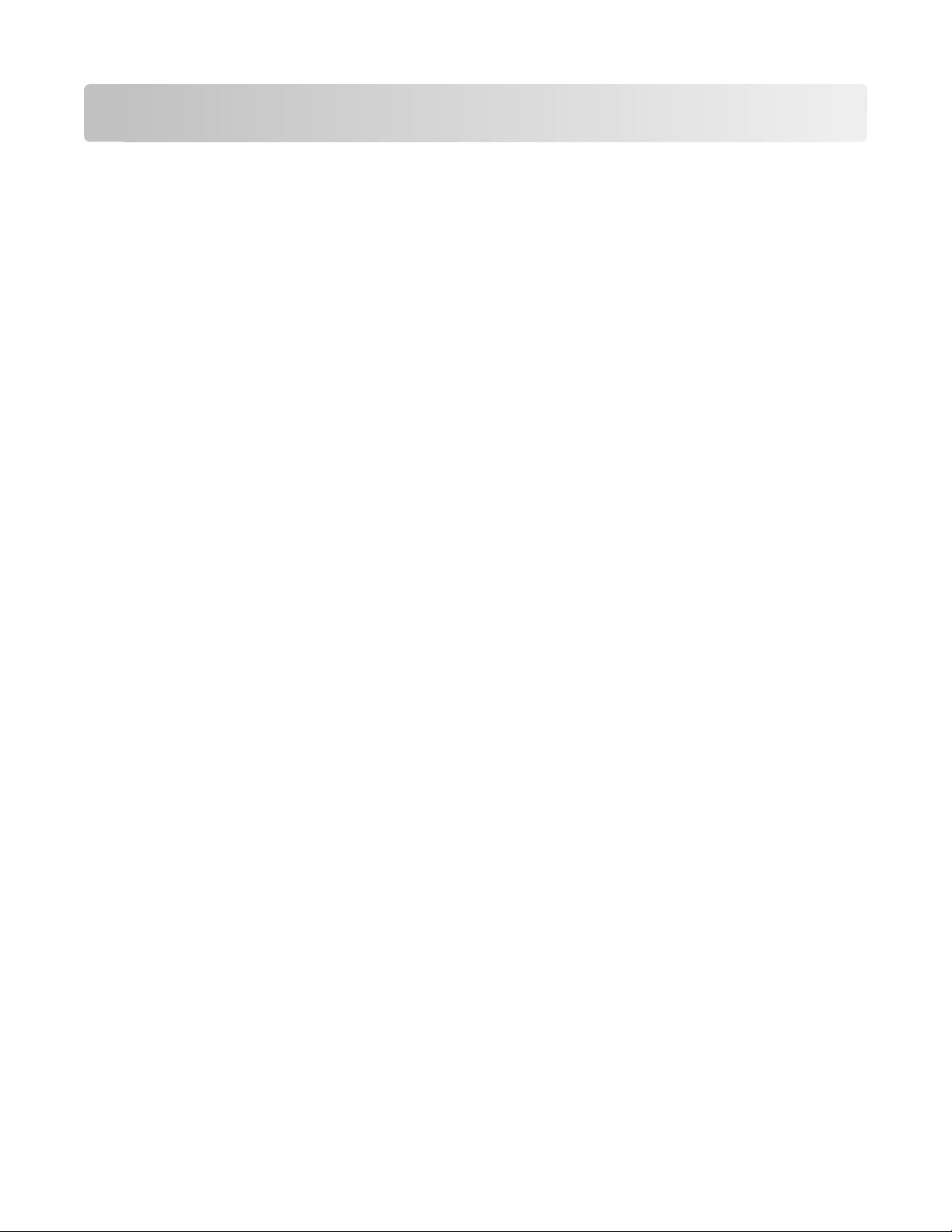
Sommario
Informazioni relative alla sicurezza...............................................7
Informazioni sulla stampante..........................................................9
Grazie per aver scelto questa stampante!.....................................................................................................................9
Individuazione delle informazioni sulla stampante..................................................................................................9
Scelta della posizione della stampante.......................................................................................................................10
Configurazioni della stampante.....................................................................................................................................11
Funzioni di base dello scanner.......................................................................................................................................14
Informazioni su ADF e vetro dello scanner................................................................................................................15
Informazioni sul pannello di controllo della stampante.......................................................................................16
Configurazione della stampante aggiuntiva..............................20
Installazione delle opzioni interne................................................................................................................................20
Installazione delle opzioni hardware...........................................................................................................................22
Collegamento dei cavi.......................................................................................................................................................23
Verifica della configurazione della stampante..........................................................................................................24
Impostazione del software della stampante.............................................................................................................25
Impostazione della stampa wireless.............................................................................................................................27
Installazione della stampante in una rete cablata...................................................................................................33
Riduzione dell'impatto ambientale della stampante...............36
Risparmio di carta e di toner............................................................................................................................................36
Risparmio energetico.........................................................................................................................................................37
Riciclaggio..............................................................................................................................................................................39
Riduzione della rumorosità della stampante............................................................................................................40
Caricamento della carta e dei supporti speciali.........................41
Impostazione del tipo e delle dimensioni della carta............................................................................................41
Configurazione delle impostazioni di dimensione carta Universale................................................................41
Come evitare gli inceppamenti......................................................................................................................................42
Caricamento dei vassoi......................................................................................................................................................43
Uso di un alimentatore multiuso o manuale.............................................................................................................48
Capacità della carta.............................................................................................................................................................53
Collegamento e scollegamento dei vassoi................................................................................................................54
Sommario
2
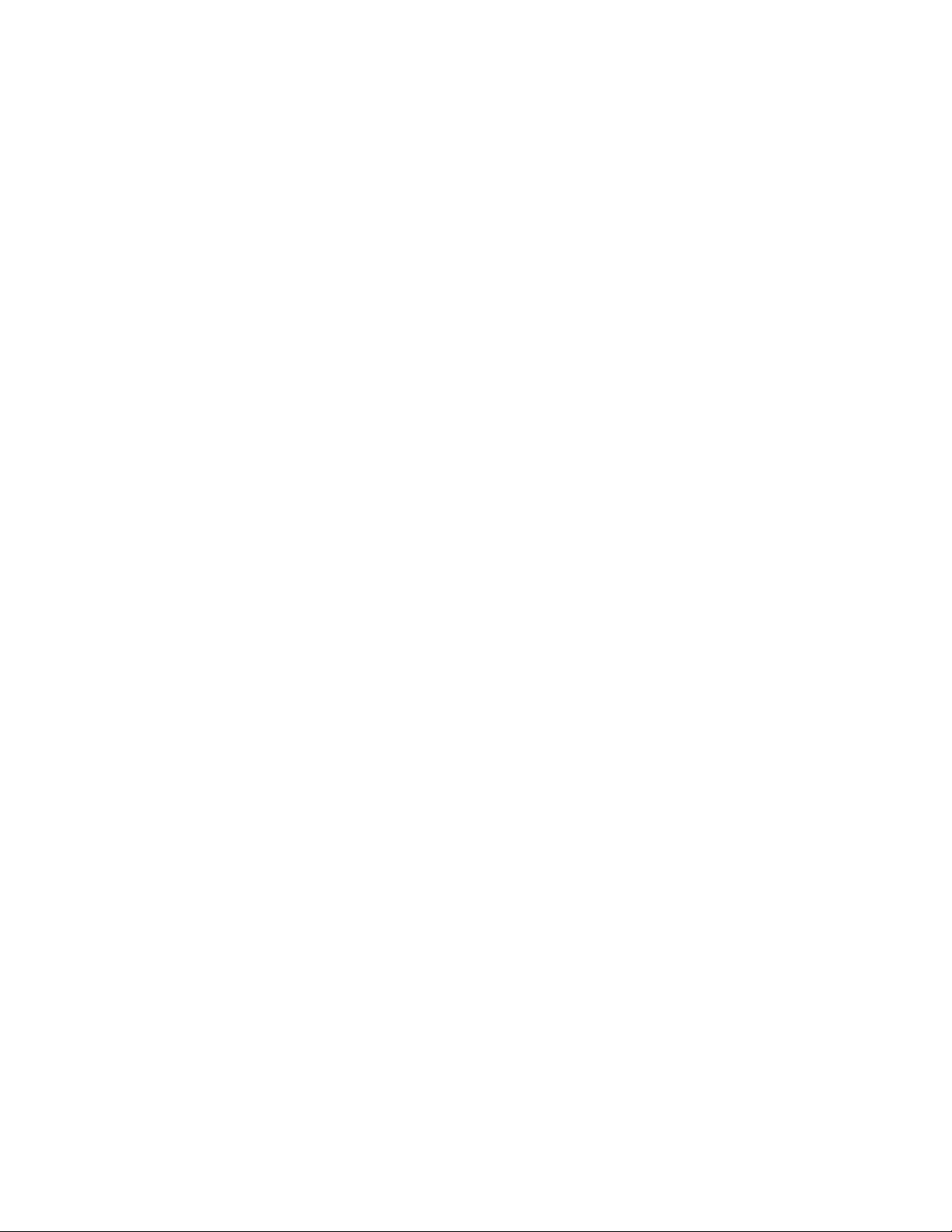
Informazioni sulla carta e sui supporti speciali.........................56
Istruzioni relative alla carta..............................................................................................................................................56
Conservazione della carta................................................................................................................................................58
Tipi, formati e pesi supportati.........................................................................................................................................59
Stampa................................................................................................62
Stampa di un documento.................................................................................................................................................62
Stampa da un'unità Flash.................................................................................................................................................62
Stampa su entrambi i lati del foglio (fronte/retro)..................................................................................................64
Stampa dei documenti su supporti speciali..............................................................................................................64
Stampa di pagine di informazioni.................................................................................................................................68
Annullamento di un processo di stampa....................................................................................................................69
Copia...................................................................................................71
Esecuzione di copie............................................................................................................................................................71
Copia di fotografie..............................................................................................................................................................72
Copia su supporti speciali.................................................................................................................................................72
Personalizzazione delle impostazioni di copia.........................................................................................................73
Interruzione del processo di stampa corrente per effettuare copie.................................................................78
Inserimento di un messaggio del modulo elettronico in ogni pagina............................................................79
Annullamento di un processo di copia........................................................................................................................79
Miglioramento della qualità delle copie.....................................................................................................................80
Funzione di e-mail............................................................................81
Approntamento per la funzione di e-mail..................................................................................................................81
Creazione di una scelta rapida e-mail tramite server Web incorporato..........................................................82
Invio di un documento tramite e-mail.........................................................................................................................82
Annullamento di un'e-mail..............................................................................................................................................84
Funzione fax......................................................................................85
Approntamento della stampante per la funzione di fax.......................................................................................85
Invio di un fax........................................................................................................................................................................98
Creazione di scelte rapide..............................................................................................................................................101
Utilizzo delle scelte rapide e della rubrica................................................................................................................103
Personalizzazione delle impostazioni del fax.........................................................................................................104
Annullamento di un fax in uscita.................................................................................................................................106
Informazioni sulle opzioni fax.......................................................................................................................................107
Sommario
3
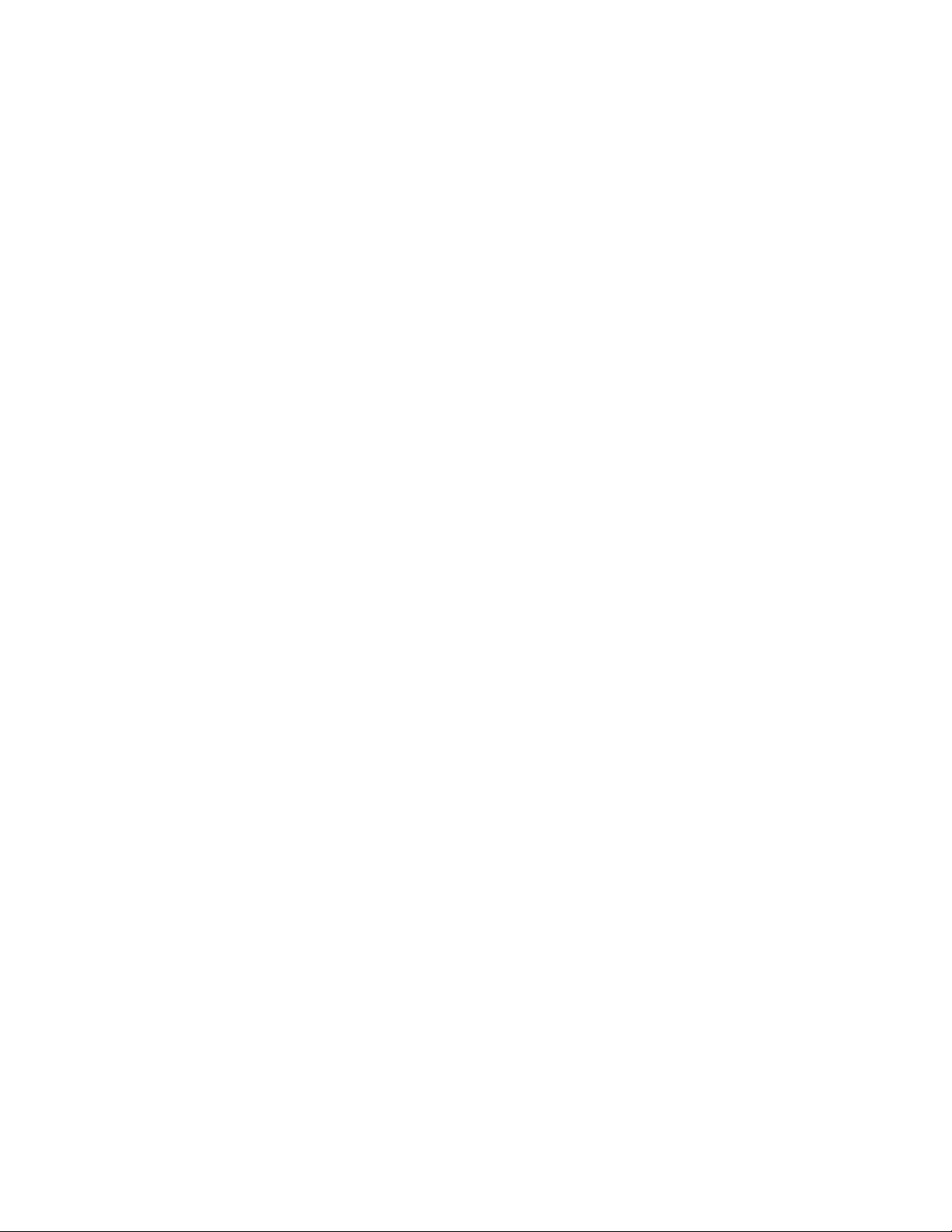
Miglioramento della qualità dei fax...........................................................................................................................108
Scansione su un computer o un'unità Flash.............................109
Scansione su un computer............................................................................................................................................109
Scansione su unità Flash.................................................................................................................................................110
Informazioni sulle funzioni di Scan Center..............................................................................................................110
Informazioni sulle opzioni del profilo di scansione..............................................................................................111
Miglioramento della qualità di scansione................................................................................................................113
Informazioni sui menu della stampante...................................114
Elenco dei menu................................................................................................................................................................114
Menu Carta..........................................................................................................................................................................114
Menu Report.......................................................................................................................................................................121
Menu Rete/Porte...............................................................................................................................................................122
Menu Impostazioni...........................................................................................................................................................128
Manutenzione della stampante..................................................154
Pulizia della parte esterna della stampante............................................................................................................154
Pulizia del vetro dello scanner......................................................................................................................................155
Pulizia dei rulli separatori per ADF..............................................................................................................................155
Conservazione dei materiali di consumo.................................................................................................................157
Verifica dello stato dei materiali di consumo da un computer di rete..........................................................157
Spostamento della stampante.....................................................................................................................................157
Trasporto della stampante............................................................................................................................................158
Ordinazione di materiali di consumo........................................................................................................................158
Sostituzione dei materiali di consumo......................................................................................................................159
Supporto amministrativo.............................................................165
Ricerca di informazioni sull'amministratore e sulle operazioni di rete avanzate.......................................165
Ripristino delle impostazioni predefinite di fabbrica...........................................................................................165
Uso del server Web incorporato..................................................................................................................................165
Visualizzazione dei report..............................................................................................................................................166
Verifica dello stato della periferica..............................................................................................................................166
Limitazione dell'accesso ai menu della stampante..............................................................................................166
Impostazione degli avvisi e-mail.................................................................................................................................167
Configurazione delle notifiche dei materiali di consumo..................................................................................167
Copia delle impostazioni della stampante in altre stampanti..........................................................................168
Sommario
4
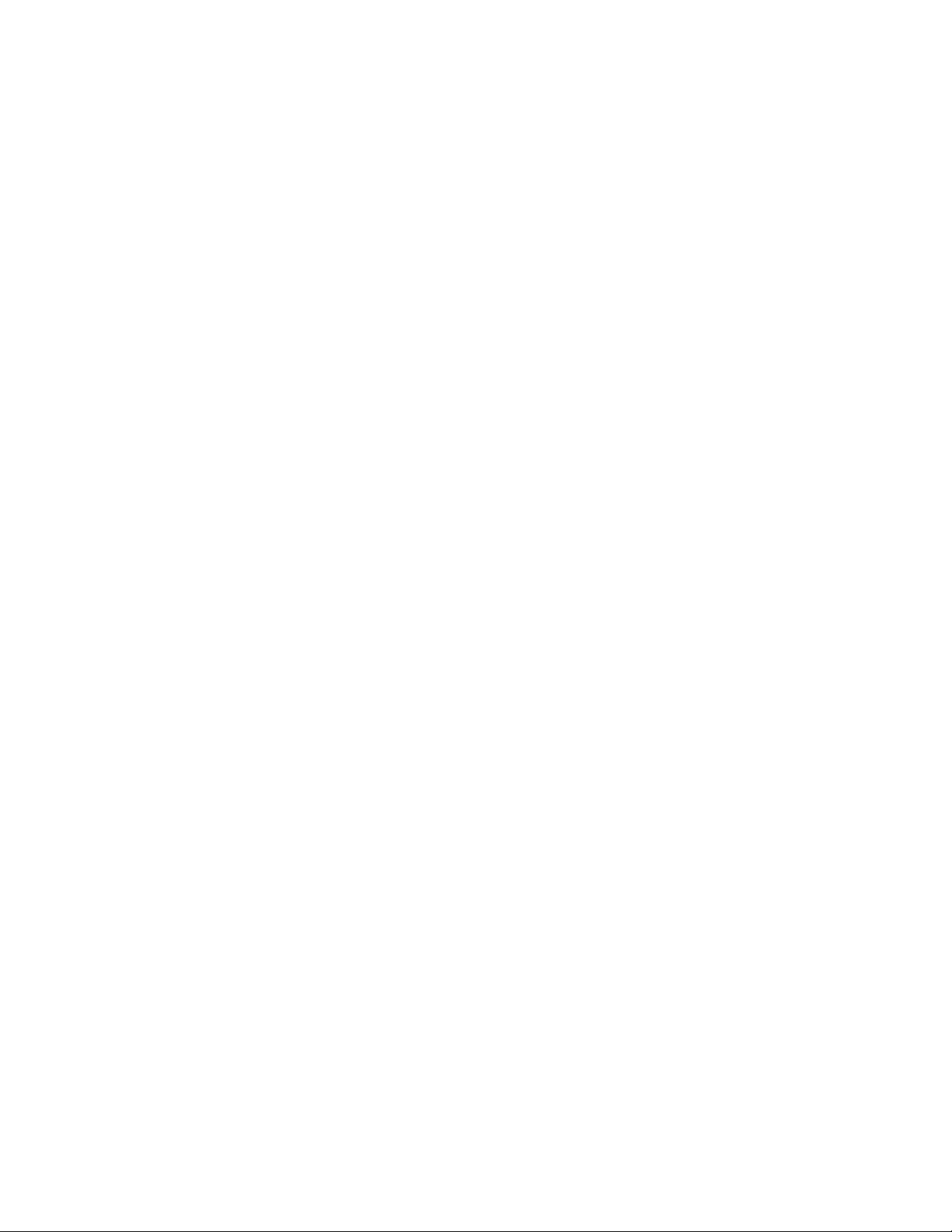
Rimozione degli inceppamenti....................................................169
Rimozione degli inceppamenti....................................................................................................................................169
Risoluzione dei problemi..............................................................184
Risoluzione dei problemi della stampante di base...............................................................................................184
Il display del pannello di controllo della stampante è vuoto o contiene solo simboli di
diamanti..........................................................................................................................................................................184
Informazioni sui messaggi della stampante............................................................................................................184
Risoluzione dei problemi di stampa...........................................................................................................................195
Risoluzione dei problemi di copia...............................................................................................................................198
Risoluzione dei problemi dello scanner....................................................................................................................200
Risoluzione dei problemi del fax.................................................................................................................................202
Risoluzione dei problemi relativi alle opzioni.........................................................................................................206
Risoluzione dei problemi di alimentazione della carta.......................................................................................207
Problemi di qualità di stampa......................................................................................................................................208
Il server Web incorporato non si apre........................................................................................................................217
Come contattare il servizio di assistenza..................................................................................................................218
Avvertenze.......................................................................................219
Informazioni sul prodotto..............................................................................................................................................219
Nota all'edizione................................................................................................................................................................219
Consumo energetico.......................................................................................................................................................222
Indice.................................................................................................232
Sommario
5 6
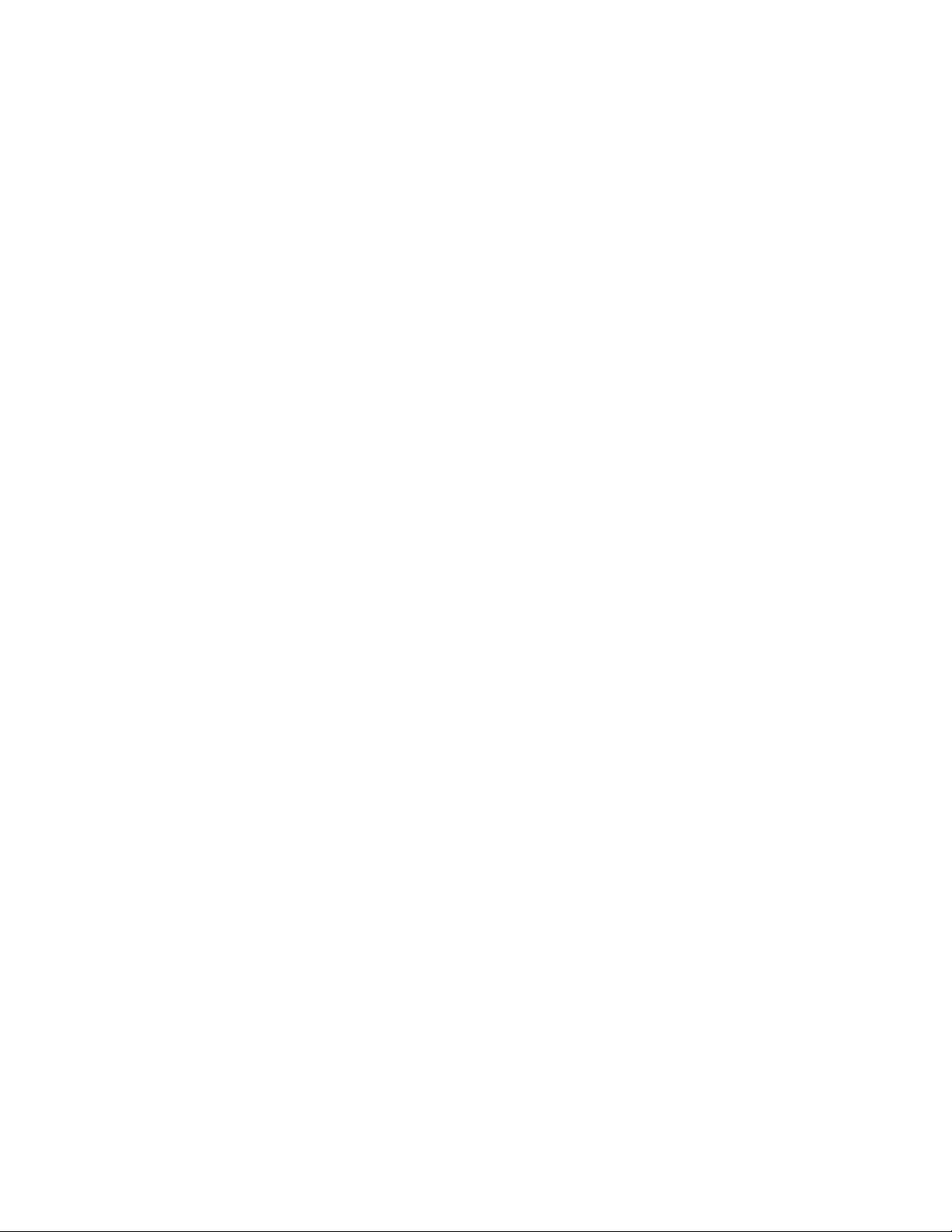
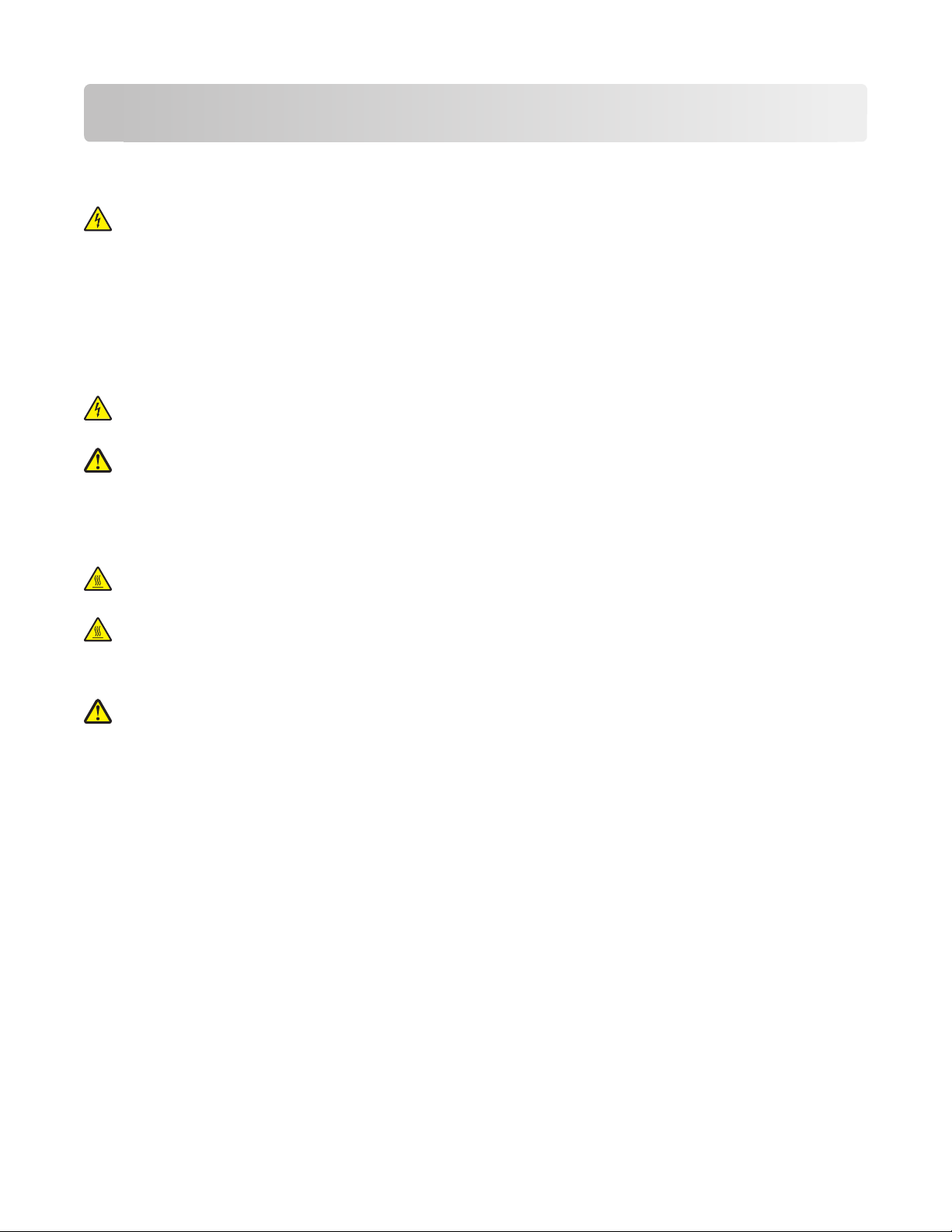
Informazioni relative alla sicurezza
Collegare il cavo di alimentazione a una presa elettrica messa a terra, posta in prossimità dell'apparecchio e facile da
raggiungere.
ATTENZIONE — PERICOLO DI SCOSSA: in caso di temporali non utilizzare la funzione fax, non installare questo
prodotto né effettuare i collegamenti elettrici o dei cavi, ad esempio la funzione fax, il cavo di alimentazione o
del telefono, durante un temporale.
Per riparazioni di tipo diverso dagli interventi descritti nella documentazione per l'utente, rivolgersi a un tecnico
specializzato.
Questo prodotto è stato progettato, testato e approvato per essere conforme con i rigidi standard di sicurezza globali
c on l' us o di sp ec ific i c om po ne nti L ex ma rk . L e fu nz io ni d i s ic ur e zz a d i a lcun e pa rt i p o ss on o no n s em pr e r is u lt ar e o vv i e.
Lexmark non è responsabile per l'uso di altre parti sostitutive.
ATTENZIONE — PERICOLO DI SCOSSA: accertarsi che tutte le connessioni esterne (quali connessioni Ethernet
e a sistemi telefonici) siano installate in modo corretto nelle relative porte contrassegnate.
ATTENZIONE — PERICOLO DI LESIONI: questo prodotto utilizza un laser. L'uso di regolazioni, procedure o
controlli diversi da quelli specificati può causare l’esposizione a radiazioni pericolose.
Questo prodotto utilizza un processo che sottopone a riscaldamento i supporti di stampa; il calore generato può
causare l'emissione di sostanze nocive da parte dei supporti. Leggere attentamente la sezione delle istruzioni
operative riguardante la scelta dei supporti di stampa in modo da evitare il rischio di emissioni nocive.
ATTENZIONE — SUPERFICIE MOLTO CALDA: l'unità di fusione e l'area interna della stampante vicina all'unità
potrebbero surriscaldarsi. Per evitare infortuni, lasciare raffreddare la superficie prima di toccarla.
ATTENZIONE — SUPERFICIE MOLTO CALDA: l'area interna della stampante può surriscaldarsi. Per evitare
infortuni, lasciare raffreddare la superficie prima di toccarla.
Sostituire la batteria al litio con molta cautela.
ATTENZIONE — PERICOLO DI LESIONI: in caso di sostituzione errata della batteria al litio, potrebbe verificarsi
un'esplosione. Sostituire la batteria al litio solo con un tipo equivalente. Non ricaricare, smontare o bruciare
batterie al litio. Disfarsi delle batterie usate seguendo le istruzioni del produttore e le norme locali.
Informazioni relative alla sicurezza
7
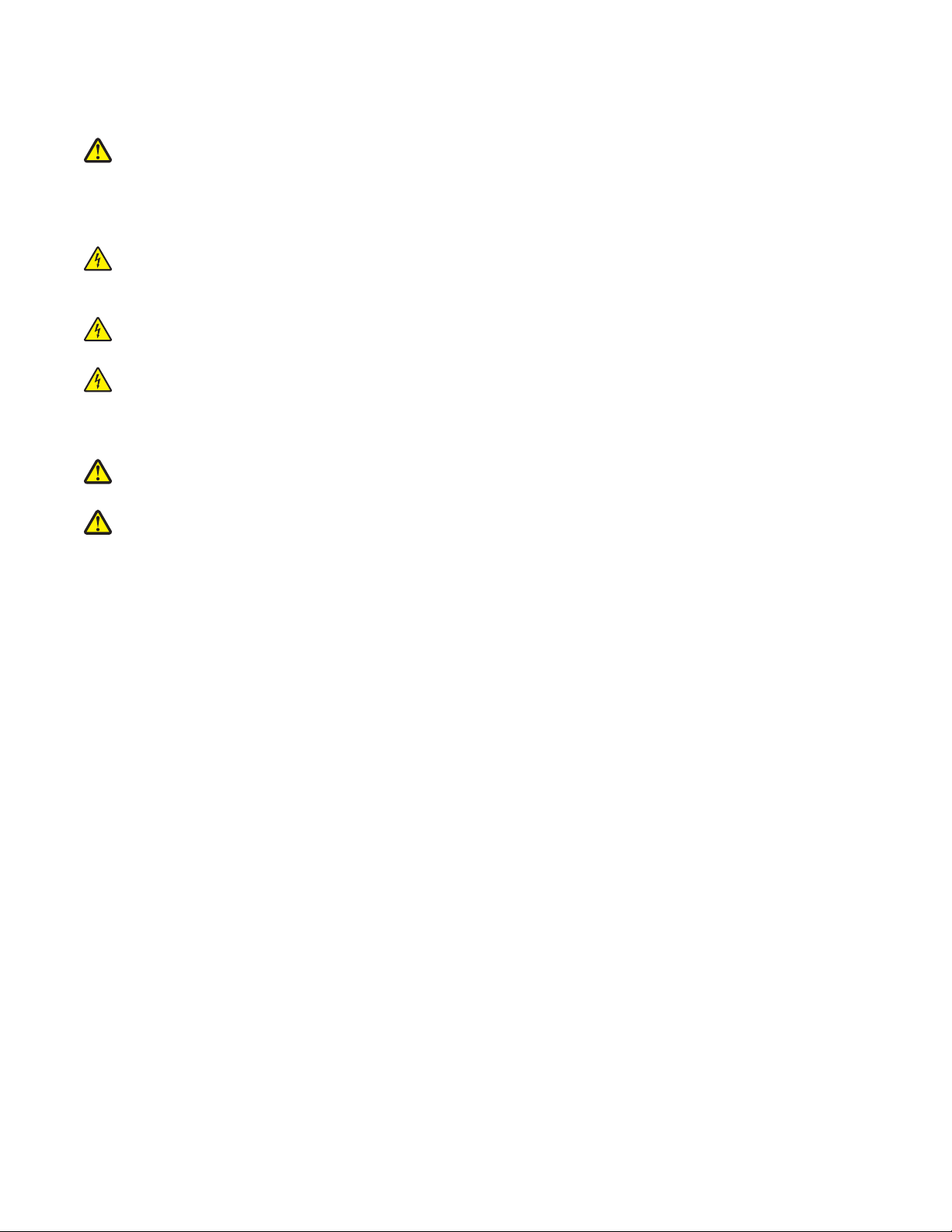
Quando si collega il prodotto alla rete telefonica pubblica commutata, utilizzare solo il cavo per telecomunicazioni
(RJ-11) fornito con il prodotto oppure un cavo 26 AWG o un cavo sostitutivo più grande.
ATTENZIONE — PERICOLO DI LESIONI: Non attorcigliare, legare, schiacciare o posizionare oggetti pesanti sul
cavo di alimentazione. Evitare abrasioni o tensioni. Non stringere il cavo di alimentazione tra oggetti quali mobili
o pareti. Se si verifica una qualunque di queste cose, si può incorrere in rischi di incendi o elettrocuzione.
Ispezionare regolarmente il cavo di alimentazione per individuare segni di problemi. Rimuovere il cavo di
alimentazione dalla presa elettrica prima di ispezionarlo.
ATTENZIONE — PERICOLO DI SCOSSA: per evitare il rischio di scosse elettriche quando si pulisce la parte
esterna della stampante, prima di continuare scollegare il cavo di alimentazione dalla presa a muro e scollegare
tutti i cavi dalla stampante.
ATTENZIONE — PERICOLO DI SCOSSA: se viene installato un cassetto aggiuntivo dopo aver configurato la
stampante, prima di continuare, spegnere la stampante e scollegare il cavo di alimentazione dalla presa a muro.
ATTENZIONE — PERICOLO DI SCOSSA: se si accede alla scheda di sistema o si installano dispositivi di memoria
o hardware opzionali dopo aver configurato la stampante, prima di continuare, spegnere la stampante e
scollegare il cavo di alimentazione dalla presa a muro. Spegnere gli eventuali dispositivi collegati alla stampante
e scollegare tutti i cavi della stampante.
ATTENZIONE — PERICOLO DI LESIONI: la stampante pesa oltre 18 kg (40 libbre) e deve essere sollevata da
due o più persone allenate.
ATTENZIONE — PERICOLO DI LESIONI: per evitare di ferirsi o danneggiare la stampante, seguire le istruzioni
riportate di seguito.
• Spegnere la stampante con l'interruttore e scollegare il cavo di alimentazione dalla presa a muro.
• Scollegare tutti i cavi della stampante prima di spostarla.
• Utilizzare i punti di presa posti ai lati della stampante per sollevarla.
• Assicurarsi che le dita non siano sotto la stampante mentre viene posizionata.
• Prima di installare la stampante, accertarsi di lasciare spazio sufficiente intorno ad essa.
SALVARE QUESTE ISTRUZIONI.
Informazioni relative alla sicurezza
8
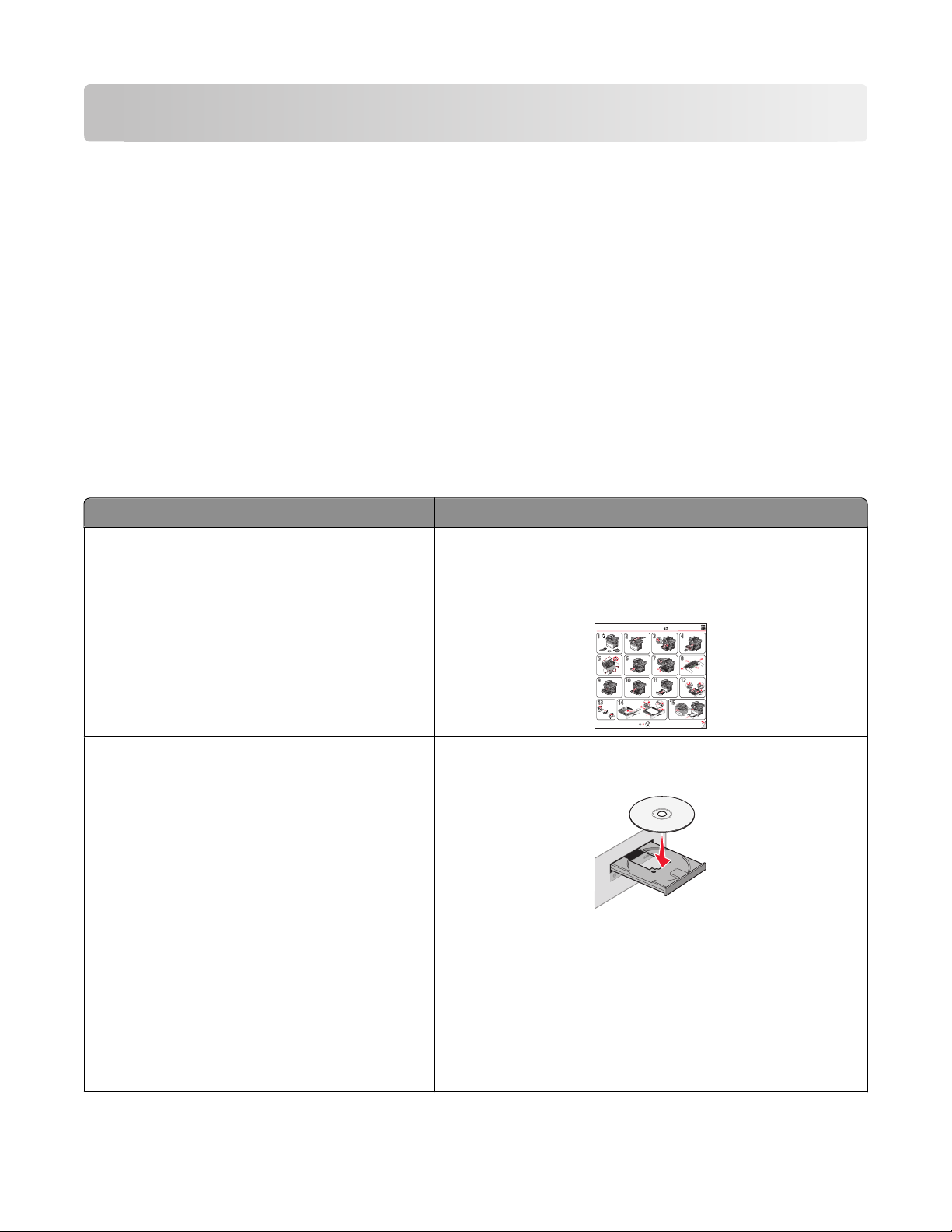
Informazioni sulla stampante
Grazie per aver scelto questa stampante!
Lexmark si è impegnata molto per soddisfare le esigenze dei suoi clienti.
Per iniziare a utilizzare subito la nuova stampante, utilizzare i materiali di installazione forniti con la stampante, quindi
fare riferimento alla Guida per l'utente per informazioni sull'esecuzione delle attività di base Per ottenere il massimo
dalla stampante, leggere attentamente la Guida per l'utente e verificare la presenza dei più recenti aggiornamenti sul
sito Web Lexmark.
Lexmark si impegna a offrire stampanti dalle prestazioni elevate e a prezzo contenuto; inoltre, desidera che i suoi
clienti siano soddisfatti. In caso di eventuali problemi, rivolgersi a uno degli esperti tecnici del supporto Lexmark per
assistenza immediata. Per eventuali commenti e suggerimenti, contattare Lexmark. I clienti sono infatti per Lexmark
l'obiettivo principale di tutte le attività e i loro suggerimenti aiutano la società a operare meglio.
Individuazione delle informazioni sulla stampante
Argomento desiderato Vedere
Istruzioni di installazione iniziale:
• Collegamento della stampante
• Installazione del software della stampante
Configurazione aggiuntiva e istruzioni per l'uso della
stampante:
• Selezione e conservazione della carta e dei
supporti speciali
• Caricamento della carta
• Esecuzione delle attività di stampa, copia,
scansione e invio di fax, a seconda del modello
della stampante
• Configurazione delle impostazioni della
stampante
• Visualizzazione e stampa di documenti e foto
• Impostazione e uso del software della stampante
• Installazione e configurazione della stampante in
una rete, a seconda del modello della stampante
• Gestione e manutenzione della stampante
• Risoluzione dei problemi
Documentazione di installazione: è la documentazione relativa
all'installazione fornita con la stampante ed è anche disponibile
sul sito Web Lexmark all'indirizzo www.lexmark.com/publica-
tions/.
Setup
Installation
Instalación
Installazione
Installatie
20 kg
(44 lbs)
Руководствопо
Instalacja
Installasjon
установке
1
2
1
2
3
1
24
3
4
@
2
1
2
Asennus
Instalação
Guida per l'utente: il CD Guida per l'utente è disponibile sul CD
Software e documentazione.
Per aggiornamenti, visitare il sito Web all'indirizzo
www.lexmark.com/publications/.
Informazioni sulla stampante
9
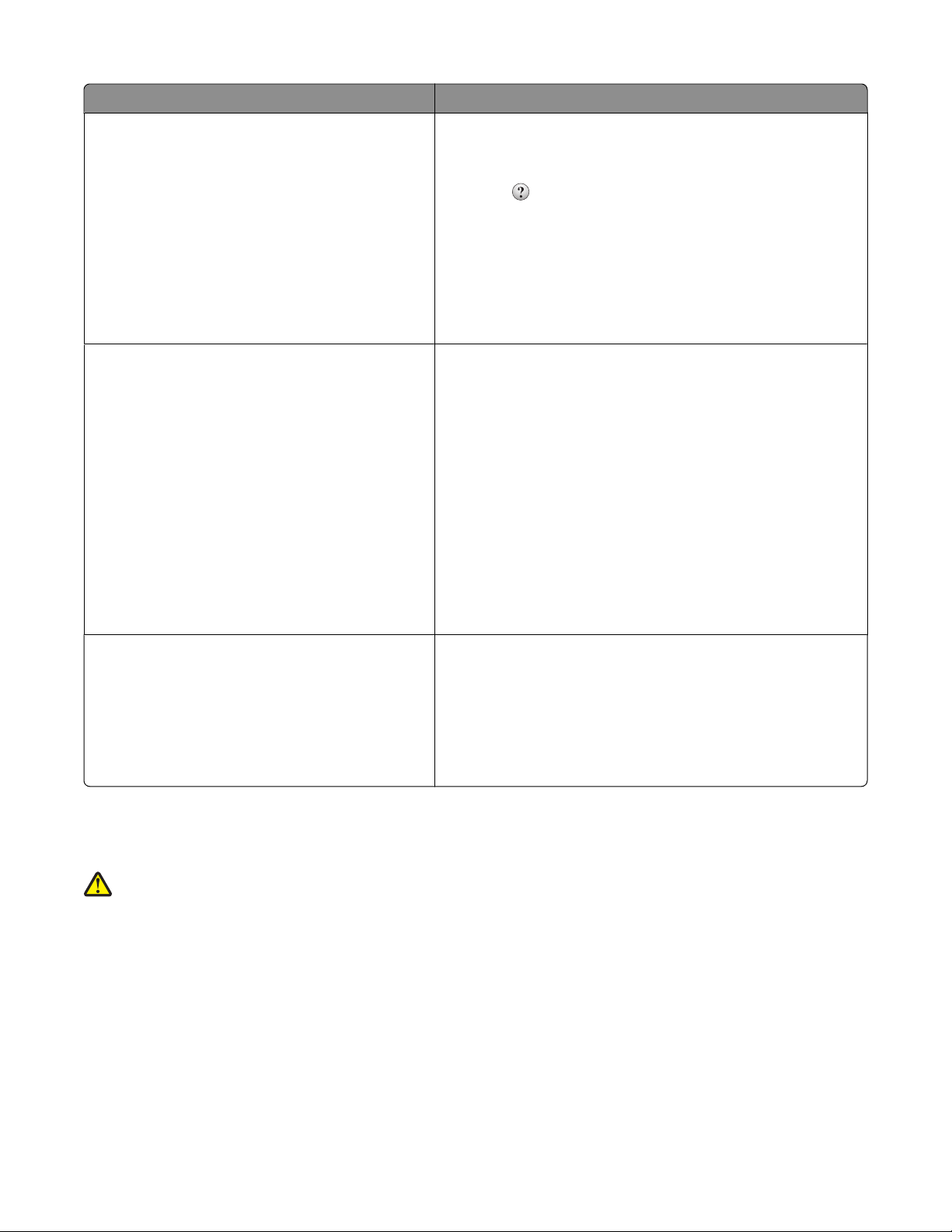
Argomento desiderato Vedere
Guida per l'uso del software della stampante Guida Windows o Aiuto Mac: aprire un'applicazione o un
programma software della stampante, quindi fare clic su Guida (o
Aiuto).
Le informazioni aggiuntive più recenti, gli aggiornamenti e il supporto tecnico:
• Documentazione
• Download dei driver
• Supporto chat in diretta
• Supporto e-mail
• Supporto telefonico
Fare clic su
Note:
per visualizzare le informazioni sensibili al contesto.
• La Guida viene installata automaticamente con il software
della stampante.
• Il software della stampante si trova nella cartella dei
programmi della stampante o sul desktop, a seconda del
sistema operativo.
Sito Web di supporto Lexmark: support.lexmark.com
Nota: selezionare la regione, quindi il prodotto per visualizzare il
sito del supporto appropriato.
Per i numeri di telefono del supporto e l'orario del servizio relativo
alla regione o al paese, visitare il sito Web del supporto o fare
riferimento alla garanzia stampata fornita con la stampante.
Registrare le seguenti informazioni (presenti sulla ricevuta e sul
retro della stampante) e averle a portata di mano quando si
contatta il supporto in modo da rendere il servizio più rapido:
• Numero tipo di stampante
• Numero di serie
• Data di acquisto
• Luogo di acquisto
Informazioni sulla garanzia Le informazioni sulla garanzia variano in base al paese o alla
regione:
• Negli Stati Uniti: vedere la dichiarazione della garanzia
limitata inclusa con questa stampante o all'indirizzo
support.lexmark.com.
• Resto del mondo: vedere la garanzia stampata fornita con la
stampante.
Scelta della posizione della stampante
ATTENZIONE — PERICOLO DI LESIONI: la stampante pesa oltre 18 kg (40 libbre) e deve essere sollevata da
almeno due persone allenate.
Quando si sceglie una posizione per la stampante, lasciare spazio sufficiente per aprire vassoi, coperchi e sportelli.
Se si prevede di installare opzioni, lasciare spazio sufficiente anche per questi componenti. Importante:
• Accertarsi che il flusso d'aria nella stanza sia conforme all'ultima revisione dello standard ASHRAE 62.
• Scegliere una superficie piana, solida e stabile.
• Posizionare la stampante:
– Lontano dal flusso diretto di eventuali condizionatori d'aria, riscaldatori o ventilatori
– Al riparo dalla luce solare diretta, da livelli estremi di umidità o da escursioni termiche
– Al riparo da polvere e sporcizia
Informazioni sulla stampante
10
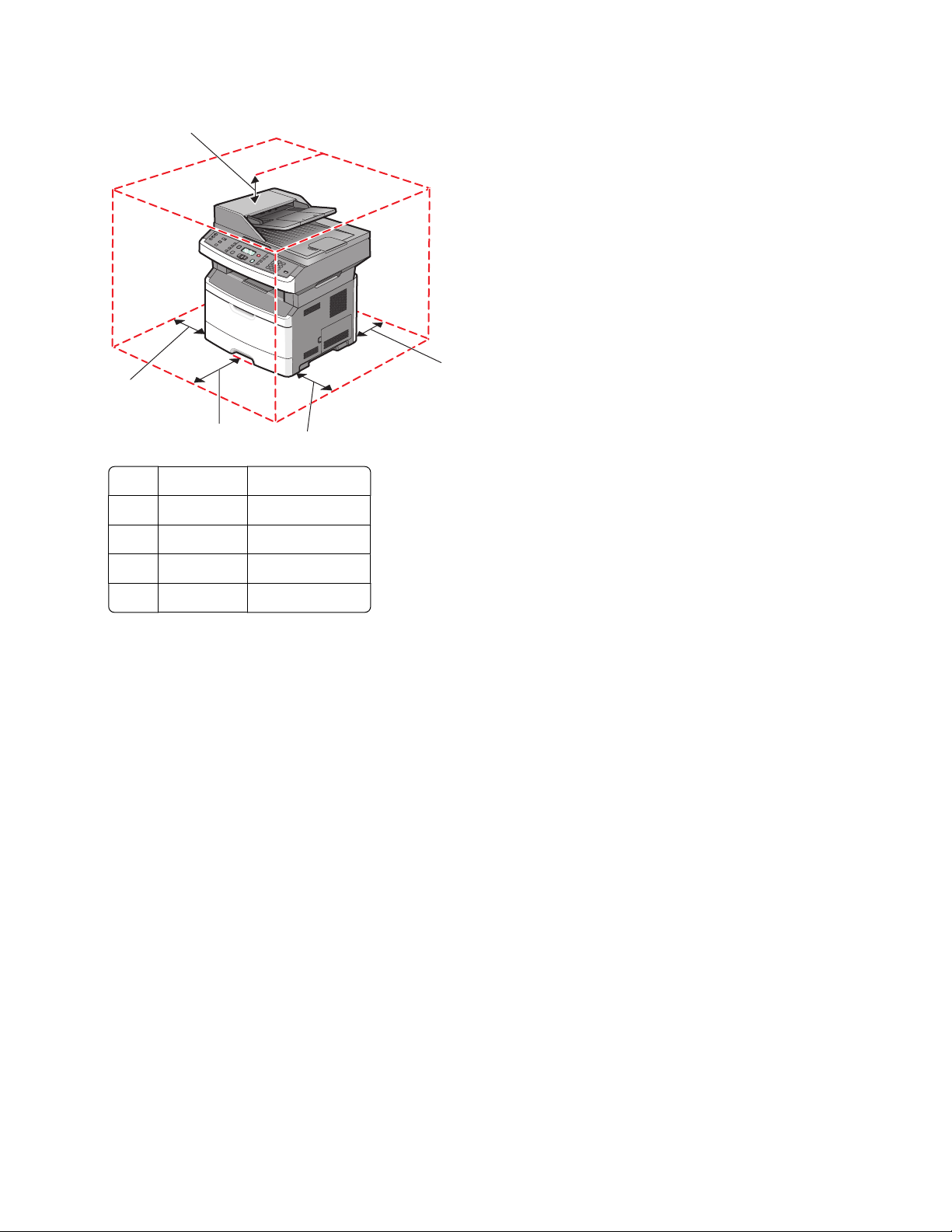
• Consentire la seguente quantità di spazio consigliata intorno alla stampante per una corretta ventilazione:
5
1
4
3
1 Posteriore 305 mm (12 poll.)
2 Lato destro 203 mm (8 poll.)
3 Anteriore 203 mm (8 poll.)
4 Lato sinistro 76 mm (3 poll.)
5 Superiore 254 mm (10 poll.)
2
Configurazioni della stampante
Modello di base
L'illustrazione riportata di seguito mostra la parte anteriore della stampante e i relativi componenti o caratteristiche
di base:
Informazioni sulla stampante
11
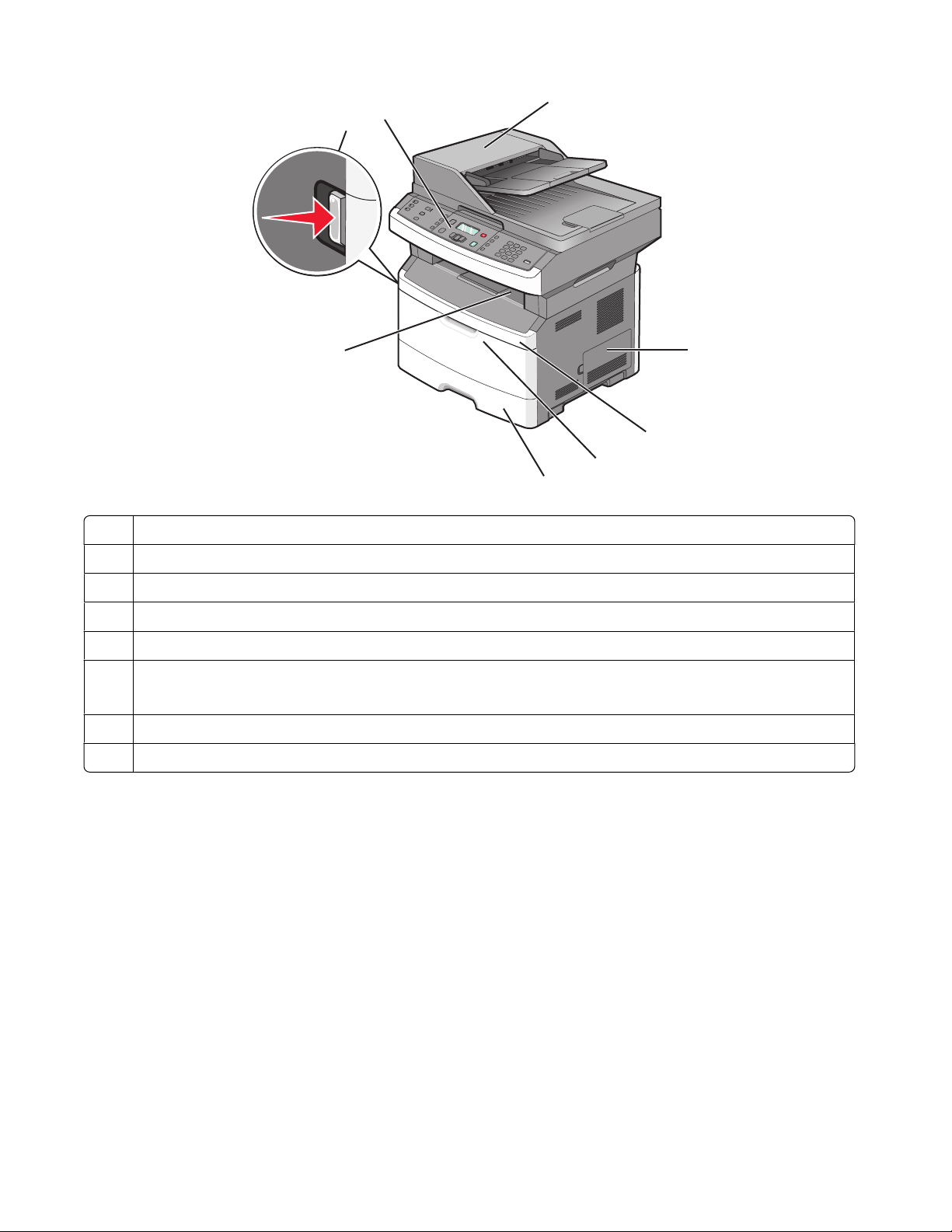
3
2
1
8
6
7
1 Pulsante di rilascio sportello anteriore
Pannello di controllo della stampante
2
3 Alimentatore automatico documenti (ADF, Automatic Document Feeder)
Porta della scheda di sistema
4
Sportello anteriore
5
Sportello alimentatore multiuso
6
Nota: a seconda del modello della stampante, questo potrebbe essere lo sportello dell'alimentatore manuale.
Vassoio standard da 250 fogli (Vassoio 1)
7
8 Raccoglitore di uscita standard
4
5
L'illustrazione riportata di seguito mostra la parte posteriore della stampante e i relativi componenti o caratteristiche
di base:
Informazioni sulla stampante
12
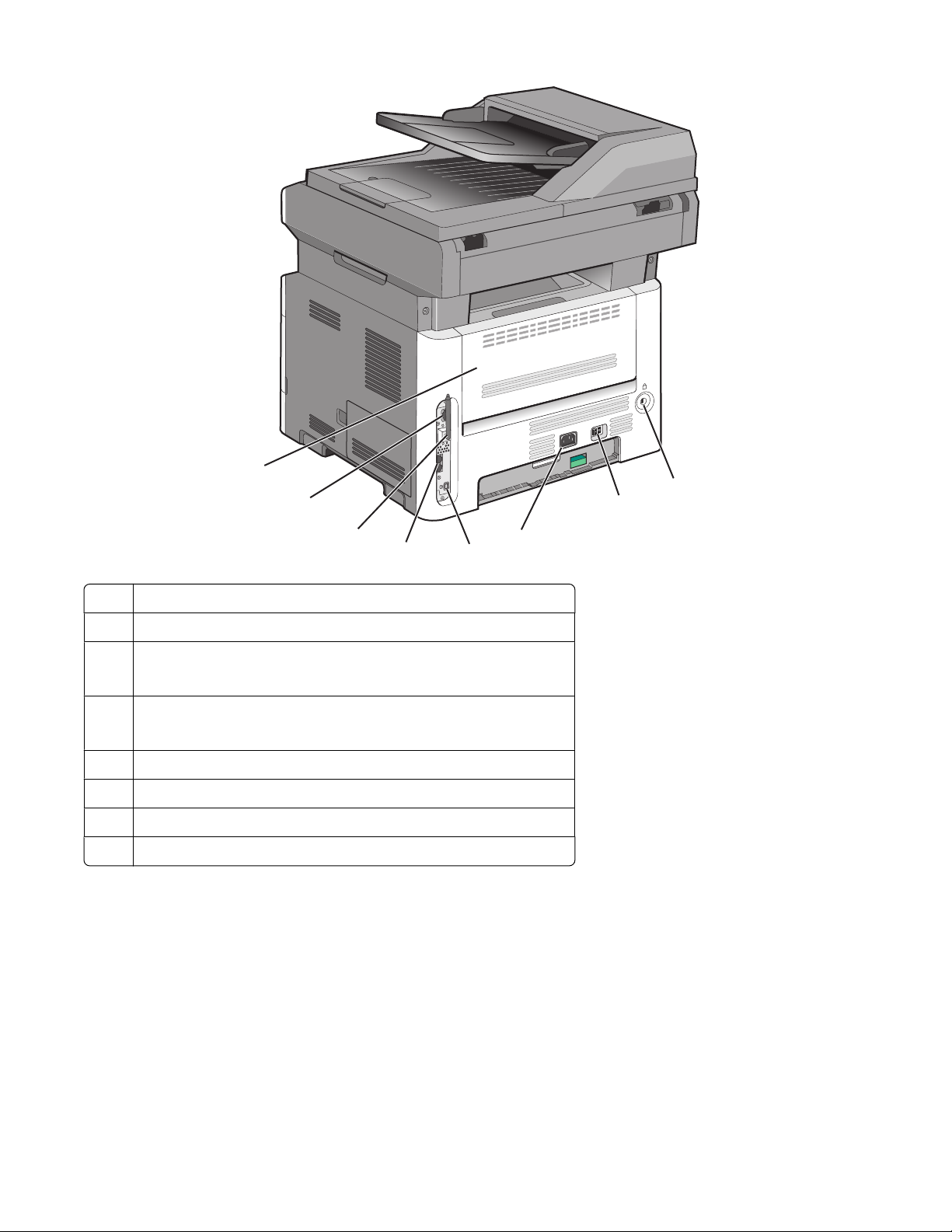
1
8
2
7
3
4
Sportello posteriore
1
2 Porta Ethernet
Antenna wireless
3
Nota: l'antenna wireless è presente solo su alcuni modelli wireless.
Porte fax
4
Nota: le porte fax sono presenti solo su alcuni modelli fax.
5 Porta USB
Socket del cavo di alimentazione della stampante
6
Interruttore di alimentazione
7
Dispositivo di blocco
8
5
6
Informazioni sulla stampante
13
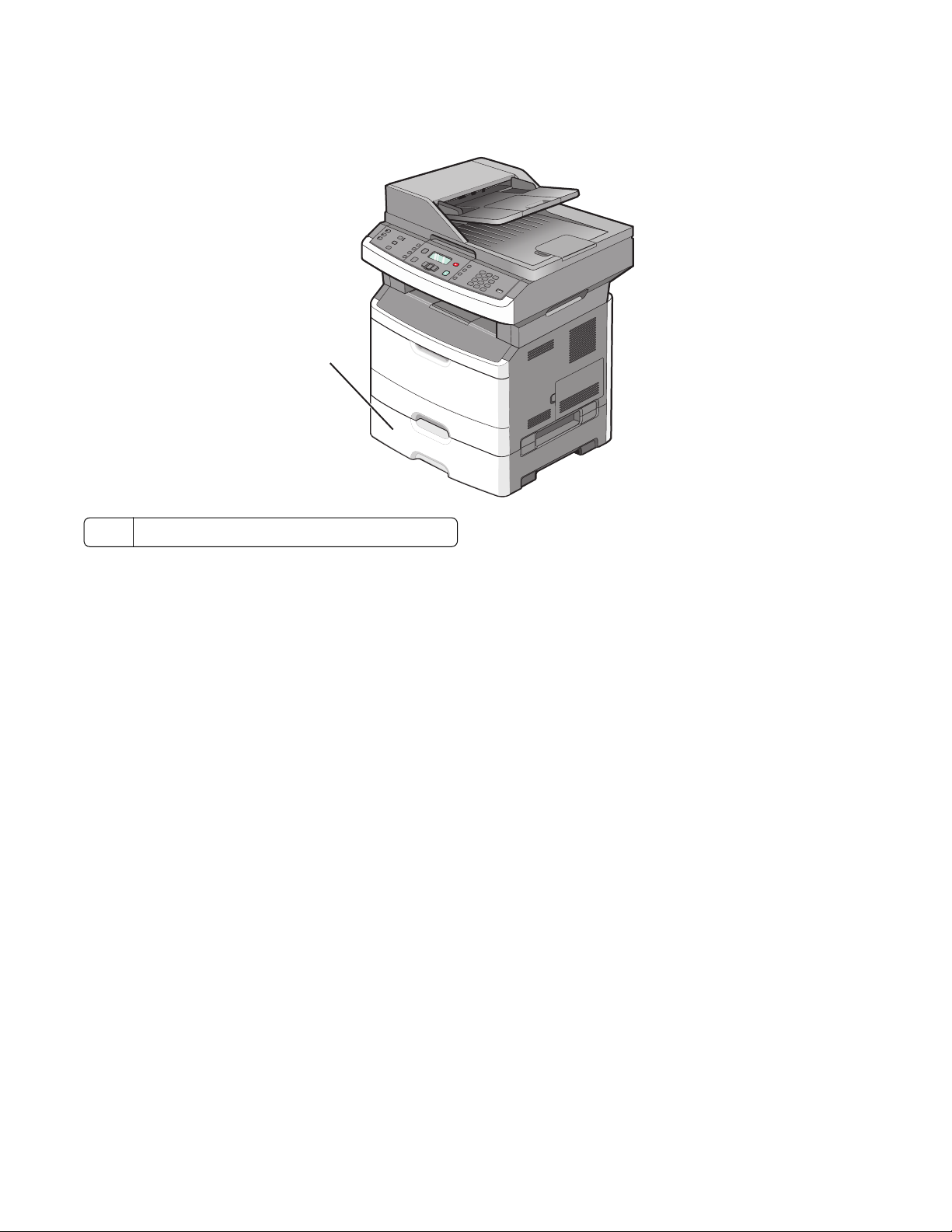
Modello configurato
L'illustrazione riportata di seguito mostra la stampante configurata con un cassetto opzionale da 250 o 550 fogli:
1
Cassetto opzionale da 250 o 550 fogli (vassoio 2)
1
Funzioni di base dello scanner
Lo scanner consente di effettuare operazioni quali la copia, l'invio di fax e la scansione. È possibile:
• Eseguire rapidamente copie e modificare le impostazioni del pannello di controllo della stampante per eseguire
specifici processi di copia.
• Inviare un fax tramite il pannello di controllo della stampante.
• Inviare fax a più destinatari contemporaneamente.
• Eseguire la scansione di documenti e inviarli al computer, a un indirizzo e-mail o a un'unità Flash.
Nota: la funzione fax è disponibile solo in alcuni modelli di stampante.
Informazioni sulla stampante
14
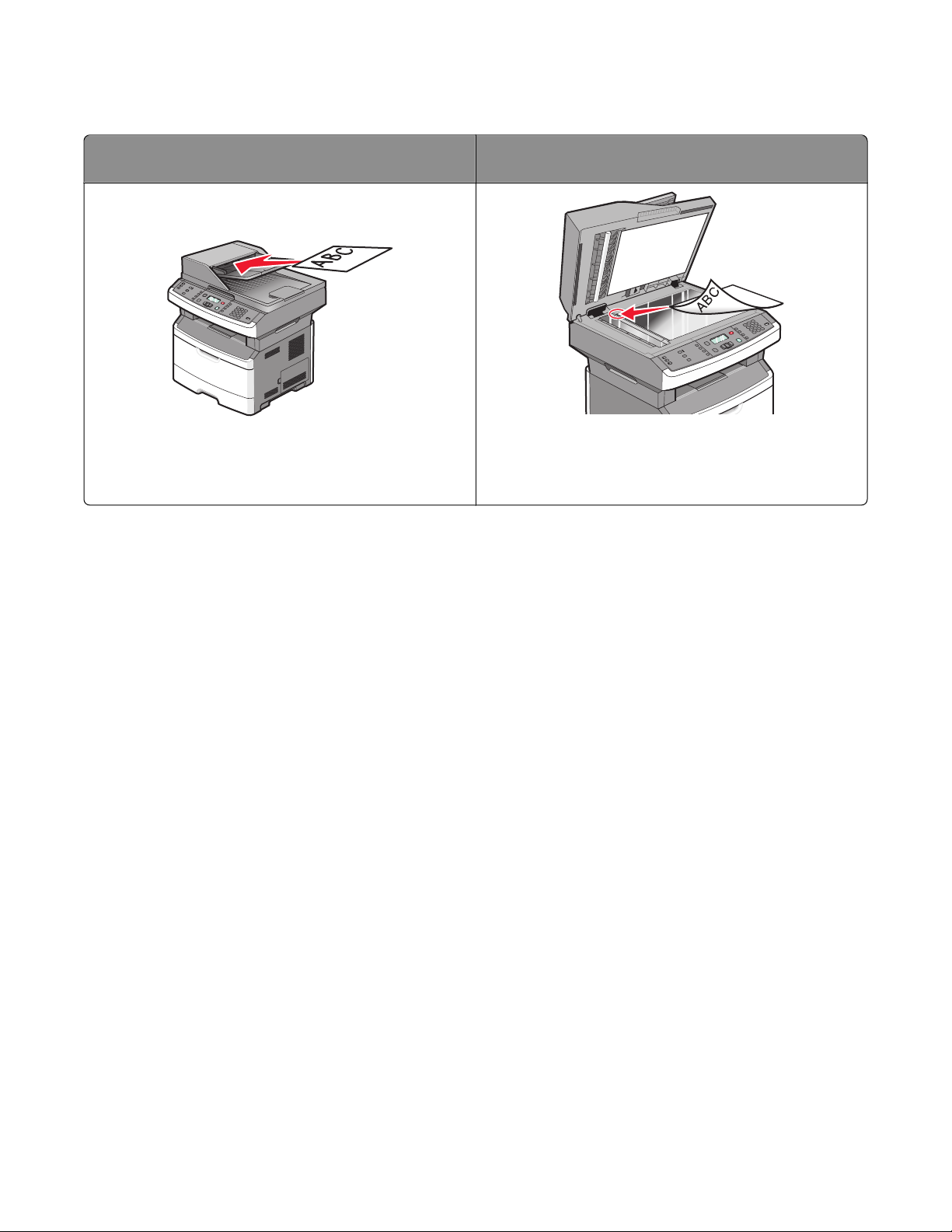
Informazioni su ADF e vetro dello scanner
Alimentatore automatico documenti (ADF, Automatic
Document Feeder)
Utilizzare l'ADF per documenti in formato multipagina.
Vetro dello scanner
Utilizzare il vetro dello scanner per pagine singole, supporti
di piccole dimensioni (come cartoline o foto), lucidi, carta
fotografica o altri supporti di spessore limitato (ritagli di
riviste).
Uso dell'ADF
L'ADF è in grado di eseguire la scansione di più pagine, comprese le pagine su due lati in alcuni modelli. Quando si
utilizza l'ADF:
• Caricare il documento rivolto verso l'alto, inserendo per primo il bordo corto nell'ADF.
• Regolare le guide carta in modo che aderiscano ai lati della carta caricata.
• Rimuovere le graffette prima del caricamento.
• Separare i fogli perforati prima del caricamento.
• Caricare fino a 50 fogli di carta normale nel vassoio di alimentazione dell'ADF, con carta da 75 g/m
• Eseguire la scansione di dimensioni comprese tra 124,46 x 127 mm (4,9 x 5 poll.) e 215,9 x 355,6 mm (8,5 x 14 poll.).
• Eseguire la scansione di documenti con dimensioni pagina miste (Letter e Legal).
• Eseguire la scansione di supporti con peso compreso tra 52 e 120 g/m
2
(tra 14 e 32 libbre).
• Non caricare nell'ADF cartoline, foto, supporti di piccole dimensioni, lucidi, carta fotografica o altri supporti di
spessore limitato, quali ritagli di riviste. Posizionare questi elementi sul vetro dello scanner.
2
(20 libbre).
Uso del vetro dello scanner
Il vetro dello scanner può essere utilizzato per eseguire la scansione o la copia di singole pagine o pagine di un libro.
Quando si utilizza il vetro dello scanner:
• Posizionare il documento nell'angolo superiore sinistro del vetro dello scanner con il lato di stampa rivolto verso
il basso.
• Eseguire la scansione o la copia di documenti con dimensioni massime di 215,9 x 297,18 mm (8,5 x 11,7 poll.).
• Copiare i libri con spessore massimo di 25,3 mm (1 poll.).
Informazioni sulla stampante
15
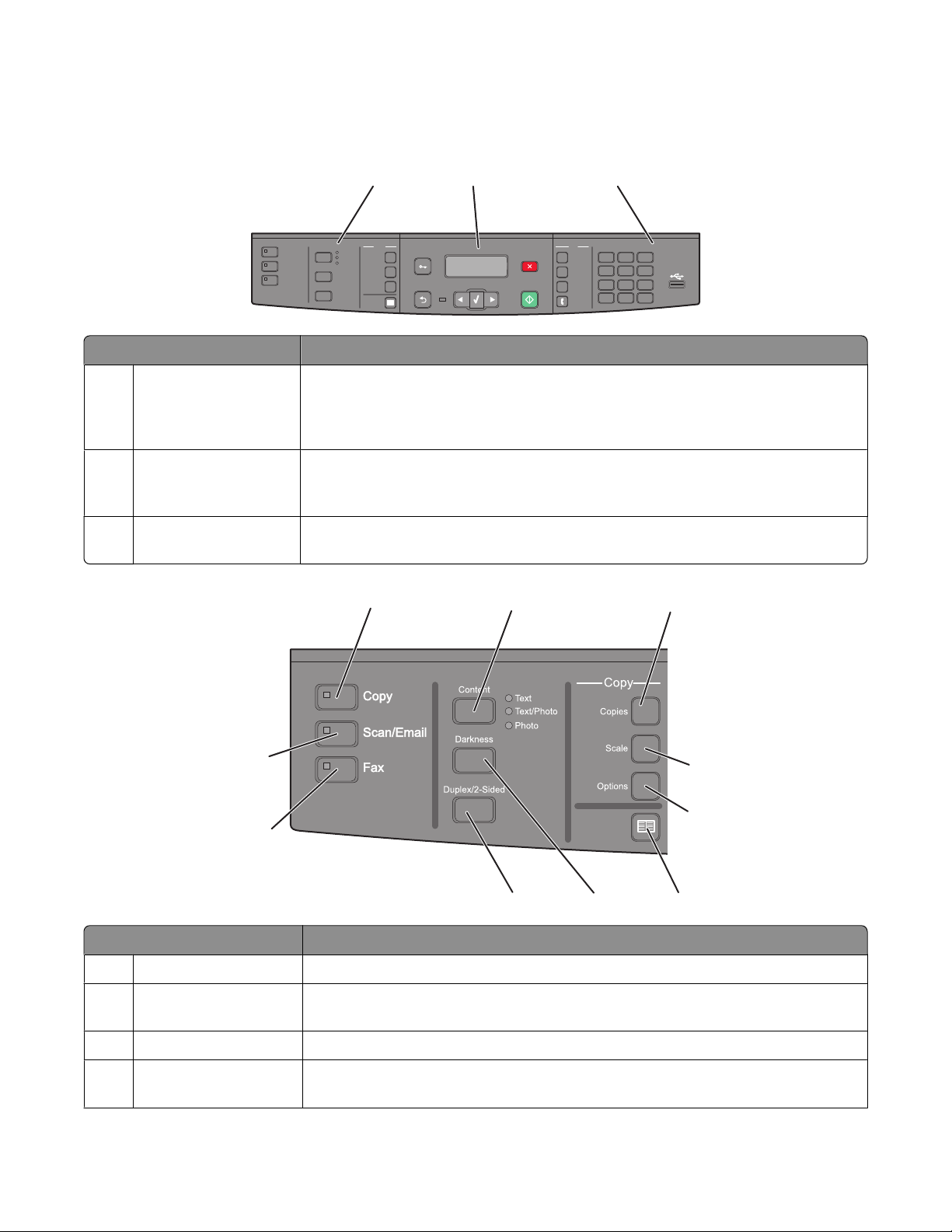
Informazioni sul pannello di controllo della
Copy
Scan/Email
Fax
stampante
Content
Darkness
Duplex/2-Sided
12
Copy
Text
Text/Photo
Photo
Menu
Copies
Scale
Options
Back
Select
Stop/Cancel
Start
Fax
Redial/Pause
Resolution
Options
Hook
3
DEF
ABC
@
!.
3
2
1
MNO
JKL
6
5
4
PQRS
WXYZ
TUV
9
8
7
*
Shortcuts
0
#
Elemento Descrizione
Selezioni e impostazioni Consentono di selezionare una funzione, ad esempio Copia, Scansione, E-mail o Fax.
1
Consentono di modificare le impostazioni di copia e di scansione predefinite, ad
esempio il numero di copie, la stampa fronte/retro, le opzioni di copia e le proporzioni.
Consente di utilizzare la rubrica durante la scansione tramite e-mail.
Area di visualizzazione Consente di visualizzare le opzioni di scansione, copia, fax e stampa, oltre che i messaggi
2
di stato e di errore. Consente di accedere ai menu di amministrazione, di avviare,
arrestare o annullare un processo di stampa.
3 Area della tastiera Consente di immettere numeri, lettere o simboli sullo schermo, di stampare utilizzando
il dispositivo di memoria Flash USB o di modificare le impostazioni del fax predefinite.
1
2
3
10
4
5
9
8
7
6
Elemento Descrizione
Copia Consente di accedere alla funzione di copia.
1
Contenuto Consente di migliorare la qualità di copia, scansione, e-mail o fax. Scegliere un'opzione
2
tra Testo, Testo/Foto e Foto.
Copie Consente di immettere il numero di copie da stampare.
3
4 Scala Consente di modificare le dimensioni del documento copiato in modo da adattarlo alle
dimensioni della carta attualmente selezionate.
Informazioni sulla stampante
16
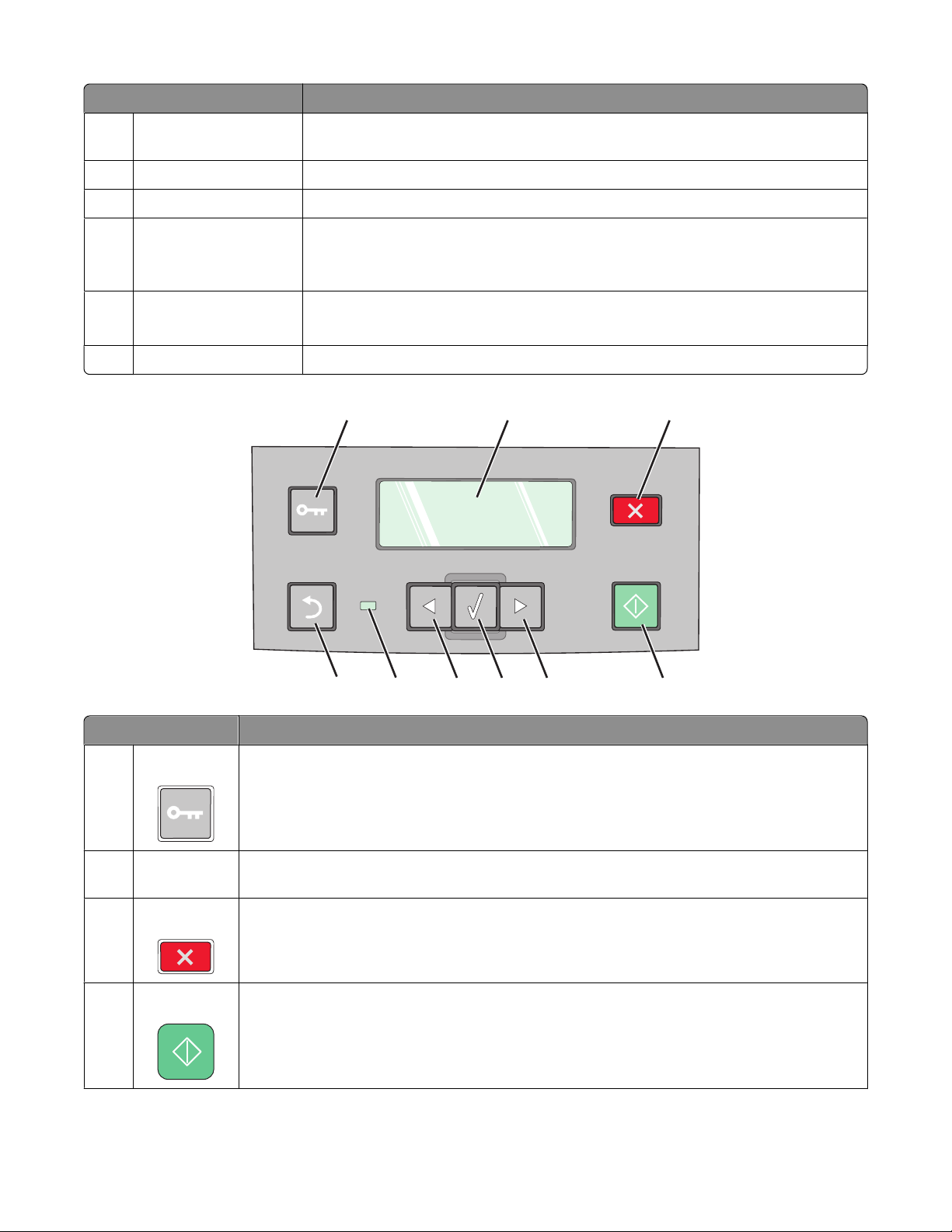
Elemento Descrizione
Opzioni Consente di modificare le impostazioni di Dimensioni originale, Origine carta e
5
Fascicola.
Rubrica Consente di aprire la rubrica.
6
Tonalità Consente di regolare le impostazioni della tonalità corrente.
7
8 Fronte/retro (su due lati) Consente di eseguire una copia su due lati.
Nota: in alcuni modelli della stampante, è inoltre possibile eseguire processi di
scansione su due lati.
9 Fax Consente di accedere alla funzione fax.
Nota: la modalità Fax non è disponibile su alcuni modelli di stampante.
10 Scansione/E-mail Consente di accedere alla funzione di scansione o scansione tramite e-mail.
1
9
Elemento Descrizione
1 Menu Consente di accedere ai menu di amministrazione.
8
7
2
6
3
5
4
2 Schermo Consente di visualizzare le opzioni di scansione, copia, fax e stampa, oltre che i messaggi di stato
e di errore.
Stop/Annulla Interrompe tutte le attività della stampante.
3
Avvio Consente di avviare un processo di copia o scansione.
4
Informazioni sulla stampante
17
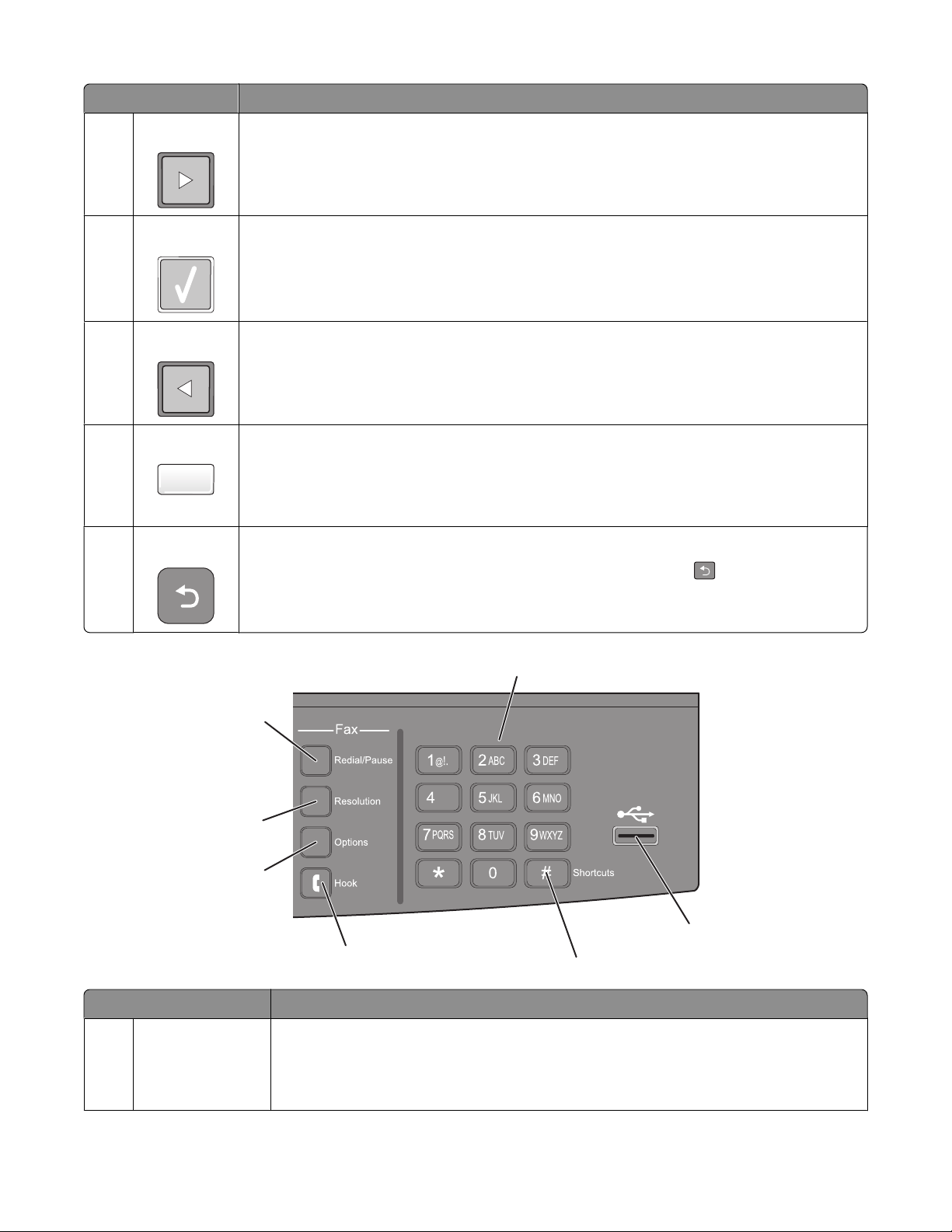
Elemento Descrizione
Freccia destra Scorre verso destra.
5
6 Seleziona Consente di confermare le selezioni dei menu e le impostazioni.
7 Freccia sinistra Scorre verso sinistra.
Spia luminosa
8
• Spenta: la stampante è spenta.
• Verde lampeggiante: la stampante è in fase di riscaldamento, elaborazione dei dati o stampa.
• Verde fisso: la stampante è accesa ma inattiva.
• Rosso lampeggiante: è necessario l'intervento dell'operatore.
Indietro Consente di tornare alla schermata Pronta visualizzando una schermata alla volta.
9
Nota: viene emesso un segnale acustico di errore quando si premere
un'unità Flash e viene visualizzato un menu USB.
1
7
6
5
Elemento Descrizione
se viene collegata
2
3
4
Ricomponi/Pausa
1
• Per inserire una pausa di composizione di due o tre secondi durante l'esecuzione del
numero di fax, premere una volta. Nel campo "Invia fax a", una pausa di composizione è
rappresentata da una virgola (,).
• Premere per ricomporre un numero di fax.
Informazioni sulla stampante
18
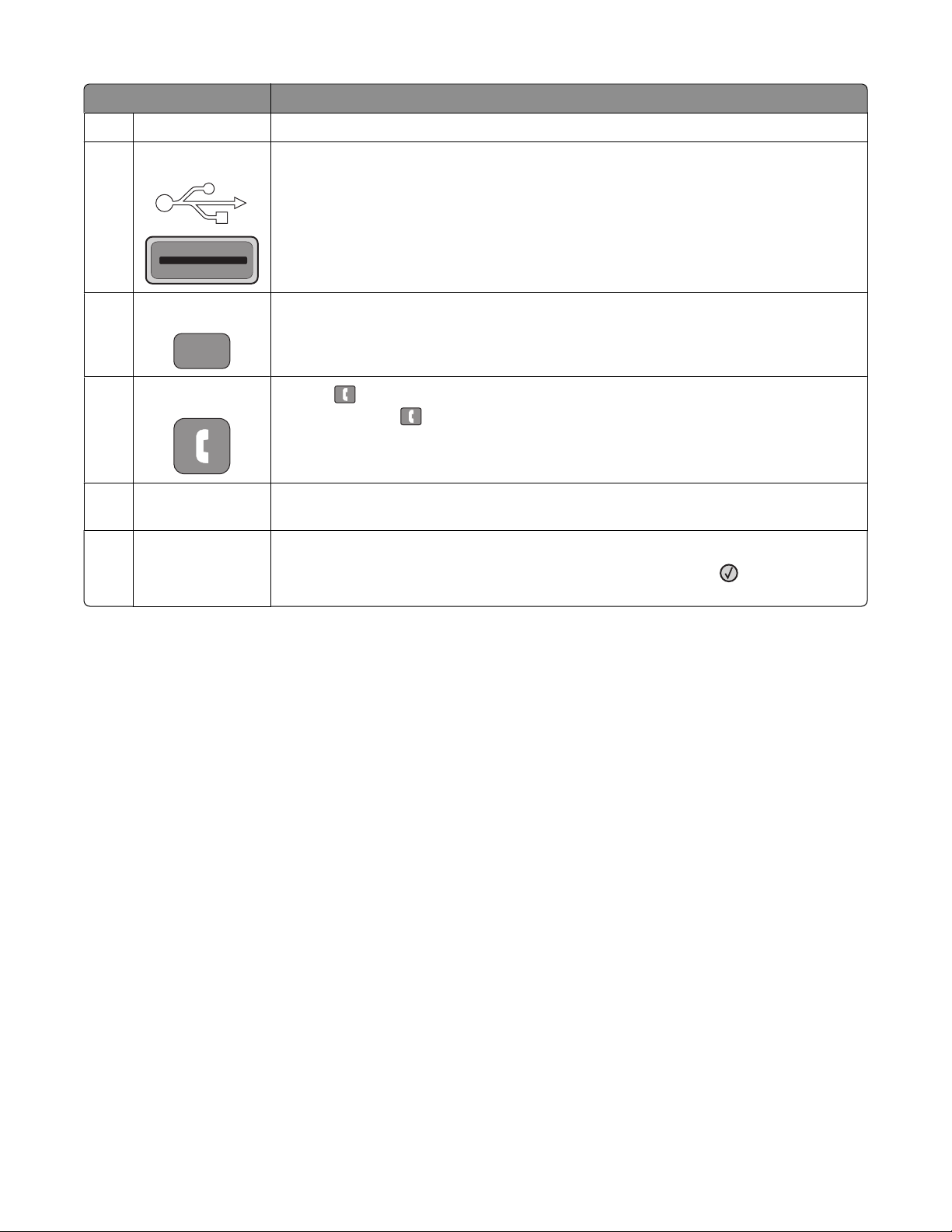
Elemento Descrizione
Tastierino Consente di immettere numeri, lettere o simboli sul display.
2
3 Porta USB anteriore Consente di eseguire la scansione su un'unità Flash o di stampare i tipi di file supportati.
Note:
• La porta USB anteriore è disponibile solo in alcuni modelli di stampante.
• Quando un dispositivo di memoria Flash USB è inserito nella stampante, la stampante
può eseguire la scansione solo sul dispositivo USB o i file di stampa di un dispositivo
USB. Tutte le altre funzioni della stampante non sono disponibili.
Scelte rapide
4
Consente di accedere alla schermata delle scelte rapide.
#
Riaggancia
5
Opzioni Consente di modificare le impostazioni di Dimensione originale, Trasmissione, Invio differito
6
7 Risoluzione Consente di selezionare un valore di dpi per la scansione.
Premere per attivare il segnale di linea del telefono (come sollevare il ricevitore di un
telefono). Premere
Nota: il pulsante Riaggancia è disponibile solo in alcuni modelli di stampante.
e Annulla.
Nota: Premere i pulsanti freccia per scorrere i valori, quindi premere
valore.
una seconda volta per riagganciare.
per immettere un
Informazioni sulla stampante
19
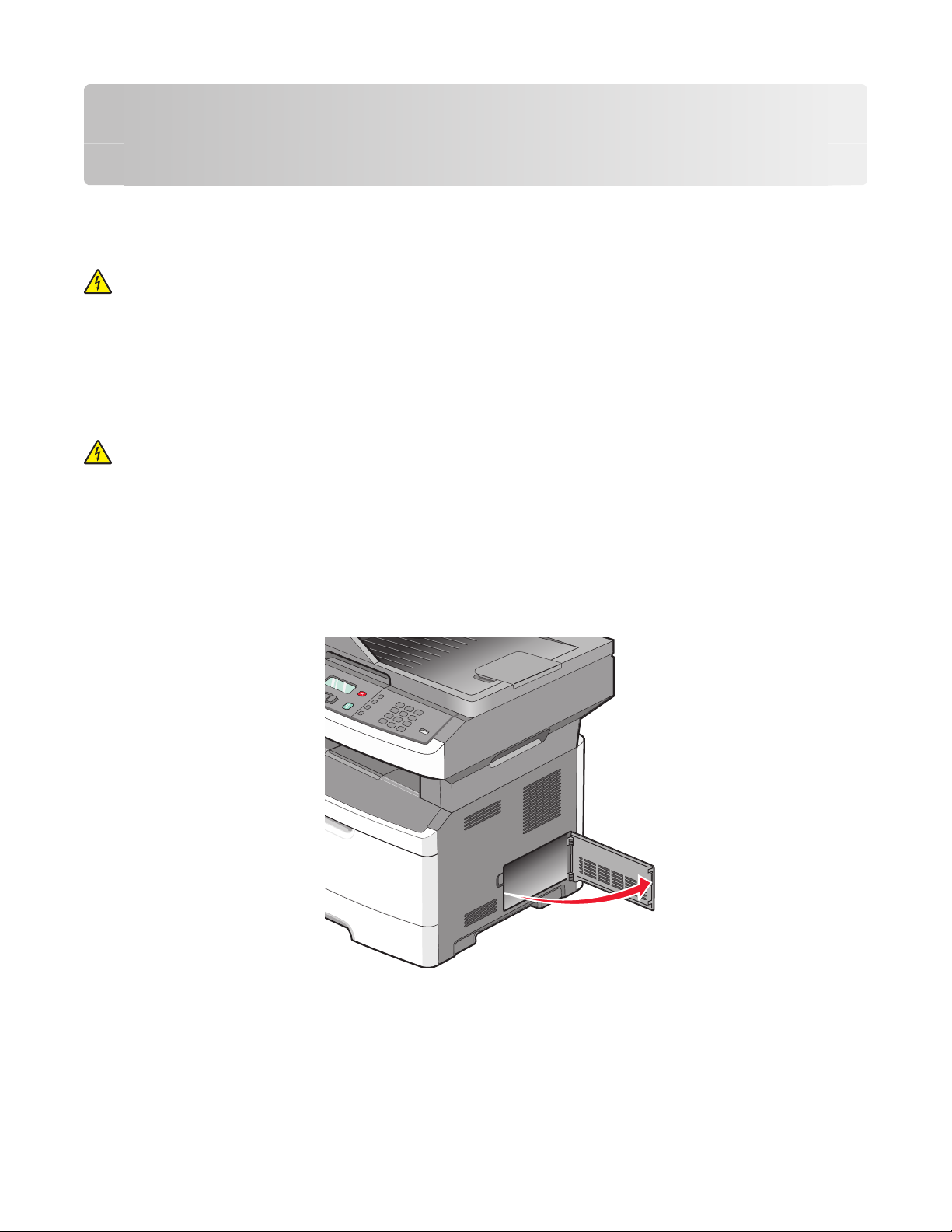
Configurazione della stampante aggiuntiva
Installazione delle opzioni interne
ATTENZIONE — PERICOLO DI SCOSSA: se si accede alla scheda di sistema o si installano dispositivi di memoria
o hardware opzionali dopo aver configurato la stampante, prima di continuare, spegnere la stampante e
scollegare il cavo di alimentazione dalla presa a muro. Spegnere gli eventuali dispositivi collegati alla stampante
e scollegare tutti i cavi della stampante.
Installazione di una scheda di memoria Flash
La scheda di sistema dispone di una connessione per una scheda di memoria Flash opzionale.
ATTENZIONE — PERICOLO DI SCOSSA: se si accede alla scheda di sistema o si installano dispositivi di memoria
o hardware opzionali dopo aver configurato la stampante, prima di continuare, spegnere la stampante e
scollegare il cavo di alimentazione dalla presa a muro. Spegnere gli eventuali dispositivi collegati alla stampante
e scollegare tutti i cavi della stampante.
Avvertenza — Danno potenziale: i componenti elettrici della scheda di sistema possono essere facilmente
danneggiati dall'elettricità statica. Prima di toccare un componente o connettore elettronico della scheda di sistema,
toccare un oggetto metallico.
1 Accedere alla scheda di sistema.
Configurazione della stampante aggiuntiva
20
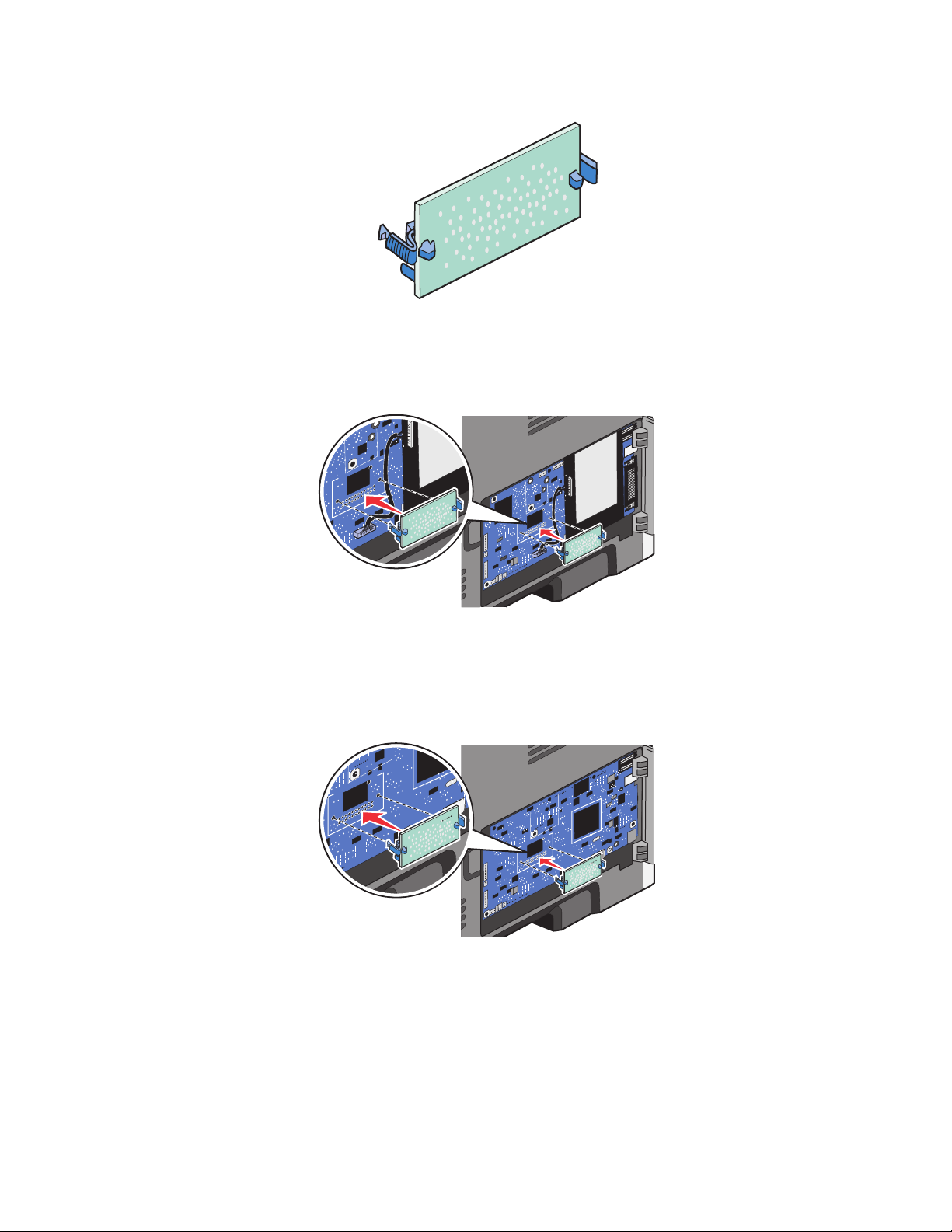
2 Estrarre la scheda dalla confezione e
Nota: evitare di toccare i punti di connessione lungo il bordo della scheda.
3 Tenendo la scheda dai lati, allineare la scheda al connettore sulla scheda di sistema.
4 Inserire la scheda fino a bloccarla in posizione.
Note:
• Il connettore sulla scheda deve aderire per tutta la sua lunghezza alla scheda di sistema.
• Fare attenzione a non danneggiare i connettori.
• Se il modello della stampante non è dotato di fax, la scheda fax non sarà collegata alla scheda di sistema.
5 Chiudere la porta della scheda di sistema.
Configurazione della stampante aggiuntiva
21
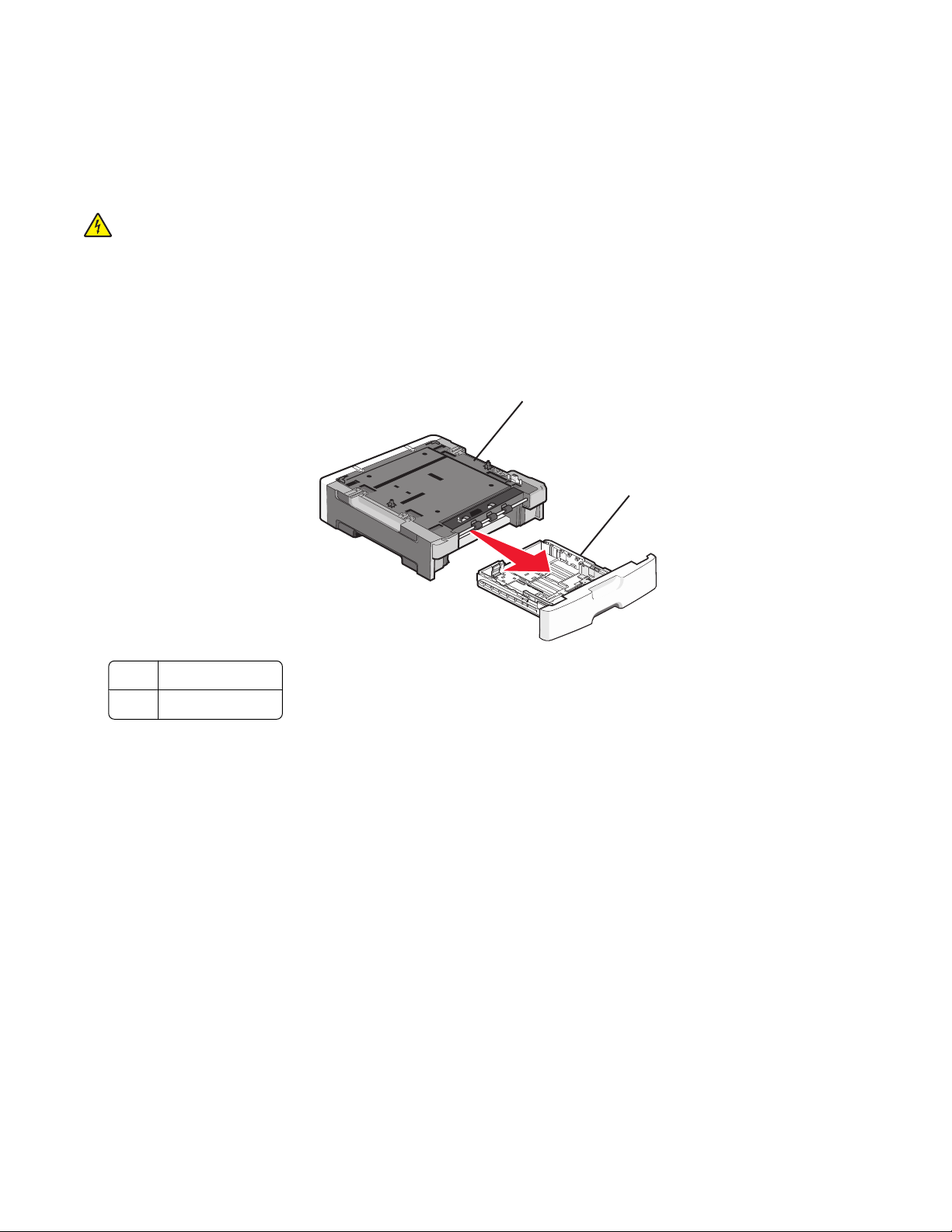
Installazione delle opzioni hardware
Installazione di un cassetto da 250 o 550 fogli
La stampante supporta un cassetto opzionale; è possibile installare un cassetto da 250 o 550 fogli.
ATTENZIONE — PERICOLO DI SCOSSA: se si accede alla scheda di sistema o si installano dispositivi di memoria
o hardware opzionali dopo aver configurato la stampante, prima di continuare, spegnere la stampante e
scollegare il cavo di alimentazione dalla presa a muro. Spegnere gli eventuali dispositivi collegati alla stampante
e scollegare tutti i cavi della stampante.
1 Estrarre il cassetto dalla confezione e rimuovere tutto il materiale di imballaggio dalla parte esterna della
stampante.
2 Rimuovere il vassoio dall'unità di supporto.
1
2
1 Unità di supporto
2 Vassoio
3 Rimuovere tutto il materiale d'imballaggio e il nastro dall'interno del vassoio.
4 Inserire il vassoio nell'unità di supporto.
5 Posizionare il cassetto nell'area prescelta per l'installazione della stampante.
Configurazione della stampante aggiuntiva
22
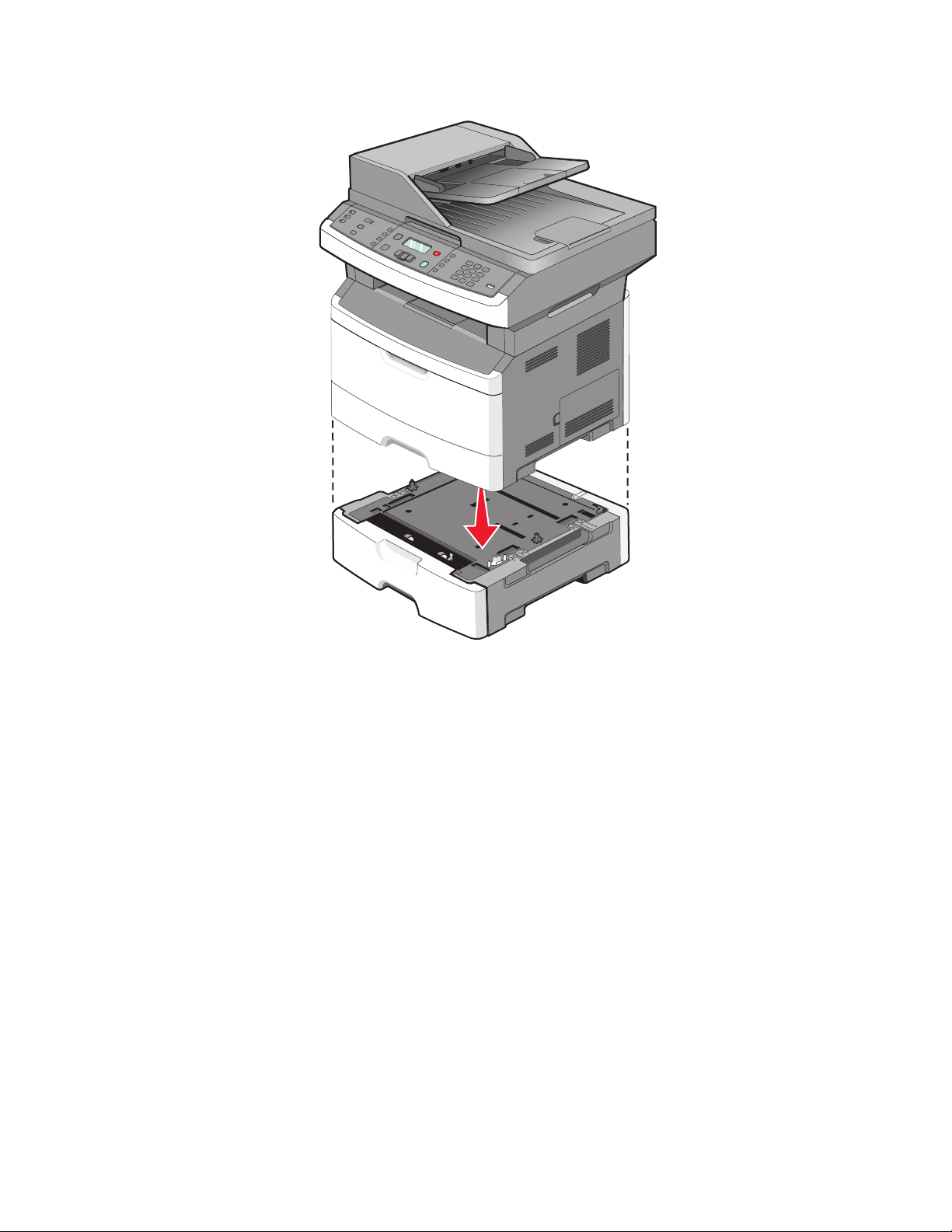
6 Allineare la stampante al cassetto e abbassare la stampante fino a bloccarla in posizione.
Collegamento dei cavi
1 Collegare la stampante a un computer o a una rete.
• Per una connessione locale, utilizzare un cavo USB.
• Per una connessione di rete, utilizzare un cavo Ethernet.
2 Collegare il cavo di alimentazione prima alla stampante e poi alla presa a muro.
Configurazione della stampante aggiuntiva
23
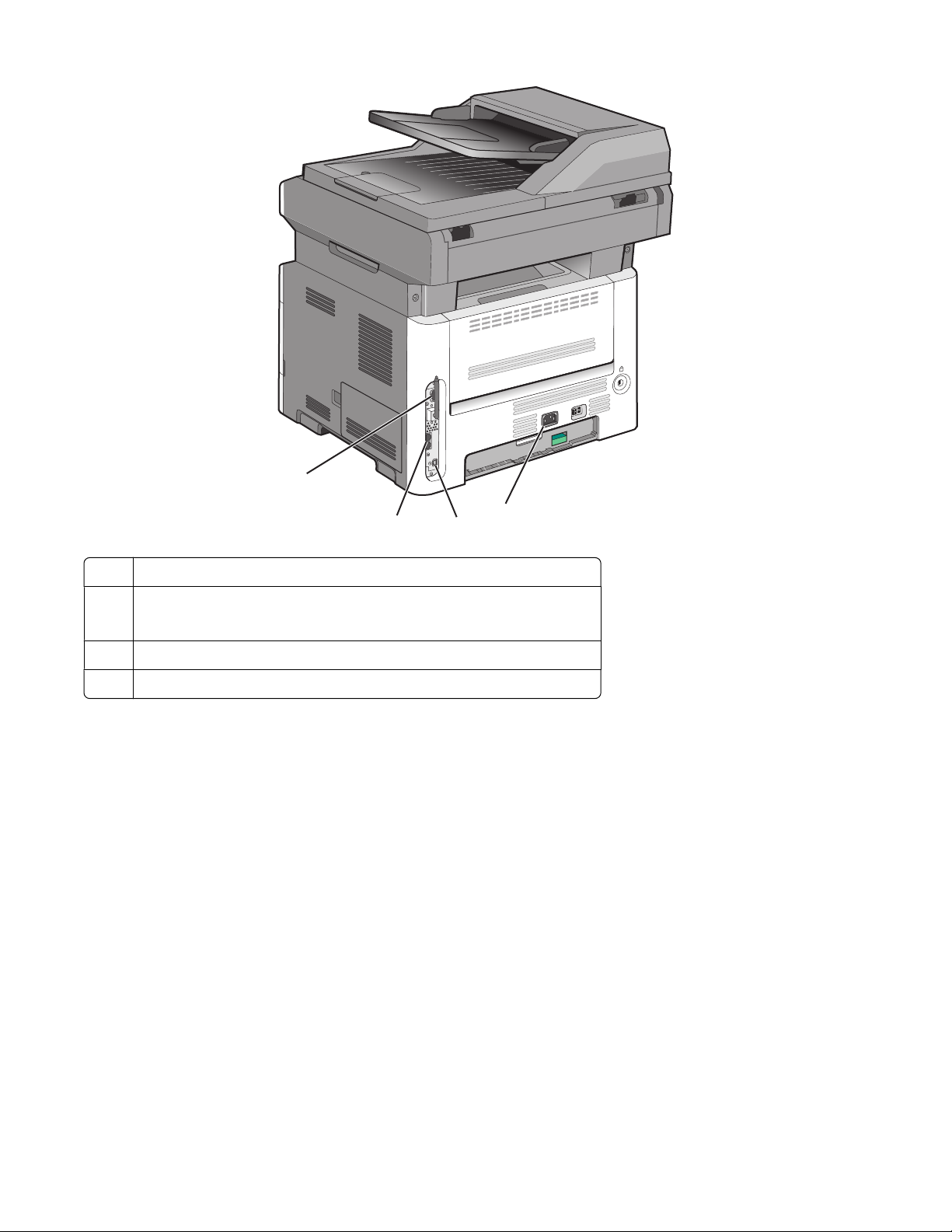
1
2
Porta Ethernet
1
2 Porte fax
Nota: le porte fax sono disponibili solo su alcuni modelli di stampante.
Porta USB
3
Socket del cavo di alimentazione della stampante
4
4
3
Verifica della configurazione della stampante
Quando tutte le opzioni hardware e software sono installate e la stampante è accesa, verificare che la stampante sia
configurata correttamente stampando i seguenti elementi:
• Pagina delle impostazioni dei menu: utilizzare questa pagina per verificare che tutte le opzioni della stampante
siano installate correttamente. Viene visualizzato un elenco delle opzioni installate nella parte inferiore della
pagina. Se un'opzione installata non è elencata, non è installata correttamente. Rimuovere l'opzione e installarla
di nuovo.
• Pagina delle impostazioni di rete: se la stampante è un modello di rete ed è collegata a una rete, stampare una
pagina delle impostazioni di rete per verificare la connessione di rete. In questa pagina sono contenute anche
importanti informazioni relative alla configurazione per la stampa in rete.
Configurazione della stampante aggiuntiva
24
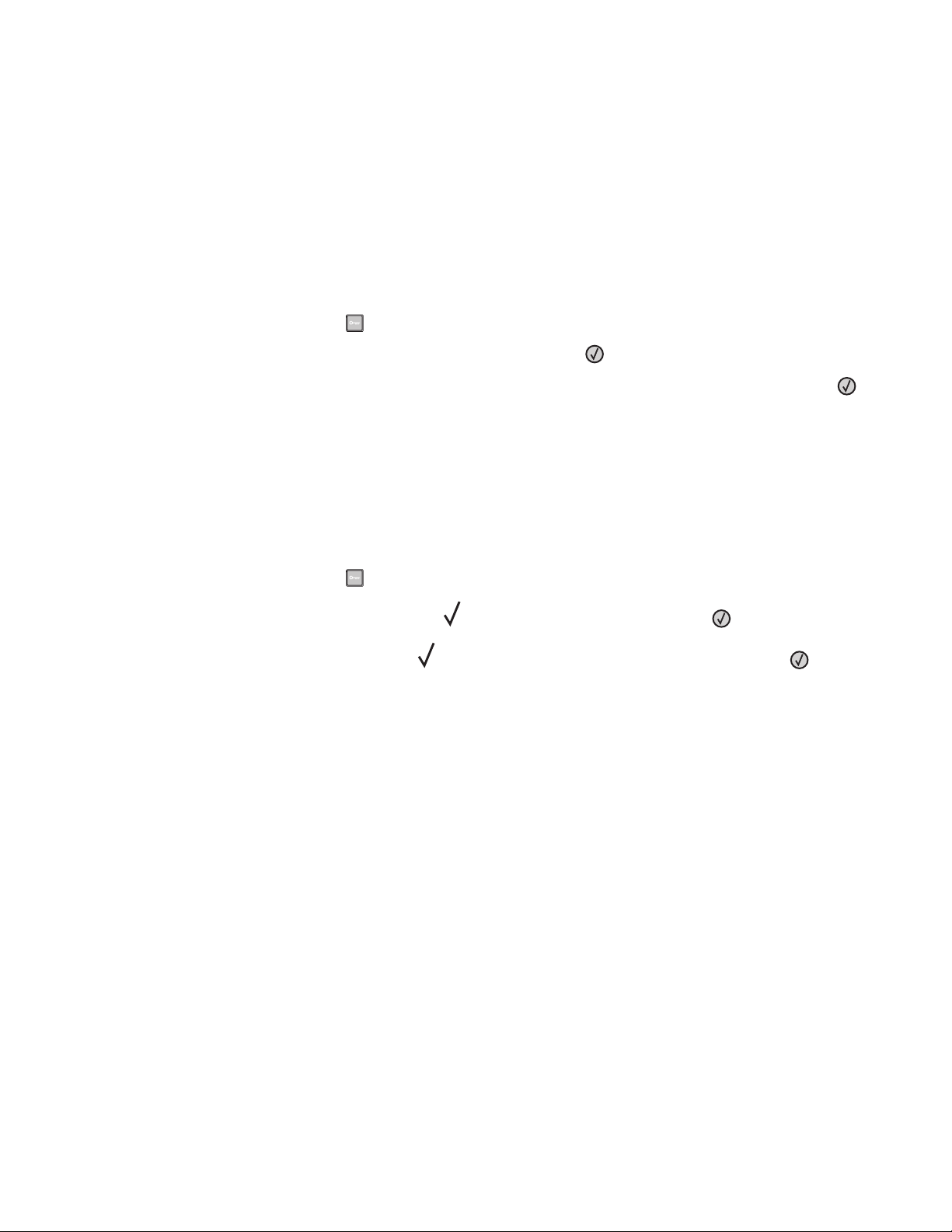
Stampa della pagina delle impostazioni dei menu
Stampare una pagina delle impostazioni dei menu per controllare le impostazioni correnti e verificare che le opzioni
della stampante siano installate correttamente.
Nota: se non sono state ancora apportate modifiche alle impostazioni delle voci di menu, nella pagina delle
impostazioni dei menu sono elencate tutte le impostazioni predefinite di fabbrica. Una volta selezionate e salvate
altre impostazioni dai menu, queste sostituiscono le impostazioni predefinite di fabbrica come impostazioni
predefinite dell'utente. Un'impostazione predefinita dell'utente resta attiva fino a quando non si accede di nuovo al
menu, non si sceglie un altro valore e questo non viene salvato.
1 Accertarsi che la stampante sia accesa e che venga visualizzato il messaggio Pronta.
2 Sul pannello di controllo, premere .
3 Premere i pulsanti freccia fino a visualizzare Report, quindi premere .
4 Premere i pulsanti freccia fino a visualizzare Pagina impostazioni menu, quindi premere il pulsante .
Al termine della stampa della pagina delle impostazioni dei menu, viene visualizzato il messaggio Pronta.
Stampa di una pagina delle impostazioni di rete
Se la stampante è collegata a una rete, stampare la pagina delle impostazioni di rete per verificare la connessione.
In questa pagina sono contenute anche importanti informazioni relative alla configurazione per la stampa di rete.
1 Accertarsi che la stampante sia accesa e che venga visualizzato il messaggio Pronta.
2 Sul pannello di controllo, premere .
3 Premere il pulsante freccia giù fino a visualizzare Report, quindi premere il pulsante .
4 Premere il pulsante freccia fino a visualizzare Pagina impostazioni rete, quindi premere .
Al termine della stampa delle impostazioni di rete, viene visualizzato il messaggio Pronta.
5 Nella prima sezione della pagina delle impostazioni di rete, verificare che lo stato della stampante sia "Collegata".
Se lo stato è "Non collegata", è possibile che il connettore LAN non sia attivo, che il cavo di rete non funzioni
correttamente oppure, se si dispone di un modello di stampante wireless, la rete wireless potrebbe non essere
configurata correttamente. Rivolgersi a un tecnico del supporto di sistema, quindi stampare un'altra pagina delle
impostazioni di rete.
Impostazione del software della stampante
Installazione del software della stampante
Il driver per stampante è un software che consente al computer di comunicare con la stampante. Il software della
stampant e viene gener almente instal lato durante la configurazion e iniziale de lla stampante. Se è necessario i nstallare
il software dopo la configurazione, attenersi a queste istruzioni:
Per gli utenti di Windows
1 Chiudere tutti i programmi software aperti.
2 Inserire il CD Software e documentazione.
Configurazione della stampante aggiuntiva
25
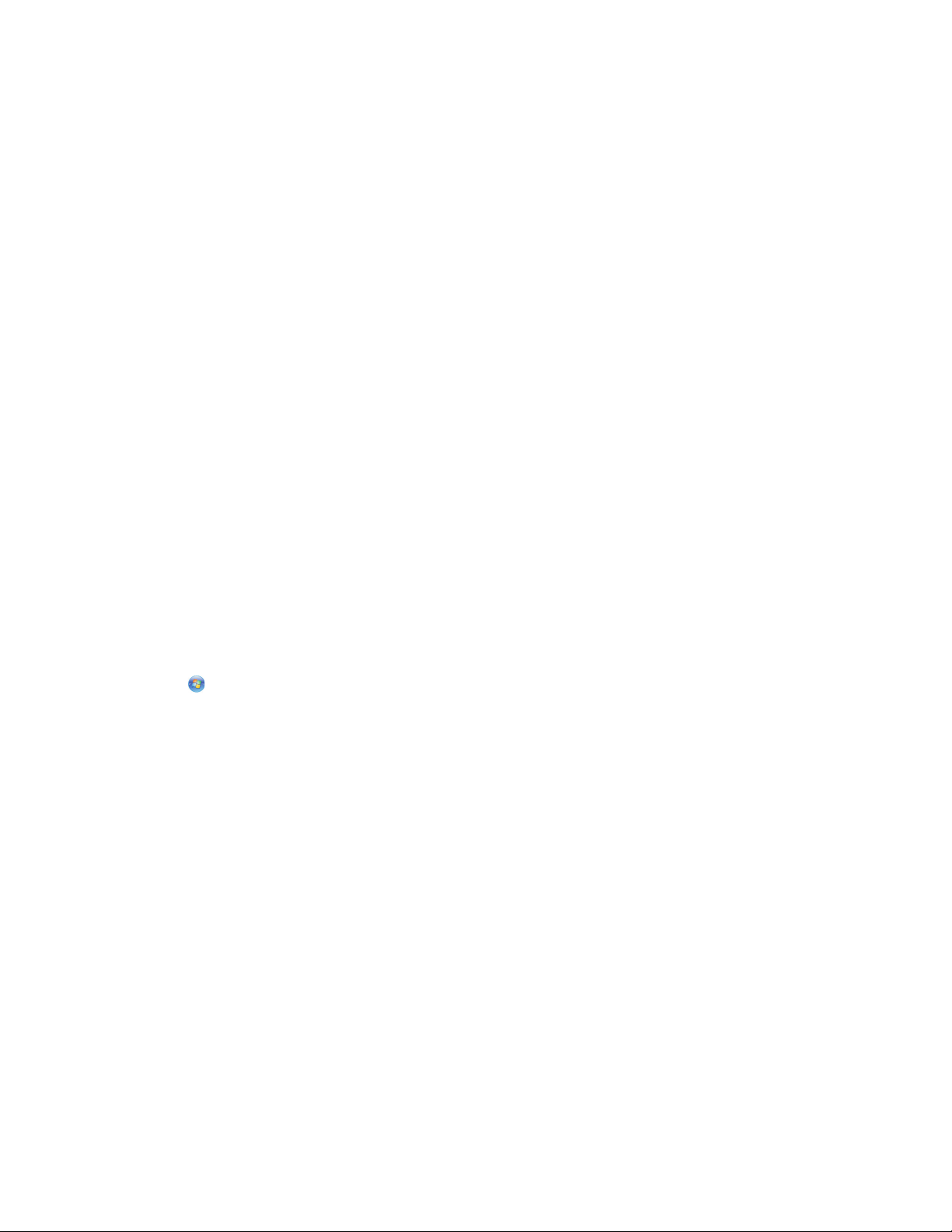
3 Dalla finestra di dialogo principale dell'installazione, fare clic su Installa.
4 Seguire le istruzioni visualizzate sullo schermo.
Per gli utenti di Macintosh
1 Chiudere tutte le applicazioni software aperte.
2 Inserire il CD Software e documentazione.
3 Dalla scrivania del Finder, fare doppio clic sull'icona del CD della stampante che viene visualizzata
automaticamente.
4 Fare doppio sull'icona Installa.
5 Seguire le istruzioni visualizzate sullo schermo.
Uso del World Wide Web
1 Visitare il sito Web Lexmark all'indirizzo www.lexmark.com.
2 Dal menu Driver e Download, fare clic su Trova driver.
3 Selezionare la stampante, quindi il sistema operativo in uso.
4 Trasferire il driver e installare il software della stampante.
Aggiornamento delle opzioni disponibili nel driver della stampante.
Dopo aver installato il software della stampante ed eventuali opzioni, potrebbe essere necessario aggiungere
manualmente le opzioni nel driver della stampante per renderle disponibili per i processi di stampa.
Per gli utenti di Windows
1 Fare clic su oppure fare clic su Start, quindi su Esegui.
2 Nella casella Inizia ricerca o Esegui, digitare control printers.
3 Premere Invio oppure fare clic su OK.
Viene aperta la cartella delle stampanti.
4 Selezionare la stampante.
Nota: se la stampante dispone di un'opzione fax, scegliere il modello della stampante appropriato con le lettere
"PS".
5 Fare clic con il pulsante destro del mouse sulla stampante, quindi selezionare Proprietà.
6 Fare clic sulla scheda Opzioni di installazione.
7 In Opzioni disponibili, aggiungere le eventuali opzioni hardware installate.
Nota: se la stampante dispone di un'opzione fax, selezionare Fax, quindi aggiungerla come opzione installata.
8 Fare clic su Applica.
Configurazione della stampante aggiuntiva
26
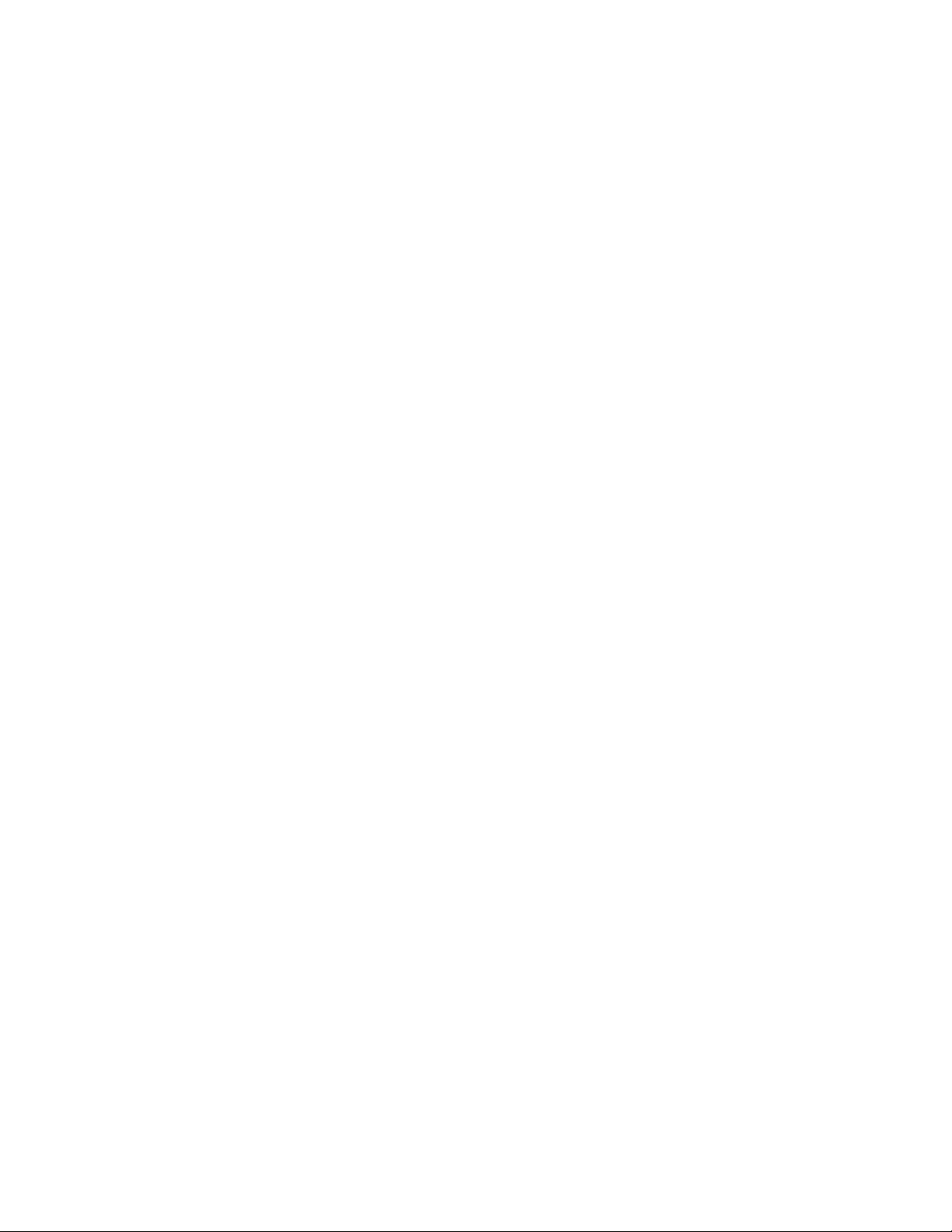
Per gli utenti Macintosh
In Mac OS X 10.5 o versioni successive
1
Dal menu Apple, scegliere Preferenze di Sistema.
2 Fare clic su Stampa e Fax.
3 Selezionare la stampante, quindi fare clic su Opzioni e Forniture.
4 Fare clic su Driver, aggiungere le eventuali opzioni hardware installate.
5 Fare clic su OK.
In Mac OS X 10.4 e versioni precedenti
1
Dalla scrivania Finder, scegliere Vai >Applicazioni.
2 Fare doppio clic su Utility, quindi su Centro stampa o Utilità di configurazione della stampante.
3 Selezionare la stampante, quindi dal menu Stampanti scegliere Mostra Info.
4 Dal menu a comparsa, scegliere Opzioni installabili.
5 Aggiungere le eventuali opzioni hardware installate, quindi fare clic su Applica modifiche.
Impostazione della stampa wireless
Nota: la stampa wireless è disponibile solo su alcuni modelli di stampante.
Informazioni necessarie per l'impostazione della stampante su una rete wireless
Nota: collegare i cavi di installazione o di rete solo quando indicato dal software di impostazione.
• SSID: l'SSID viene anche definito come nome della rete.
• Modalità wireless (o modalità di rete): la modalità sarà infrastruttura o ad hoc.
• Canale (per reti ad hoc): il valore predefinito del canale è Automatico per le reti di infrastruttura.
Anche alcune reti ad hoc richiederanno l'impostazione automatica. Se non si è certi quale canale selezionare,
contattare il tecnico del supporto di sistema.
• Metodo di protezione: esistono tre opzioni di base per il metodo di protezione:
– Chiave WEP
Se la rete uti lizza più chiavi WEP, immetterne fino a quattro negli spaz i forniti. Selezionare l a chiave attualment e
in uso nella rete scegliendo Chiave di trasmissione WEP predefinita.
oppure
– Passphrase WPA o WPA2
WPA include la codifica come livello di protezione aggiuntivo. Le opzioni sono AES o TKIP. La codifica deve
essere impostata per lo stesso tipo nel router e nella stampante altrimenti la stampante non sarà in grado di
comunicare in rete.
– Nessuna protezione
Se la rete wireless non utilizza alcun tipo di protezione, non si disporranno delle informazioni sulla protezione.
Nota: si consiglia di utilizzare una rete wireless protetta.
Configurazione della stampante aggiuntiva
27
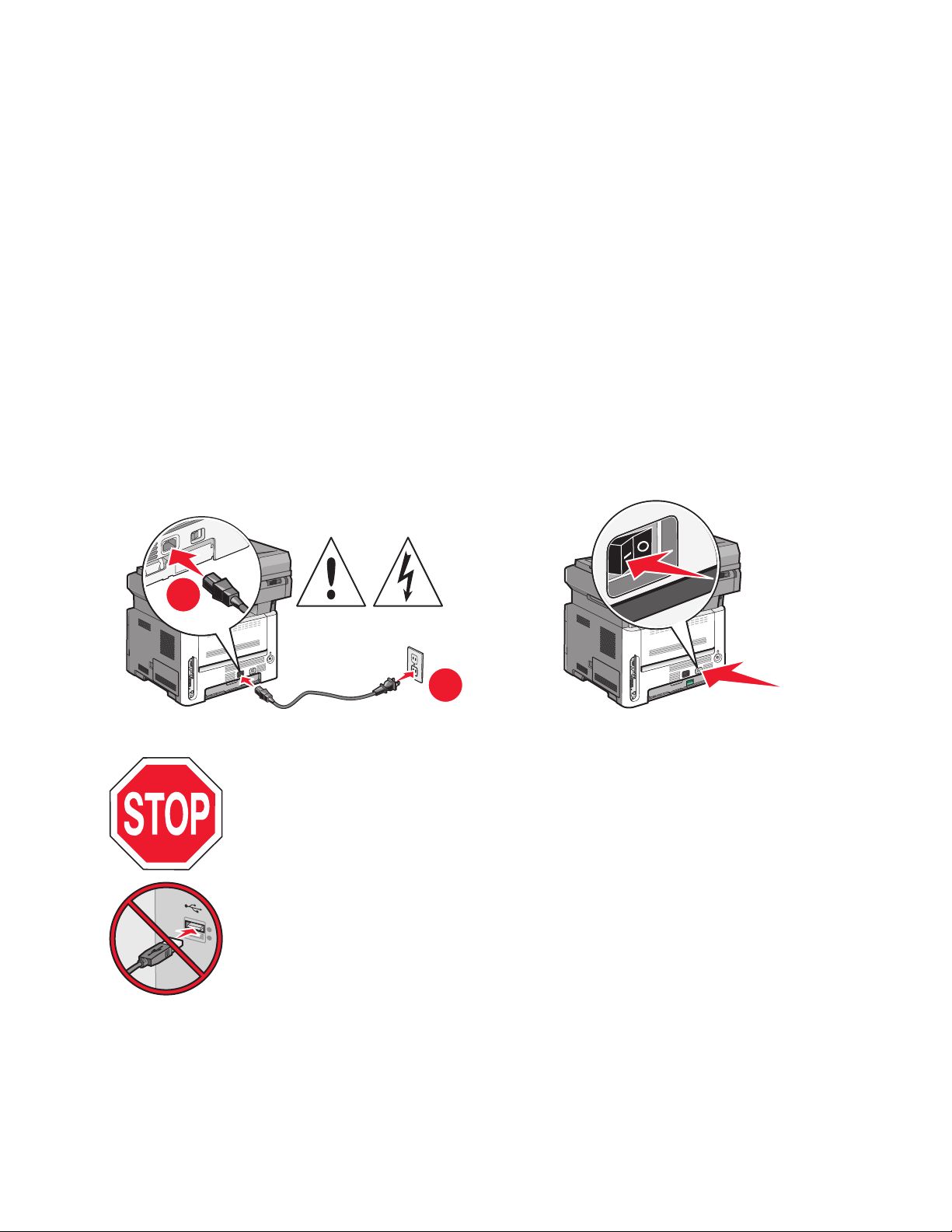
Se si sta installando la stampante su una rete 802.1X mediante il metodo Avanzato, potrebbero essere necessarie le
seguenti informazioni:
• Tipo di autenticazione
• Tipo di autenticazione interna
• Nome utente e password 802.1X
• Certificati
Nota: per ulteriori informazioni sulla configurazione della protezione 802.1X, consultare la Guida alle operazioni di
rete nel CD Software e documentazione.
Installazione di stampante su una rete wireless (Windows)
Prima di installare la stampante su una rete wireless, verificare che:
• La rete wireless sia configurata e funzioni correttamente.
• Il computer e la stampante siano entrambi collegati alla stessa rete wireless dove si desidera installare la
stampante.
1 Collegare il cavo di alimentazione alla stampante e a una presa elettrica dotata di messa a terra, quindi accendere
la stampante.
1
2
Nota: per l'impostazione del fax, consultare la Guida per l'utente sul CD Software e documentazione.
Accertarsi che la stampante e il computer siano accesi e pronti.
Non collegare il cavo USB se non richiesto sullo schermo.
Configurazione della stampante aggiuntiva
28
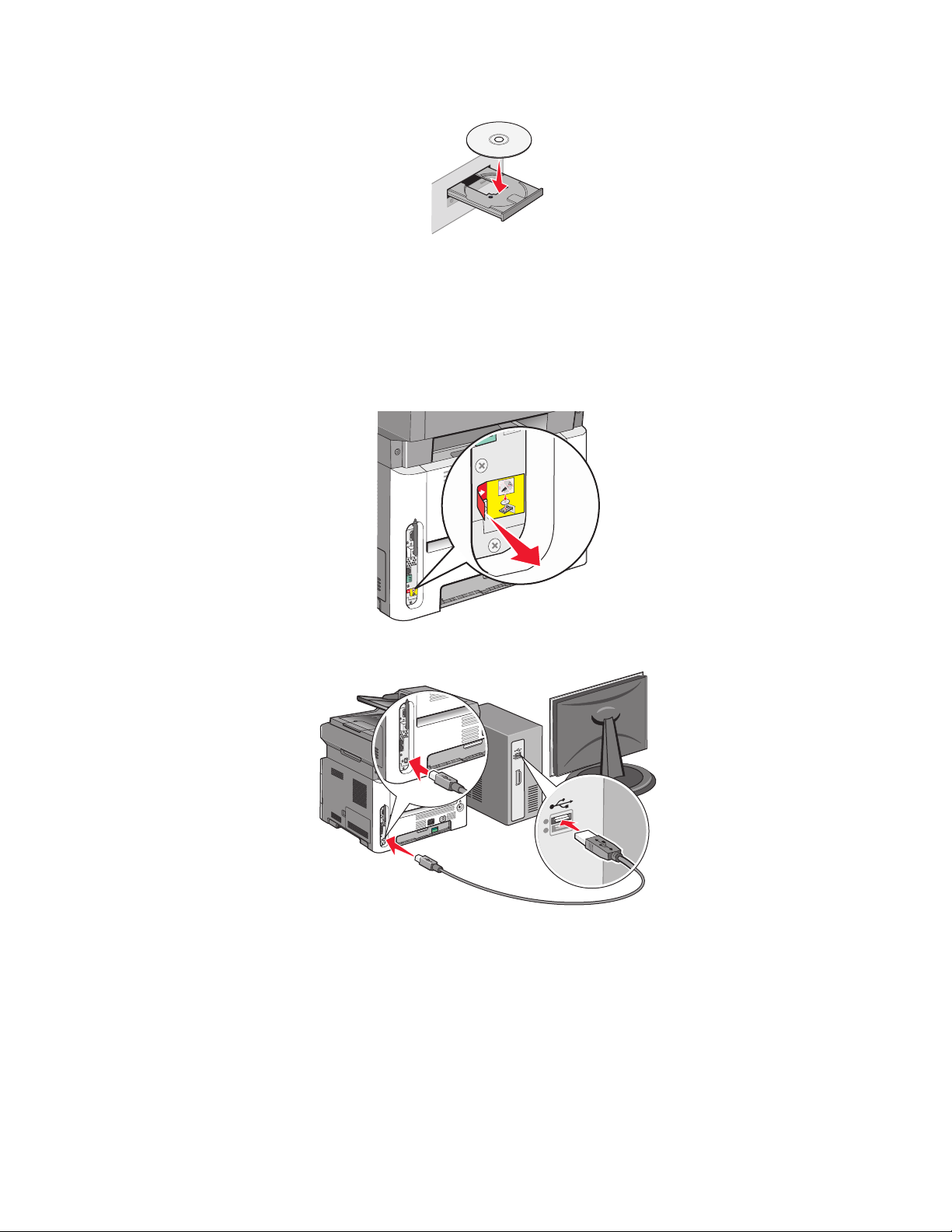
2 Inserire il CD Software e documentazione.
3 Fare clic su Installa stampante e software.
4 Fare clic su Accetto per accettare le condizioni del contratto di licenza.
5 Selezionare Consigliata, quindi fare clic su Avanti.
6 Fare clic su Collegamento in rete wireless.
7 Rimuovere l'etichetta che copre la porta USB sul retro della stampante.
8 Collegare temporaneamente un cavo USB al computer sulla rete wireless e alla stampante.
Note:
• Dopo aver configurato la stampante, il software richiede di scollegare il cavo USB temporaneo in modo da
poter stampare in modalità wireless.
• Se la stampante dispone di funzionalità fax, collegare il cavo telefonico.
Configurazione della stampante aggiuntiva
29

9 Seguire le istruzioni visualizzate sullo schermo per completare l'installazione del software.
Nota: Di base è il percorso consigliato da scegliere. Scegliere Avanzata solo se si desidera personalizzare
l'installazione.
10 Attenersi per ogni computer alle istruzioni riportate ai passi 2-6, per consentire agli altri computer sulla rete
wireless di utilizzare la stampante wireless.
Installazione della stampante su una rete wireless (Macintosh)
Prima di installare la stampante su una rete wireless, verificare che:
• La rete wireless sia configurata e funzioni correttamente.
• Il computer e la stampante siano entrambi collegati alla stessa rete wireless dove si desidera installare la
stampante.
Preparazione alla configurazione della stampante
1 Individuare l'indirizzo MAC della stampante sul foglio fornito con la stampante. Scrivere le ultime sei cifre
dell'indirizzo MAC nello spazio fornito sotto:
Indirizzo MAC: ___ ___ ___ ___ ___ ___
2 Se la stampante dispone di funzionalità fax, collegare il cavo telefonico.
3 Collegare il cavo di alimentazione alla stampante e a una presa elettrica dotata di messa a terra, quindi accendere
la stampante.
1
2
Immettere le informazioni relative alla stampante.
1 Accedere alle opzioni AirPort.
In Mac OS X versione 10.5 o successive
a
Dal menu Apple, sceglierePreferenze di Sistema.
b Fare clic su Rete.
c Fare clic su AirPort.
In Mac OS X versione 10.4 e precedenti
a
Dal menu Vai, scegliere Applicazioni.
b Fare doppio clic su Connessione Internet.
c Dalla barra degli strumenti, fare clic su AirPort.
Configurazione della stampante aggiuntiva
30

2 Dal menu a comparsa Rete, selezionare server di stampa xxxxxx, dove le x sono le ultime sei cifre dell'indirizzo
MAC situato nel foglio dell'indirizzo MAC.
3 Aprire il browser Safari.
4 Dal menu a comparsa Bookmarks, selezionare Show.
5 In Collections, selezionare Bonjour o Rendezvous, quindi fare doppio clic sul nome della stampante.
Nota: l'applicazione era chiamata Rendezvous in Mac OS X versione 10.3, ma attualmente viene chiamata
Bonjour da Apple Computer.
6 Dalla pagina principale del server Web incorporato, accedere alla pagina in cui sono memorizzate le informazioni
sulle impostazioni della rete wireless.
Configurazione della stampante per l'accesso wireless
1 Digitare il nome di rete (SSID) nel campo appropriato.
2 Se la rete utilizza un router wireless, selezionare Infrastruttura come modalità di rete.
3 Selezionare il tipo di protezione utilizzata per proteggere la rete wireless.
4 Immettere le informazioni sulla protezione necessarie per connettere la stampante alla rete wireless.
5 Fare clic su Inoltra.
6 Aprire l'applicazione AirPort presente nel computer:
In Mac OS X versione 10.5 o successive
a
Dal menu Apple, sceglierePreferenze di Sistema.
b Fare clic su Rete.
c Fare clic su AirPort.
In Mac OS X versione 10.4 e precedenti
a
Dal menu Vai, scegliere Applicazioni.
b Fare doppio clic su Connessione Internet.
c Dalla barra degli strumenti, fare clic su AirPort.
7 Dal menu a comparsa Rete, selezionare la rete wireless.
Configurazione del computer per l'uso della stampante in modalità wireless
Per eseguire la stampa su una stampante di rete, ciascun utente Macintosh deve installare un file PPD PostScript
Printer Description personalizzato e creare una stampante nel Centro stampa o nell'Utilità di configurazione della
stampante.
1 Installare un file PPD sul computer:
a Inserire il CD Software e documentazione nell'unità CD o DVD.
b Fare doppio clic sul pacchetto del programma di installazione della stampante.
c Dalla schermata di benvenuto, fare clic su Continua.
d Fare nuovamente clic su Continua dopo aver letto il file Leggimi.
e Fare clic su Continue dopo aver visualizzato il contratto di licenza, quindi fare clic su Accetto per accettare
le condizioni del contratto.
Configurazione della stampante aggiuntiva
31

f Selezionare una destinazione, quindi fare clic su Continua.
g Nella schermata Installazione Standard, fare clic su Installa.
h Digitare la password utente, quindi fare clic su OK.
Tutto il software necessario viene installato sul computer.
i Fare clic su Riavvia al termine dell'installazione.
2 Aggiungere la stampante:
a Per la stampa IP:
In Mac OS X versione 10.5 o successive
1
Dal menu Apple, sceglierePreferenze di Sistema.
2 Fare clic su Stampa e Fax.
3 Fare clic sul segno +.
4 Selezionare la stampante dall'elenco.
5 Fare clic su Aggiungi.
In Mac OS X versione 10.4 e precedenti
1
Dal menu Vai, scegliere Applicazioni.
2 Fare doppio clic su Utility.
3 Individuare e fare doppio clic su Utilità di configurazione della stampante o Centro stampa.
4 Dall'Elenco Stampanti, scegliere Aggiungi.
5 Selezionare la stampante dall'elenco.
6 Fare clic su Aggiungi.
b Per la stampa AppleTalk:
In Mac OS X versione 10.5
1
Dal menu Apple, sceglierePreferenze di Sistema.
2 Fare clic su Stampa e Fax.
3 Fare clic sul segno +.
4 Fare clic su AppleTalk.
5 Selezionare la stampante dall'elenco.
6 Fare clic su Aggiungi.
In Mac OS X versione 10.4
1
Dal menu Vai, scegliere Applicazioni.
2 Fare doppio clic su Utility.
3 Individuare e fare doppio clic su Centro stampa o Utilità di configurazione della stampante.
4 Dall'Elenco Stampanti, scegliere Aggiungi.
5 Scegliere la scheda Browser di default.
6 Fare clic su Altre stampanti.
7 Dal primo menu a comparsa, scegliere AppleTalk.
8 Dal secondo menu a comparsa, scegliere Zona AppleTalk Locale.
9 Selezionare la stampante dall'elenco.
10 Fare clic su Aggiungi.
Configurazione della stampante aggiuntiva
32

Installazione della stampante in una rete cablata
Utilizzare le istruzioni riportate di seguito per installare la stampante su una rete cablat a. Queste istruzioni si applicano
alle connessioni di rete in fibra ottica o Ethernet.
Prima di installare la stampante su una rete cablata, verificare che:
• Sia stata completata l'impostazione iniziale della stampante.
• La stampante sia collegata alla rete con il tipo di cavo appropriato.
Per gli utenti Windows
1 Inserire il CD Software e documentazione.
Attendere che venga visualizzata la schermata di benvenuto.
Se il CD non si avvia dopo un minuto, effettuare le seguenti operazioni:
a Fare clic su oppure fare clic su Start, quindi su Esegui.
b Nella casella Inizia ricerca o Esegui, digitare D:\setup.exe, dove D è la lettera dell'unità CD o DVD.
2 Fare clic su Installa stampante e software.
3 Fare clic su Accetto per accettare il contratto di licenza.
4 Selezionare Consigliata, quindi fare clic su Avanti.
Nota: per configurare la stampante utilizzando un indirizzo IP statico, utilizzando IPv6, o per configurare le
stampanti utilizzando script, selezionare Personalizzato e attenersi alle istruzioni visualizzate sullo schermo.
5 Selezionare Collegamento in rete cablato, quindi fare clic su Avanti.
6 Selezionare il produttore della stampante dall'elenco.
7 Selezionare il modello della stampante dall'elenco e fare clic su Avanti.
8 Selezionare la stampante dall'elenco delle stampanti rilevate in rete, quindi fare clic su Fine.
Nota: se la stampante configurata non viene visualizzata nell'elenco delle stampanti rilevate, fare clic su
Aggiungi porta e attenersi alle istruzioni visualizzate sullo schermo.
9 Per completare l'installazione, attenersi alle istruzioni visualizzate sullo schermo.
Per gli utenti Macintosh
1 Consentire al server DHCP di rete di assegnare un indirizzo IP alla stampante.
2 Stampare la pagina delle impostazioni di rete dalla stampante. Per informazioni sulla stampa di una pagina delle
impostazioni di rete, vedere "Stampa di una pagina delle impostazioni di rete" a pagina 25.
3 Individuare l'indirizzo IP della stampante nella sezione TCP/IP della pagina delle impostazioni di rete. Sarà
necessario l'indirizzo IP se si sta configurando l'accesso per computer su una subnet diversa rispetto a quella della
stampante.
4 Installare i driver e aggiungere la stampante.
a Installare un file PPD sul computer:
1 Inserire il CD Software e documentazione nell'unità CD o DVD.
2 Fare doppio clic sul pacchetto del programma di installazione della stampante.
3 Dalla schermata di benvenuto, fare clic su Continua.
Configurazione della stampante aggiuntiva
33

4 Fare nuovamente clic su Continua dopo aver letto il file Leggimi.
5 Fare clic su Continua dopo aver visualizzato l'accordo di licenza, quindi fare clic su Accetto per accettare
le condizioni del contratto.
6 Selezionare una destinazione, quindi fare clic su Continua.
7 Nella schermata Installazione Standard, fare clic su Installa.
8 Digitare la password utente, quindi fare clic su OK.
Tutto il software necessario viene installato sul computer.
9 Fare clic su Riavvia al termine dell'installazione.
b Aggiungere la stampante:
• Per la stampa IP:
In Mac OS X 10.5 o versioni successive
1 Dal menu Apple, scegliere Preferenze di Sistema.
2 Fare clic su Stampa e Fax.
3 Fare clic sul segno +.
4 Fare clic su IP.
5 Immettere l'indirizzo IP della stampante nel campo degli indirizzi.
6 Fare clic su Aggiungi.
In Mac OS X versione 10.4 o precedenti
1 Dalla scrivania Finder, scegliere Vai >Applicazioni.
2 Fare doppio clic su Utility.
3 Fare doppio clic su Utilità di configurazione della stampante o Centro stampa.
4 In Elenco Stampanti, fare clic su Aggiungi.
5 Fare clic su IP.
6 Immettere l'indirizzo IP della stampante nel campo degli indirizzi.
7 Fare clic su Aggiungi.
• Per la stampa AppleTalk:
In Mac OS X versione 10.5
1 Dal menu Apple, scegliere Preferenze di Sistema.
2 Fare clic su Stampa e Fax.
3 Fare clic sul segno +.
4 Fare clic su AppleTalk.
5 Selezionare la stampante dall'elenco.
6 Fare clic su Aggiungi.
In Mac OS X versione 10.4 o precedenti
1 Dalla scrivania Finder, scegliere Vai >Applicazioni.
2 Fare doppio clic su Utility.
3 Fare doppio clic su Centro stampa o Utilità di configurazione della stampante.
4 In Elenco Stampanti, fare clic su Aggiungi.
5 Scegliere la scheda Browser di default.
6 Fare clic su Altre stampanti.
7 Dal primo menu a comparsa, scegliere AppleTalk.
Configurazione della stampante aggiuntiva
34

8 Dal secondo menu a comparsa, selezionare Zona AppleTalk Locale.
9 Selezionare la stampante dall'elenco.
10 Fare clic su Aggiungi.
Nota: se la stampante non viene inclusa nell'elenco, potrebbe essere necessario aggiungerla utilizzando
l'indirizzo IP. Per assistenza, contattare il tecnico del supporto di sistema.
Configurazione della stampante aggiuntiva
35

Riduzione dell'impatto ambientale della stampante
Lexmark è impegnata nella sostenibilità ambientale e migliora continuamente le stampanti per ridurre l'impatto
sull'ambiente. La società progetta pensando all'ambiente, crea l'imballaggio in modo da ridurre i materiali e offre
programmi di raccolta e riciclaggio. Per ulteriori informazioni, vedere:
• Il capitolo sugli avvisi
• La sezione sulla sostenibilità ambientale del sito Web Lexmark all'indirizzo www.lexmark.com/environment
• Il programma di riciclaggio Lexmark all'indirizzo www.lexmark.com/recycling
Selezionando determinate attività o impostazioni della stampante, si potrebbe ridurre ulteriormente l'impatto della
stampante. In questo capitolo vengono descritte le impostazioni e le attività che potrebbero generare un maggiore
vantaggio ambientale.
Risparmio di carta e di toner
Gli studi dimostrano che l'80% dell'emissione di CO2 di una stampante è correlata all'utilizzo di carta. È possibile
ridurre in maniera significativa l'emissione di CO2 utilizzando la carta riciclata e alcuni suggerimenti di stampa, quali
la stampa su entrambi i lati della carta e la stampa di più pagine su un lato del foglio di carta.
Per informazioni su come risparmiare carta e ridurre il consumo energetico in maniera rapida utilizzando
un'impostazione della stampante, vedere "Uso di Modalità Risparmio".
Uso di carta riciclata
Come azienda sensibile ai problemi ambientali, Lexmark supporta l'uso di carta da ufficio riciclata prodotta
appositamente per l'uso con stampanti laser. Per ulteriori informazioni sulla carta riciclata che può essere utilizzata
con la stampante, vedere "Uso di carta riciclata e di altri tipi di carta da ufficio" a pagina 58.
Conservazione dei materiali di consumo
Esistono diversi modi per ridurre la quantità di carta utilizzata durante la stampa, la copia o la ricezione di fax. È
possibile:
Utilizzare entrambi i lati del foglio
È possibile controllare se la stampa è presente su uno o due lati del foglio per un fax in entrata, un documento
stampato o una copia. Per ulteriori informazioni, visitare il sito Web:
• "Stampa su entrambi i lati del foglio (fronte/retro)" a pagina 64
• "Copia su entrambi i lati del foglio (fronte/retro)" a pagina 75
• "Stampa di fax in entrata su entrambi i lati del foglio (fronte/retro)" a pagina 104
Posizionare più pagine su un lato del foglio
È possibile stampare fino a 16 pagine consecutive di un documento di più pagine su un lato di un singolo foglio di
carta dalla finestra di dialogo Stampa.
Riduzione dell'impatto ambientale della stampante
36

Per copiare due o quattro pagine consecutive di un documento di più pagine su un lato di un singolo foglio di carta,
vedere "Copia di più pagine su un singolo foglio" a pagina 78.
Scegliere la scansione
È possibile evitare di eseguire una stampa cartacea di un documento o di una fotografia eseguendone la scansione
per salvarlo in un programma del computer, un'applicazione o un'unità Flash. Per ulteriori informazioni, visitare il
sito Web:
• "Scansione su un computer" a pagina 109
• "Scansione su unità Flash" a pagina 110
Controllare la prima bozza per verificare l'accuratezza
Prima di stampare o effettuare più copie di un documento:
• Utilizzare la funzione di anteprima di Lexmark, che è possibile selezionare dalla finestra di dialogo Stampa, dalla
barra degli strumenti di Lexmark o dal display della stampante, per controllare l'aspetto del documento prima di
stamparlo.
• Stampare una copia del documento per controllarne il contenuto e il formato e verificarne l'accuratezza.
Evitare inceppamenti della carta
Selezionare e caricare con cautela la carta per evitare inceppamenti. Per ulteriori informazioni, vedere "Come evitare
gli inceppamenti" a pagina 42.
Risparmio energetico
È possibile ridurre ulteriormente il consumo energetico regolando Risparmio energia.
Uso di Modalità Risparmio
Utilizzare Modalità Risparmio per selezionare rapidamente uno o più modi per ridurre l'impatto ambientale della
stampante.
Nota: vedere la tabella per le diverse impostazioni che vengono modificate quando si seleziona un'impostazione di
Modalità Risparmio.
Scegliere Per
Consumo energetico Ridurre il consumo energetico, soprattutto quando la stampante è inattiva.
• I motori delle stampanti non si avviano finché un processo non è pronto per la stampa. Si
potrebbe notare un breve ritardo prima che venga stampata la prima pagina.
• La stampante entra in modalità Risparmio energia dopo un minuto di inattività.
• Quando la stampante entra in modalità Risparmio energia, le spie delle opzioni e del display
del pannello di controllo della stampante sono spente.
• Le spie dello scanner sono attivate solo quando viene avviato un processo di scansione.
Carta
• Vengono stampati entrambi i lati di una stampa, copia o fax ricevuto.
• Le funzioni di registro della trasmissione del fax sono disattivate.
Cons. energ./Carta Utilizzare tutte le impostazioni associate alle modalità Consumo energetico e Carta.
Riduzione dell'impatto ambientale della stampante
37

Scegliere Per
Disattivato Utilizzare le impostazioni predefinita di fabbrica. Questa impostazione supporta le specifiche sulle
prestazioni per la stampante.
Per selezionare un'impostazione di Modalità Risparmio:
1 Dal pannello di controllo della stampante, premere .
2 Premere i pulsanti freccia fino a visualizzare Impostazioni, quindi premere .
3 Premere i pulsanti freccia fino a visualizzare Impostazioni generali, quindi premere .
4 Premere i pulsanti freccia fino a visualizzare Modalità Risparmio , quindi premere .
5 Selezionare l'impostazione desiderata, quindi premere .
Viene visualizzato il messaggio Inoltro modifiche in corso.
Regolazione di Risparmio energia mediante il pannello di controllo della stampante
1 Accertarsi che la stampante sia accesa e che venga visualizzato il messaggio Pronta.
2 Dal pannello di controllo della stampante, premere .
3 Premere i pulsanti freccia fino a visualizzare Impostazioni, quindi premere .
4 Premere i pulsanti freccia fino a visualizzare Impostazioni generali, quindi premere .
5 Premere i pulsanti freccia fino a visualizzare Timeout, quindi premere .
6 Premere i pulsanti freccia fino a visualizzare Risparmio energia, quindi premere .
7 Premere i pulsanti freccia per immettere il numero di minuti prima che la stampante entri in modalità Risparmio
energia. È possibile selezionare un valore compreso tra 1 e 240 minuti.
8 Premere .
Viene visualizzato il messaggio Inoltro modifiche in corso.
9 Premere , quindi fino a visualizzare Pronta.
Regolazione di Risparmio energia mediante il server Web incorporato
È possibile selezionare un valore compreso tra 1 e 240 minuti. L'impostazione predefinita di fabbrica è 30 minuti.
Per aumentare o diminuire il numero di minuti prima che la stampante entri in modalità Risparmio energia:
1 Digitare l'indirizzo IP della stampante nel campo degli indirizzi del browser Web.
Nota: se non si conosce l'indirizzo IP della stampante, stampare una pagina delle impostazioni di rete e
individuare l'indirizzo IP nella sezione TCP/IP.
2 Fare clic su Impostazioni, quindi su Impostazioni generali.
3 Fare clic su Timeout.
Riduzione dell'impatto ambientale della stampante
38

4 Nella casella Risparmio energia, aumentare o diminuire il numero di minuti che la stampante deve attendere
prima che entri in modalità Risparmio energia.
5 Fare clic su Inoltra.
Riciclaggio
Lexmark offre programmi di raccolta e approcci al riciclaggio progressivi dal punto di vista ambientale. Per ulteriori
informazioni, vedere:
• Il capitolo sugli avvisi
• La sezione sulla sostenibilità ambientale del sito Web Lexmark all'indirizzo www.lexmark.com/environment
• Il programma di riciclaggio Lexmark all'indirizzo www.lexmark.com/recycling
Riciclaggio dei prodotti Lexmark
Per la restituzione e il riciclaggio dei prodotti Lexmark:
1 Visitare il sito Web Lexmark all'indirizzo www.lexmark.com/recycle.
2 Individuare il prodotto che si desidera riciclare e selezionare il paese dall'elenco.
3 Seguire le istruzioni visualizzate sullo schermo.
Riciclaggio dei materiali di imballaggio Lexmark
Lexmark si impegna continuamente per ridurre al minimo i materiali di imballaggio. Una minore quantità di materiali
di imballaggio garantisce un trasporto delle stampanti Lexmark nella maniera più efficiente ed ecosostenibile e una
riduzione dei materiali da smaltire. Questa efficienza determina una riduzione delle emissioni responsabili dell'effetto
serra, un risparmio energetico e di risorse naturali.
Le confezioni di carta Lexmark sono riciclabili al 100% dove esistono impianti di riciclaggio di materiale corrugato.
Tali impianti potrebbero non trovarsi nella propria area.
La schiuma in polistirene espanso (EPS) utilizzata nei materiali di imballaggio Lexmark è riciclabile dove esistono
impianti di riciclaggio di materiale in schiuma. Tali impianti potrebbero non trovarsi nella propria area. Per
informazioni sulle sedi di riciclaggio di materiale in schiuma EPS:
1 Visitare il sito Web di EPS Recycling International all'indirizzo www.epsrecycling.org/pages/intcon.html.
2 Selezionare il paese o la regione dall'elenco, quindi fare clic sui collegamenti oppure utilizzare le informazioni sui
contatti fornite.
Quando si restituisce una cartuccia a Lexmark, è possibile riutilizzare la confezione in cui è contenuta la cartuccia.
Lexmark riciclerà la confezione.
Restituzione delle cartucce Lexmark per il riuso o il riciclaggio
Il programma di raccolta cartucce Lexmark devia milioni di cartucce Lexmark dalle discariche annualmente
consentendo ai clienti Lexmark di restituire in maniera facile e gratuita le cartucce usate a Lexmark per il riuso o il
riciclaggio. Il 100% delle cartucce vuote restituite a Lexmark sono riutilizzate o disassemblate per il riciclaggio.
Vengono riciclate anche le confezioni utilizzate per restituire le cartucce.
Riduzione dell'impatto ambientale della stampante
39

Per restituire le cartucce Lexmark per il riuso o il riciclaggio, seguire le istruzioni fornite con la stampante o la cartuccia
e utilizzare l'etichetta di spedizione prepagata. È inoltre possibile:
1 Visitare il sito Web all'indirizzo www.lexmark.com/recycle.
2 Dalla sezione Toner Cartridges, selezionare il proprio paese dall'elenco.
3 Seguire le istruzioni visualizzate sullo schermo.
Riduzione della rumorosità della stampante
Utilizzare Modalità silenziosa per ridurre la rumorosità della stampante.
Nota: vedere la tabella per le diverse impostazioni che vengono modificate quando si seleziona un'impostazione di
Modalità silenziosa.
Scegliere Per
Attivato Ridurre la rumorosità della stampante.
• Si potrebbe notare una riduzione della velocità di elaborazione.
• I motori delle stampanti non si avvian o finché un processo non è pronto per la stampa. Si potrebbe notare
un breve ritardo prima che venga stampata la prima pagina.
• Le ventole girano a una velocità ridotta o sono spente.
• Se la stampane dispone della funzione fax, i segnali acustici del fax vengono ridotti o disabilitati, inclusi
quelli emessi dalla suoneria o dall'altoparlante del fax.
Disattivato Utili zzare le impos tazioni predef inita di fabbr ica. Qu esta impostazione supporta le specifiche sulle prestazioni
per la stampante.
Per selezionare un'impostazione di Modalità silenziosa:
1 Dal pannello di controllo della stampante, premere .
2 Premere i pulsanti freccia fino a visualizzare Impostazioni, quindi premere .
3 Premere i pulsanti freccia fino a visualizzare Impostazioni generali, quindi premere .
4 Premere i pulsanti freccia fino a visualizzare Modalità silenziosa, quindi premere .
5 Selezionare l'impostazione preferita tra Sì e No, quindi premere .
Viene visualizzato il messaggio Inoltro modifiche in corso.
Riduzione dell'impatto ambientale della stampante
40

Caricamento della carta e dei supporti speciali
Questa sezione spiega come caricare i vassoi e gli alimentatori. Comprende inoltre informazioni sull'orientamento
della carta, sull'impostazione di Dimensioni carta e Tipo di carta e sul collegamento e lo scollegamento dei vassoi.
Impostazione del tipo e delle dimensioni della carta
Dopo aver impostato Dimensioni carta e Tipo di carta sui valori corretti per il tipo e le dimensioni utilizzate nei vassoi,
la stampante collega automaticamente tutti i vassoi contenenti carta dello stesso tipo e delle stesse dimensioni.
Nota: Se le dimensioni della carta che si sta caricando sono uguali a quelle della carta caricata precedentemente,
non modificare l'impostazione Dimensioni carta.
1 Accertarsi che la stampante sia accesa e che venga visualizzato il messaggio Pronta.
2 Sul pannello di controllo, premere .
Viene visualizzato il Menu Carta.
3 Premere .
4 Premere i pulsanti freccia fino a visualizzare Dimensioni/tipo carta, quindi premere .
Viene visualizzato il messaggio Seleziona origine.
5 Premere i pulsanti freccia finché non viene visualizzata l'origine corretta, quindi premere .
Viene visualizzato il messaggio Dimensioni sotto il nome dell'origine.
6 Premere .
7 Premere i pulsanti freccia finché non vengono visualizzate le dimensioni corrette, quindi premere .
Viene visualizzato il messaggio Inoltro modifiche in corso, seguito da Dimensioni.
8 Premere i pulsanti freccia fino a visualizzare Tipo, quindi premere .
9 Premere i pulsanti freccia finché non viene visualizzato il tipo corretto, quindi premere .
Viene visualizzato il messaggio Inoltro modifiche in corso, seguito da Tipo.
Configurazione delle impostazioni di dimensione carta Universale
L'impostazione di dimensione carta Universale viene definita dall'utente e consente di stampare con dimensioni
carta non preimpostate nei menu della stampante. Impostare le dimensioni della carta per l'alimentatore manuale
su Universale quando le dimensioni desiderate non sono disponibili nel menu Dimensioni carta. Quindi, specificare
le seguenti impostazioni di dimensione carta Universale per la carta in uso:
• Unità di misura (pollici o millimetri)
• Altezza verticale e larghezza verticale
Caricamento della carta e dei supporti speciali
41

• Direzione alimentaz.
Nota: le dimensioni Universale supportate più ridotte corrispondono a 76 x 127 mm (3 x 5 poll.); le più ampie
corrispondono a 216 x 356 mm (8,5 x 14 poll.). La carta con un peso di almeno 75 g/m
dimensioni inferiori o uguali a 182 mm (7,17 poll.) di larghezza.
2
(20 libbre) è consigliata per
Specificare un'unità di misura
1 Accertarsi che la stampante sia accesa e che venga visualizzato il messaggio Pronta.
2 Sul pannello di controllo, premere .
Viene visualizzato il Menu Carta.
3 Premere .
4 Premere i pulsanti freccia fino a visualizzare Impostazione Universale, quindi premere .
5 Premere i pulsanti freccia fino a visualizzare Unità di misura, quindi premere .
6 Premere i pulsanti freccia finché non viene visualizzata l'unità di misura corretta, quindi premere .
Viene visualizzato il messaggio Inoltro modifiche in corso, seguito dal menu Impostazione
Universale.
Specificare l'altezza e la larghezza della carta
La definizione di altezza e larghezza specifiche per la carta Universale (con orientamento verticale) consente alla
stampante di supportare le dimensioni e le funzioni standard quali la stampa fronte/retro e la stampa di più pagine
su un unico foglio.
Nota: selezionare Altezza verticale per regolare l'impostazione dell'altezza della carta o Larghezza
carta per regol are l'impostazione della larghezza della carta o regolare entrambe. Seguono le is truzioni per regola re
entrambe le impostazioni.
1 Dal menu Impostazione Universale, premere i pulsanti freccia fino a visualizzare Larghezza verticale,
quindi premere
.
2 Premere il pulsante freccia sinistra per diminuire l'impostazione oppure il pulsante freccia destra per aumentare
l'impostazione, quindi premere
Viene visualizzato il messaggio Inoltro modifiche in corso, seguito dal menu Impostazione
Universale.
.
3 Dal menu Impostazione Universale, premere i pulsanti freccia fino a visualizzare Altezza verticale, quindi
premere
.
4 Premere il pulsante freccia sinistra per diminuire l'impostazione oppure il pulsante freccia destra per aumentare
l'impostazione, quindi premere
Viene visualizzato il messaggio Inoltro modifiche in corso, seguito dal menu Impostazione
Universale.
.
Come evitare gli inceppamenti
I suggerimenti indicati di seguito consentono di evitare inceppamenti della carta:
Caricamento della carta e dei supporti speciali
42

Consigli per i vassoi della carta
• Accertarsi che la carta sia ben distesa nel vassoio carta.
• Non rimuovere il vassoio carta durante la stampa.
• Non caricare il vassoio carta durante la stampa. Cari carlo prima della stampa op pure attendere che venga richiest o
di eseguire il caricamento.
• Non caricare una quantità eccessiva di carta. Controllare che la risma non superi l'altezza massima indicata.
• Accertarsi che le guide nel vassoio carta o nell'alimentatore manuale siano posizionate correttamente e che non
aderiscano eccessivamente alla carta o alle buste.
• Dopo aver caricato la carta, inserire il vassoio carta con decisione nella stampante.
Consigli per la carta
• Utilizzare solo carta consigliata o supporti speciali.
• Non caricare carta piegata, sgualcita, umida, ripiegata o arricciata.
• Flettere, aprire a ventaglio e allineare la carta prima di caricarla.
• Non utilizzare carta tagliata o rifilata a mano.
• Non mischiare tipi, pesi o dimensioni di supporti diversi nella stessa risma.
• Accertarsi che tutti i tipi e le dimensioni siano impostati correttamente nei menu del pannello di controllo della
stampante.
• Conservare la carta in base ai consigli del produttore.
Caricamento dei vassoi
1 Estrarre completamente il vassoio.
Nota: non rimuovere i vassoi durante la stampa o quando sul display viene visualizzato il messaggio
Occupata. Questa operazione potrebbe provocare inceppamenti.
Caricamento della carta e dei supporti speciali
43

2 Premere e far scorrere le guide nella posizione corretta per le dimensioni della carta caricata.
3
1
4
2
Per formati della carta lunghi quali A4 o Legal, premere e far scorrere la guida della lunghezza all'indietro per
adattarla alla lunghezza della carta caricata.
Caricamento della carta e dei supporti speciali
44

Se si sta caricando carta in formato A6:
a Premere e far scorrere la guida della lunghe zza verso il centro del vassoio nella posizion e adeguata alle formato
A5.
b Sollevare il fermo del formato A6.
Note:
• Il vassoio standard contiene solo 150 fogli di carta in formato A6. Tenere presente il limite massimo di
caricamento sul fermo del formato A6 che indica l'altezza massima per il caricamento della carta in formato
A6. Non tentare di caricare eccessivamente il vassoio.
• La carta in formato A6 non può essere caricata nel vassoio opzionale.
Note:
• Utilizzare gli indicatori delle dimensioni sul fondo del vassoio per posizionare la guida.
• Per eseguire l'impostazione, caricare i formati Letter o A4 a seconda delle dimensioni standard per il proprio
paese.
3 Flettere i fogli della risma avanti e indietro in modo da separarli, quindi aprirli a ventaglio. Non piegare o sgualcire
la carta. Allineare i bordi su una superficie piana.
4 Caricare la risma di carta verso la parte posteriore del vassoio come mostrato con il lato di stampa consigliato
rivolto verso il basso.
Nota: il limite massimo di caricamento presente sulla guida della larghezza indica l'altezza massima per il
caricamento della carta. Non caricare carta in formato A6 al limite massimo di caricamento; il vassoio contiene
solo 150 fogli di carta in formato A6.
Caricamento della carta e dei supporti speciali
45

1
1 Limite massimo di caricamento
Caricare la carta intestata con il bordo superiore del foglio rivolto verso la parte anteriore del vassoio e
l'intestazione rivolta verso il basso.
LETTERHEAD
5 Premere e far scorrere le guide finché non toccano leggermente la risma.
1
2
Caricamento della carta e dei supporti speciali
46

6 Inserire il vassoio.
7 Se è stato caricato un tipo di carta diverso da quello caricato in precedenza nel vassoio, modificare l'impostazione
Tipo di carta per il vassoio.
Caricamento della carta e dei supporti speciali
47

Uso di un alimentatore multiuso o manuale
Alcuni modelli della stampante sono dotati di un alimentatore multiuso, mentre altri modelli dispongono di un
alimentatore manuale. L'alimentatore multiuso può essere caricato come un vassoio con un massimo di 50 fogli di
carta. L'alimentatore manuale può essere caricato con un foglio di carta alla volta.
Uso dell'alimentatore multiuso
È possibile utilizzare l'alimentatore multiuso quando si stampa su tipi e formati di carta diversi oppure supporti
speciali, ad esempio cartoncino, lucidi, etichette di carta e buste. È inoltre possibile utilizzare l'alimentatore multiuso
per i processi di stampa di una sola pagina su carta intestata o altri supporti speciali che non si tengono in un vassoio.
Apertura dell'alimentatore multiuso
1 Abbassare lo sportello dell'alimentatore multiuso.
2 Tirare l'estensione verso l'esterno.
Caricamento della carta e dei supporti speciali
48

3 Tirare l'estensione in modo da aprirla verso l'esterno e abbassarla.
Caricamento dell'alimentatore multiuso
1 Premere e far scorrere le guide completamente.
2 Flettere i fogli di carta o le etichette di carta avanti e indietro in modo da separarli, quindi aprirli a ventaglio. Non
piegare o sgualcire la carta o le etichette. Allineare i bordi su una superficie piana.
3 Caricare la carta o i supporti speciali.
Note:
• Non forzare la carta nell'alimentatore multiuso.
• Non superare il limite massimo di caricamento indicato. Un caricamento eccessivo del vassoio potrebbe
provocare inceppamenti.
Caricamento della carta e dei supporti speciali
49

• Caricare la carta, i lucidi e il cartoncino con il lato di stampa consigliato rivolto verso l'alto e inserendo nella
stampante il bordo superiore per primo. Per ulteriori informazioni sul caricamento dei lucidi, vedere la
confezione dei lucidi.
• Caricare la carta intestata con il logo rivolto verso l'alto e in modo che il bordo superiore venga inserito per
primo nella stampante.
Caricamento della carta e dei supporti speciali
50

• Caricare le buste con l'aletta rivolta verso il basso e con l'area destinata al francobollo come mostrato.
Avvertenza — Danno potenziale: non utilizzare buste preaffrancate e con graffette, ganci, finestre,
rivestimenti patinati o autoadesivi. Tali buste possono danneggiare gravemente la stampante.
4 Premere e far scorrere le guide per supportare la carta.
5 Far scorrere con cautela la carta nell'alimentatore multiuso finché non si arresta. Accertarsi che la carta venga
prelevato senza problemi e che non sia piegato o arricciato.
6 Dal pannello di controllo della stampante, impostare Dimensioni carta e Tipo di carta.
Caricamento della carta e dei supporti speciali
51

Uso dell'alimentatore manuale
L'alimentatore manuale consente di inserire un solo foglio di carta alla volta. È possibile utilizzare l'alimentatore
manuale per una stampa su tipi o formati di carta non caricati al momento nel vassoio.
1 Aprire lo sportello dell'alimentatore manuale.
2 Caricare un foglio di carta con il lato di stampa rivolto verso l'alto nel centro dell'alimentatore manuale.
Note:
• Caricare la carta intestata con il lato rivolto verso l'alto, inserendo per primo il bordo superiore del foglio.
• Caricare le buste con l'aletta rivolta verso il basso e con l'area destinata al francobollo come mostrato nella
figura.
Caricamento della carta e dei supporti speciali
52

3 Inserire la carta nell'alimentatore manuale in modo che il bordo di ingresso sia a contatto con le guide carta.
4 Regolare le guide carta in base alla larghezza della carta.
Avvertenza — Danno potenziale: non forzare la carta nell'alimentatore. Tale operazione potrebbe causare
inceppamenti.
Capacità della carta
Le capacità dei vassoi e degli alimentatori si basano sulla carta da 75 g/m2 (20 libbre).
Caricare fino a Note
Vassoio 1
250 fogli di carta
150 fogli di carta in formato A6
50 etichette di carta
50 lucidi
Vassoio 2
250 o 550 fogli di carta
50 etichette di carta
Alimentatore multiuso
50 fogli di carta
15 etichette di carta
10 lucidi
10 fogli di cartoncino
7 buste
Alimentatore manuale
1 foglio di carta
1 foglio di etichette di carta
1 lucido
1 foglio di cartoncino
1 busta
Le etichette viniliche, delle farmacie e stampate su due lati non sono supportate.
Utilizzare solo etichette di carta. Le etichette di carta stampate solo su un lato specifiche per stampanti laser sono supportate per uso occasionale. Si consiglia di
stampare fino a 20 pagine di etichette di carta al mese.
Sulla stampante è possibile installare un solo cassetto opzionale alla volta. La quantità
massima di carta che è possibile caricare dipende dall'eventuale presenza del vassoio
opzionale da 250 o 550 fogli.
Inserire la carta nell'alimentatore manuale in modo che il bordo di ingresso sia a
contatto con le guide carta. Non forzare la carta nell'alimentatore.
A seconda del modelli della stampante, è possibile disporre di un alimentatore
multiuso o di un alimentatore manuale.
Caricamento della carta e dei supporti speciali
53

Collegamento e scollegamento dei vassoi
Collegamento dei vassoi
Il collegamento dei vassoi è utile per i processi di stampa di grandi dimensioni o per la stampa di più copie. Quando
uno dei vassoi collegati è vuoto, la carta viene prelevata dal successivo vassoio collegato. Quando le impostazioni
delle dimensioni e del tipo sono le stesse per tutti i vassoi, essi vengono collegati automaticamente. È necessario
definire le impostazioni delle dimensioni e del tipo per tutti i vassoi nel menu Carta.
Scollegamento dei vassoi
I vassoi scollegati prevedon o impostazioni diverse rispetto a quelle di qualsiasi altro vassoio. Per scollegare un vassoio
utilizzando il menu Carta, modificare le impostazioni di Tipo di carta e Dimensioni carta in modo che non
corrispondano a quelle di alcun altro vassoio.
1 Dal menu Carta, verificare che l'impostazione del tipo (ad esempio, Carta normale, Carta intestata, Personalizzata
tipo <x>) per il vassoio che si desidera scollegare non corrisponda all'impostazione del tipo di alcun altro vassoio.
Se il nome che descrive meglio la carta in uso viene utilizzato per i vassoi collegati, assegnare un nome di tipo di
carta diverso per il vassoio, ad esempio Personalizzata tipo <x>, o assegnare un proprio nome personalizzato.
2 Verificare che l'impostazione delle dimensioni (ad esempio, Letter, A4, Statement) per il vassoio che si desidera
scollegare non corrisponda all'impostazione delle dimensioni di alcun altro vassoio.
Nota: le impostazioni di Dimensioni carta non sono automatiche. È necessario impostarle manualmente nel
menu Carta.
Avvertenza — Danno potenziale: non assegnare un nome di tipo di carta che non descriva accuratamente il tipo
di carta caricato nel vassoio. La temperatura dell'unità di fusione varia in base al tipo di carta specificato. Se viene
selezionato un tipo di carta non appropriato, la carta potrebbe non essere elaborata correttamente.
Assegnazione di un nome per l'impostazione Personalizzata tipo<x>
Assegnare un nome per l'impostazione Personalizzata tipo<x> a un vassoio da collegare o scollegare. Associare lo
stesso nome dell'impostazione Personalizzata tipo <x> a ogni vassoio che si desidera collegare.
1 Accertarsi che la stampante sia accesa e che venga visualizzato il messaggio Pronta.
2 Dal pannello di controllo della stampante, premere .
3 Premere i pulsanti freccia fino a visualizzare Menu carta, quindi premere .
4 Premere i pulsanti freccia fino a visualizzare Dimensioni/tipo carta, quindi premere .
Viene visualizzato il messaggio Seleziona origine.
5 Premere i pulsanti freccia finché non viene visualizzato il nome del vassoio desiderato, quindi premere .
Viene visualizzata la voce di menu Dimensioni.
6 Premere i pulsanti freccia fino a visualizzare le dimensioni desiderate, quindi premere .
Viene visualizzato il messaggio Inoltro modifiche in corso.
Caricamento della carta e dei supporti speciali
54

7 Premere i pulsanti freccia fino a visualizzare Personalizzata tipo <x> o viene visualizzato un altro nome
personalizzato, quindi premere
Viene visualizzato il messaggio Inoltro modifiche in corso.
.
8 Premere e rilasciare fino a visualizzare il messaggio Pronta.
Modifica di un nome per l'impostazione Personalizzata tipo <x>
È possibile utilizzare il server Web incorporato o MarkVision ProfessionalTM per definire un nome diverso da
Personalizzata tipo <x> per ogni tipo di carta personalizzata che viene caricata. Quando viene modificato il nome
per l'impostazione Personalizzata tipo <x>, i menu visualizzano il nome al posto di Personalizzata tipo <x>.
Per modificare un nome per l'impostazione Personalizzata tipo <x> dal server Web incorporato:
1 Digitare l'indirizzo IP della stampante nel campo degli indirizzi del browser Web.
Nota: se non si conosce l'indirizzo IP della stampante, stampare una pagina delle impostazioni di rete e
individuare l'indirizzo IP nella sezione TCP/IP.
2 Fare clic su Impostazioni.
3 In Impostazioni predefinite, fare clic su Menu carta.
4 Fare clic su Nomi personalizzati.
5 Digitare il nome per il tipo di carta nella casella Nome personalizzato <x>.
Nota: questo nome personalizzato sostituirà un nome del tipo personalizzato <x> nei menu Tipi personalizzati
e Dimensioni/tipo carta.
6 Fare clic su Inoltra.
7 Fare clic su Tipi personalizzati.
Viene visualizzato Tipi personalizzati, seguito dal nome personalizzato.
8 Selezionare un'impostazione per Tipo di carta dall'elenco accanto al nome personalizzato.
9 Fare clic su Inoltra.
Caricamento della carta e dei supporti speciali
55

Informazioni sulla carta e sui supporti speciali
Istruzioni relative alla carta
La scelta della carta o dei supporti speciali corretti riduce la possibilità che si verifichino problemi di stampa. Per una
qualità di stampa ottimale, si consiglia di provare un campione della carta o dei supporti speciali prima di acquistarne
grandi quantità.
Caratteristiche della carta
Le caratteristiche della carta descritte in questa sezione influiscono sulla qualità e la riuscita della stampa si consiglia
di prenderle in considerazione prima di acquistare nuove risme.
Peso
I vassoi della stampante alimentano automaticamente la carta con peso fino a 90 g/m2 (24 libbre) a grana lunga.
L'alimentatore multiuso alimenta automaticamente la carta con peso fino a 163 g/m
2
carta con un peso inferiore a 60 g/m
correttamente e può causare inceppamenti. Per ottenere prestazioni ottimali, utilizzare carta a grana lunga da
2
75 g/m
utilizzare carta da almeno 90 g/m
(20 libbre). Per utilizzare carta con dimensioni inferiori a 182 x 257 mm (7,2 x 10,1 pollici), si consiglia di
(16 libbre) non presenta lo spessore necessario per poter essere alimentata
2
(24 libbre).
2
(43 libbre) a grana lunga. La
Nota: La stampa fronte/retro è supportata solo per la carta da 60–90 g/m
2
(16–24 libbre).
Arricciamento
L'arricciamento è la tendenza della carta a curvarsi ai bordi. Un arricciamento eccessivo può causare problemi di
alimentazione. La carta può arricciarsi dopo il passaggio nella stampante a causa delle temperature elevate. La
conservazione della carta fuori dalla confezione in condizioni di calore, freddo, umidità o assenza di umidità, anche
sul vassoio, può favorirne l'arricciamento prima della stampa e causare problemi di alimentazione.
Levigatezza
La levigatezza della carta influisce direttamente sulla qualità di stampa. Se la carta è troppo ruvida, il toner non si
fonde correttamente con la carta. Se la carta è troppo levigata, è possibile che si verifichino problemi di alimentazione
o di qualità di stampa. Utilizzare sempre carta i cui valori di levigatezza sono compresi tra 100 e 300 punti Sheffield;
tuttavia, un valore di levigatezza compreso tra 150 e 200 punti Sheffield produce la qualità di stampa migliore.
Contenuto di umidità
La quantità di umidità presente nella carta influisce sia sulla qualità di stampa che sulla corretta alimentazione.
Lasciare la carta nella confezione originale finché non viene utilizzata. In questo modo, si limita l'esposizione della
carta a variazioni di umidità che possono comprometterne le prestazioni.
Condizionare la carta conservandola nella confezione originale nello stesso ambiente della stampante per 24 - 48
ore prima di eseguire delle stampe. Pro lungare il periodo di alcuni giorni se l'ambiente di con servazione o di trasporto
è molto diverso da quello della stampante. La carta spessa può richiedere un periodo di condizionamento più lungo.
Informazioni sulla carta e sui supporti speciali
56

Direzione della grana
La grana è l'allineamento delle fibre di carta sul foglio. La grana può essere lunga, se segue la lunghezza del foglio,
o corta, se segue la larghezza.
2
Per la carta da 60–90 g/m
(16–24 libbre), è consigliato il tipo a grana lunga.
Contenuto di fibre
Generalmente, la carta xerografica di qualità è interamente composta di pasta di legno sottoposta a trattamenti
chimici. Questo tipo di carta garantisce un alto grado di stabilità e consente di ridurre i problemi di alimentazione,
nonché di ottenere una migliore qualità di stampa. La carta che contiene fibre come il cotone possiede caratteristiche
che possono causare problemi di gestione della carta stessa.
Carta non adatta
Si consiglia di non utilizzare i seguenti tipi di carta con la stampante:
• Carte sottoposte a trattamenti chimici utilizzate per eseguire copie senza carta carbone (dette anche carte
autocopianti), carta CCP (carbonless copy paper) o NCR (no carbon required)
• Carta prestampata con sostanze chimiche che potrebbero contaminare la stampante
• Carta prestampata che può alterarsi a causa della temperatura nell'unità di fusione della stampante
• Carta prestampata che richiede una registrazione (l'esatta indicazione dell'area di stampa sulla pagina) superiore
a ± 2,3 mm (± 0,09 pollici), ad esempio i moduli OCR (optical character recognition)
In alcuni casi, per stampare correttamente su questi moduli, è possibile regolare la registrazione mediante
l'applicazione software.
• Carta patinata (di qualità cancellabile), carta sintetica, carta termica
• Carta con bordi irregolari, ruvida, arricciata o con superficie lavorata
• Carta riciclata non conforme allo standard europeo EN12281:2002
• Carta di grammatura inferiore a 60 g/m
• Moduli o documenti composti da più parti
2
(16 libbre)
Scelta della carta
L'uso della carta appropriata consente di prevenire gli inceppamenti e assicura una stampa senza problemi.
Per evitare inceppamenti e una scarsa qualità di stampa:
• Utilizzare sempre carta nuova, priva di difetti.
• Prima di caricare la carta, identificare il lato di stampa consigliato. In genere, queste informazioni sono riportate
sulla confezione.
• Non utilizzare carta, etichette di carta o cartoncino tagliati o rifilati a mano.
• Non utilizzare contemporaneamente supporti di formato, tipo o peso diverso nella stessa origine; ciò potrebbe
causare inceppamenti.
• Non utilizzare carta patinata, a meno che non sia specifica per la stampa elettrofotografica.
Scelta dei moduli prestampati e della carta intestata
Quando si scelgono i moduli prestampati e la carta intestata, attenersi alle seguenti istruzioni:
• Utilizzare fibre a grana lunga per carta di peso compreso tra 60 e 90 g/m
• Utilizzare solo moduli e carta intestata ottenuti con un processo di fotolitografia o di stampa a rilievo.
Informazioni sulla carta e sui supporti speciali
57
2
.

• Evitare tipi di carta con superfici ruvide o lavorate.
Utilizzare carta stampata con inchiostri resistenti alle alte temperature, specifici per fotocopiatrici xerografiche.
L'inchiostro deve essere in grado di resistere a temperature fino a 230°C (446°F) senza sciogliersi o emettere sostanze
nocive. Utilizzare inchiostri che non risentano dell'eventuale presenza di resina nel toner. Tra gli inchiostri che
soddisfan o tali requisiti s ono solitamente c ompresi quelli st abilizzati per ossidazione od oleosi ma non quelli al lattice.
In caso di dubbio, contattare il fornitore della carta.
La carta prestampata, ad esempio la carta intestata, deve essere in grado di resistere a temperature fino a 230°C
(446°F) senza sciogliersi o emettere sostanze nocive.
Uso di carta riciclata e di altri tipi di carta da ufficio
Come azienda sensibile ai problemi ambientali, Lexmark supporta l'uso di carta da ufficio riciclata prodotta
appositamente per l'uso con stampanti laser (elettrofotografiche). Nel 1998, Lexmark ha presentato al governo USA
uno studio in cui si dimostra che la carta riciclata dai principali stabilimenti statunitensi viene alimentata allo stesso
modo della carta non riciclata. Tuttavia, non è possibile affermare che tutta la carta riciclata viene alimentata in modo
adeguato.
Lexmark esegue regolari test sulle stampanti per verificarne l'uso con la carta riciclata (20–100% dei rifiuti di consumo)
e con tipi di carta di prova provenienti da tutto il mondo, utilizzando camere di prova per r icreare le diverse condizioni
di temperatura e umidità. Lexmark non ha riscontrato motivi che possano sconsigliare l'uso dell'odierna carta da
ufficio riciclata, ma in linea generale è necessario che la carta sia conforme alle seguenti specifiche.
• Basso tasso di umidità (4–5%)
• Levigatezza idonea (100–200 unità Sheffield o 140–350 unità Bendtsen, in Europa)
Nota: alcuni tipi di carta più levigata (ad esempio la carta per stampanti laser premium da 24 libbre, 50–90 unità
Sheffield) e tipi di carta più ruvida (ad esempio la carta di cotone premium, 200–300 unità Sheffield) sono state
progettati per funzionare molto bene in stampanti laser, nonostante la superficie lavorata. Prima di utilizzare
questi tipi di carta, consultare il fornitore della carta.
• Coefficiente di attrito tra fogli idoneo (0,4–0,6)
• Sufficiente resistenza alla flessione nel verso di alimentazione
La carta riciclata, la carta meno pesante (<60 gm
grana corta per le stampanti con alimentazione verticale (o bordo corto) potrebbero disporre di una resistenza alla
flessione minore di quanto richiesto per un'alimentazione affidabile. Prima di utilizzare questi tipi di carta per la
stampa laser (elettrofotografica), consultare il fornitore della carta. Tenere presente che le presenti linee guida sono
esclusivamente di carattere generale e che, anche nel caso in cui il tipo di carta usato sia conforme a tali specifiche,
potrebbero comunque verificarsi problemi nelle stampanti laser (ad esempio, se la carta si arriccia eccessivamente
nelle normali condizioni di stampa).
2
/16 libbre) e/o di minore spessore (<3,8 mils/0,1 mm) e la carta a
Conservazione della carta
Le seguenti istruzioni per la conservazione della carta consentono di evitare eventuali inceppamenti e di mantenere
la qualità di stampa a un livello elevato:
• Per ottenere risultati ottimali, conservare la carta in un ambiente con temperatura di 21°C (70°F) e con umidità
relativa del 40%. La maggior parte dei produttori di etichette consiglia di stampare in un ambiente con
temperatura compresa tra 18 e 24°C (tra 65 e 75°F) e con umidità relativa compresa tra il 40 e il 60%.
• Ove possibile, conservare la carta nelle apposite confezioni, su uno scaffale o un ripiano anziché sul pavimento.
• Conservare le singole confezioni su una superficie piana.
• Non poggiare nulla sopra le confezioni della carta.
Informazioni sulla carta e sui supporti speciali
58

Tipi, formati e pesi supportati
Le tabelle riportate di seguito forniscono informazioni sulle origini standard e opzionali e sui tipi di carta da esse
supportati.
Nota: per i formati carta non in elenco, selezionare il formato più grande successivo disponibile nell'elenco.
Per informazioni su cartoncini ed etichette, consultare la Card Stock & Label Guide (solo in inglese).
Tipi e pesi di carta supportati dalla stampante
Il motore della stampante e il percorso carta nell'unità fronte/retro supportano carta con peso compreso tra 60 e
2
90 g/m
163 g/m
(16–24 libbre). L'alimentatore manuale e quello multiuso supportano carta con peso compreso tra 60 e
2
(16-43 libbre).
Tipo di carta Vassoio
standard da 250
fogli
Carta
Vassoio
opzionale da 250
o 500 fogli
Alimentatore
multiuso
Alimentatore
manuale
• Normale
• Leggera
• Pesante
• Carta riciclata
• Personalizzata
Ruvida/cotone X
Carta di qualità
Carta intestata
Carta prestampata
Carta colorata
Cartoncino X X X
Carta lucida X X X X X
Etichette di carta
1
Percorso carta
nell'unità
fronte/retro
X
Lucidi X
Buste (levigate)
1
Le etichette di carta stampate solo su un lato specifiche per stampanti laser sono supportate per uso occasionale. Si
consiglia di stampare fino a 20 pagine di etichette di carta al mese. Le etichette viniliche, delle farmacie e stampate su
due lati non sono supportate.
2
Utilizzare buste che risultano in piano quando collocate singolarmente su un tavolo con il lato di stampa rivolto verso
il basso.
2
X X X
Informazioni sulla carta e sui supporti speciali
59

Dimensioni della carta supportate dalla stampante
Dimensioni carta Dimensioni Vassoio
standard da
250 fogli
A4
210 x 297 mm
(8,3 x 11,7 poll.)
A5 148 x 210 mm
(5,8 x 8,3 poll.)
A6
1
105 x 148 mm
(4,1 x 5,8 poll.)
Executive
184 x 267 mm
(7,3 x 10,5 poll.)
Folio
216 x 330 mm
(8,5 x 13 poll.)
JIS B5
182 x 257 mm
(7,2 x 10,1 poll.)
Legal 216 x 356 mm
(8,5 x 14 poll.)
Letter 216 x 279 mm
(8,5 x 11 poll.)
Vassoio
opzionale da
250 o 500 fogli
Alimentatore
multiuso o
alimentatore
manuale
X X
Percorso carta
nell'unità
fronte/retro
X
X
X
Oficio (Messico)
216 x 340 mm
(8,5 x 13,4 poll.)
Statement
140 x 216 mm
X
(5,5 x 8,5 poll.)
Universale
2
Da 76.2 x 127 mm
3
X
3
X
3
X
(3 x 5 poll.) fino a
216 x 356 mm
(8,5 x 14 poll.)
Busta B5
176 x 250 mm
X X X
(6,9 x 9,8 poll.)
Busta C5
162 x 229 mm
X X X
(6,4 x 9 poll.)
Busta DL
110 x 220 mm
X X X
(4,3 x 8,7 poll.)
Busta 7 3/4
(Monarch)
1
Il formato A6 è supportato solo per la carta a grana lunga.
2
Se si desidera utilizzare dimensioni della carta non elencate, configurare un formato carta Universale. Per ulteriori
98 x 191 mm
(3,9 x 7,5 poll.)
X X X
informazioni, vedere "Configurazione delle impostazioni di dimensione carta Universale" a pagina 41.
3
Le dimensioni della carta Universale hanno un supporto limitato nei vassoi per la carta di dimensioni 140 mm x 210 mm
(5,5 x 8,3 poll.) o maggiori e nel percorso dell'unità fronte/retro per la carta di dimensioni 210 x 279 mm (8,3 x 11 poll.) o
maggiori.
Informazioni sulla carta e sui supporti speciali
60

Dimensioni carta Dimensioni Vassoio
standard da
250 fogli
Vassoio
opzionale da
250 o 500 fogli
Alimentatore
multiuso o
alimentatore
manuale
Percorso carta
nell'unità
fronte/retro
Busta 9
98 x 225 mm
X X X
(3,9 x 8,9 poll.)
Busta 10
105 x 241 mm
X X X
(4,1 x 9,5 poll.)
Altra busta 229 x 356 mm
X X X
(9 x 14 poll.)
1
Il formato A6 è supportato solo per la carta a grana lunga.
2
Se si desidera utilizzare dimensioni della carta non elencate, configurare un formato carta Universale. Per ulteriori
informazioni, vedere "Configurazione delle impostazioni di dimensione carta Universale" a pagina 41.
3
Le dimensioni della carta Universale hanno un supporto limitato nei vassoi per la carta di dimensioni 140 mm x 210 mm
(5,5 x 8,3 poll.) o maggiori e nel percorso dell'unità fronte/retro per la carta di dimensioni 210 x 279 mm (8,3 x 11 poll.) o
maggiori.
Informazioni sulla carta e sui supporti speciali
61

Stampa
In questo capitolo vengono fornite indicazioni sulle operazioni di stampa, i report della stampante e l'annullamento
dei processi di stampa. La s elezione e la gestione della carta e dei supporti s peciali determina l'affidabilità della stampa
dei documenti. Per ulteriori informazioni, vedere "Come evitare gli inceppamenti" a pagina 42 e "Conservazione della
carta" a pagina 58.
Stampa di un documento
1 Caricare la carta in un vassoio o in un alimentatore.
2 Nel menu Carta del pannello di controllo della stampante, impostare Tipo di carta e Dimensioni carta in modo
che corrispondano alla carta caricata.
3 Effettuare una delle operazioni indicate di seguito:
Per gli utenti Windows
a Con un documento aperto, fare clic su File Stampa.
b Fare clic su Proprietà, Preferenze, Opzioni o Imposta, quindi regolare le impostazioni in base alle esigenze.
Nota: per stampare su carta del tipo e delle dimensioni specifiche, regolare le impostazioni del tipo e delle
dimensioni della carta in modo che corrispondano alla carta caricata oppure selezionare l'alimentatore o il
vassoio appropriato.
c Fare clic su OK, quindi su Stampa.
Per gli utenti Macintosh
a Personalizzare le impostazioni in base alle proprie esigenze nella finestra di dialogo Formato di Stampa:
1 Con un documento aperto, scegliere File > Formato di Stampa.
2 Scegliere le dimensioni della carta o creare delle dimensioni personalizzate che corrispondano alla carta
caricata.
3 Fare clic su OK.
b Personalizzare le impostazioni in base alle proprie esigenze nella finestra di dialogo Stampa:
1 Con un documento aperto, scegliere File > Stampa.
Se necessario, fare clic sul triangolo di apertura per visualizzare altre opzioni.
2 Dalla finestra di dialogo Stampa e dai menu a comparsa, regolare le impostazioni in base alle esigenze.
Nota: per stampare su carta di un tipo specifico, regolare le impostazioni del tipo di carta in modo che
corrispondano alla carta caricata oppure selezionare l'alimentatore o il vassoio appropriato.
3 Fare clic su Stampa.
Stampa da un'unità Flash
Una porta USB si trova sul pannello di controllo della stampante di alcuni modelli della stampante. Inserire l'unità
Flash per stampare i tipi di file supportati. I tipi di file supportati includono: .pdf, .gif, .jpeg, .jpg, .bmp, .png, .tiff, .tif, .pcx
e .dcx.
Stampa
62

Le seguenti unità Flash sono state e approvate per l'uso con la stampante.
• Lexar FireFly (dimensioni di 512 MB o 1 GB)
• SanDisk Cruizer Micro (dimensioni di 512 MB o 1GB)
• Sony (dimensioni di 512 MB o 1GB)
Note:
• Quando un dispositivo di memoria Flash USB è inserito nella stampante, la stampante può eseguire la scansione
solo sul dispositivo USB o i file di stampa di un dispositivo USB. Tutte le altre funzioni della stampante non sono
disponibili.
• Le unità Flash che supportano lo standard Hi-Speed devono soddisfare la specifica USB 2.0, in modo particolare
devono supportare la modalità High Speed. Non sono supportati i dispositivi con funzionalità USB che
supportano solo lo standard Low-Speed.
• I dispositivi USB devono supportare il sistema FAT o FAT32 (File Allocation Tables). I dispositivi formattati con
NTFS (New Technology File System) o qualsiasi altro file system non sono supportati.
• Non è possibile stampare file per i quali non si possiedono autorizzazioni di stampa.
• Alcune unità e hub USB non sono supportati.
Per stampare da unità Flash:
1 Assicurarsi che la stampante sia accesa e che venga visualizzato il messaggio Pronta o Occupata.
2 Inserire un'unità Flash nella porta USB.
Note:
• Se si inserisce l'unità Flash quando la stampante richiede attenzione, ad esempio quando si è verificato un
inceppamento, la stampante la ignora.
• Se si inserisce l'unità Flash quando nella stampante sono in corso altri processi di stampa, viene visualizzato
il messaggio Occupata. Dopo l'elaborazione degli altri processi, è possibile che sia necessario visualizzare
l'elenco dei processi in attesa per stampare documenti dall'unità Flash.
Stampa
63

3 Premere i pulsanti freccia giù fino a visualizzare il documento che si desidera stampare, quindi premere .
Nota: le cartelle r ilevate nell'uni tà Flash appaiono con un segno + davanti alla cartella (ad esempio, + documenti).
I nomi dei file vengono allegati in base al tipo di estensione, ad esempio .jpg.
4 Premere per stampare una copia o immettere il numero di copie tramite il tastierino, quindi premere per
avviare il processo di stampa.
Nota: non rimuovere l'unità Flash dalla porta USB finché non viene completata la stampa del documento.
Stampa su entrambi i lati del foglio (fronte/retro)
Per risparmiare la carta, è possibile stampare su entrambi i lati di un foglio di carta.
1 Dal pannello di controllo della stampante, premere .
2 Premere i pulsanti freccia fino a visualizzare Impostazioni, quindi premere .
3 Premere i pulsanti freccia fino a visualizzare Impostazioni copia, quindi premere .
4 Premere i pulsanti freccia fino a visualizzare Menu Finitura, quindi premere .
5 Premere i pulsanti freccia fino a visualizzare Lati (fronte/retro), quindi premere .
6 Premere i pulsanti freccia fino a visualizzare Su due lati, quindi premere .
7 Premere per tornare allo stato Pronta.
Stampa dei documenti su supporti speciali
Suggerimenti sull'uso della carta intestata
Quando si esegue la stampa su carta intestata, è importante considerare l'orientamento della pagina. Utilizzare la
tabella seguente per stabilire la direzione di caricamento della carta intestata:
Origine o processo Lato di stampa Orientamento del foglio
Stampa su un solo lato
dai vassoi
L'intestazione della carta
intestata stampata è
rivolta verso il basso.
Il bordo superiore del foglio con il logo è posizionato verso la parte
anteriore del vassoio.
LETTERHEAD
Nota: per verificare la compatibilità della carta prestampata con le stampanti laser, rivolgersi al produttore o al rivenditore.
Stampa
64

Origine o processo Lato di stampa Orientamento del foglio
Stampa su due lati dai
vassoi
Stampa su un solo lato
mediante l'alimentatore
multiuso o l'alimentatore manuale
L'intestazione della carta
intestata stampata è
rivolta verso l'alto.
L'intestazione della carta
intestata prestampata è
rivolta verso l'alto.
Il bordo superiore del foglio con il logo è posizionato verso la parte
anteriore del vassoio.
Il bordo superiore del foglio con il logo deve essere inserito per
primo nell'alimentatore multiuso o nell'alimentatore manuale.
Stampa su due lati
mediante l'alimentatore
multiuso o l'alimentatore manuale
Nota: per verificare la compatibilità della carta prestampata con le stampanti laser, rivolgersi al produttore o al rivenditore.
L'intestazione della carta
intestata prestampata è
rivolta verso il basso.
Il bordo superiore del foglio con il logo deve essere inserito per
ultimo nell'alimentatore multiuso o nell'alimentatore manuale.
Suggerimenti sull'uso di lucidi
Eseguire una stampa campione con i lucidi che si desidera utilizzare prima di acquistarne grandi quantità.
Stampa
65

Quando si esegue la stampa sui lucidi:
• L'alimentazione dei lucidi può essere effettuata dal vassoio standard da 250 fogli o dall'alimentatore multiuso o
manuale.
• Utilizzare i lucidi destinati esclusivamente all'uso con stampanti laser. Per verificare che i lucidi siano in grado di
resistere a temperature pari a 175°C (350°F) senza sciogliersi, scolorirsi, separarsi o emettere sostanze nocive,
rivolgersi al produttore o al rivenditore.
Nota: i lucidi possono essere stampati a una temperatura massima di 180°C (356°F) se l'opzione Peso lucidi è
impostata su Pesante e l'opzione G rana lucidi è impostata su Ruvida. Selezionar e queste impostazioni utilizzando
il server Web incorporato oppure dal menu Carta del pannello di controllo della stampante.
• Per evitare problemi di qualità di stampa, non lasciare impronte sui lucidi.
• Prima di caricare i lucidi, aprire la risma a ventaglio per evitare che aderiscano l'uno all'altro.
• Si consiglia di utilizzare lucidi Lexmark di formato Letter, numero di parte 70X7240, e lucidi Lexmark di formato
A4, numero di parte 12A5010.
Suggerimenti sull'uso delle buste
Eseguire una stampa campione con le buste che si desidera utilizzare prima di acquistarne grandi quantità.
Quando si esegue la stampa sulle buste:
• Utilizzare buste destinate esclusivamente all'uso con stampanti laser. Per verificare che le buste siano in grado di
resistere a temperature pari a 210°C (410°F) senza incollarsi, incresparsi, piegarsi eccessivamente o emettere
sostanze nocive, rivolgersi al produttore o al rivenditore.
• Per ottenere prestazioni ottimali, utilizzare buste da 90 g/m
105 g/m
al 100% non devono avere un peso superiore a 90 g/m
2
(28 libbre ) il cui contenuto di cotone è pari o inferiore al 25%. Le buste con contenuto di cotone pari
• Utilizzare solo buste nuove.
• Per ottimizzare le prestazioni della stampante e limitare il numero degli inceppamenti, non utilizzare buste:
– Eccessivamente curvate o piegate
– Incollate o danneggiate
– con finestre, fori, perforazioni, ritagli o stampe in rilievo
– con graffette, spago o barrette pieghevoli
– Ripiegate in modo complesso
– Con francobolli applicati
– Con parti adesive esposte quando l'aletta è chiusa
– con gli angoli ripiegati
– Con rifiniture ruvide o arricciature
• Regolare le guide della larghezza in base alla larghezza delle buste.
2
(24 libbre ). Utilizzare buste con peso fino a
2
(24 libbre ).
Nota: un alto tasso di umidità (oltre il 60%) in combinazione con le alte temperature raggiunte in fase di stampa
potrebbe arricciare o sigillare le buste.
Suggerimento sull'uso delle etichette
Eseguire una stampa campione con le etichette che si desidera utilizzare prima di acquistarne grandi quantità.
Nota: utilizzare solo fogli di etichette di carta. Le etichette viniliche, delle farmacie e stampate su due lati non sono
supportate.
Stampa
66

Per informazioni dettagliate sulla stampa, le caratteristiche e la forma delle etichette, consultare la Card Stock & Label
Guide (solo in inglese) disponibile sul sito Web Lexmark all'indirizzo www.lexmark.com/publications.
Quando si esegue la stampa sulle etichette:
• Utilizza re le etichette dest inate esclusiva mente all'uso con stam panti laser. Rivo lgersi al produttor e o al rivenditore
per verificare che:
– Le etichette sono in grado di resistere a temperature di 210°C (410°F) senza incollarsi, piegarsi eccessivamente,
incresparsi o emettere sostanze nocive.
Nota: è possibile stampare le etichette a una temperatura di fusione superiore fino a 220°C (428°F) se
l'opzione Peso etichette è impostata su Pesante. Selezionare questa impostazione utilizzando il server Web
incorporato oppure dal menu Carta del pannello di controllo della stampante.
– Le etichette adesive, i fogli di supporto (stampabili) e le pellicole protettive sono in grado di resistere a una
pressione di 25 psi (172 kilopascal) senza sfaldarsi, trasudare acqua di condensazione sui bordi o emettere
sostanze nocive.
• Non utilizzare etichette contenenti protezioni lucide.
• Utilizzare fogli senza etichette mancanti. Se si utilizzano fogli non completi, le etichette restanti potrebbero
sollevarsi durante la stampa e provocare inceppament i. I fogli non completi pot rebbero contaminare l a stampante
e la cartuccia con l'adesivo e invalidare la garanzia di stampante e cartuccia.
• Non utilizzare etichette con parti adesive esposte.
• Non stampare a meno di 1 mm (0,04 pollici) dal bordo dell'etichetta e delle perforazioni o tra i bordi delle etichette.
• Accertarsi che la pellicola adesiva non venga a contatto con i bordi del foglio. Si consiglia la patinatura della zona
dell'adesivo ad almeno 1 mm (0,04 pollici) di distanza dai bordi. Il materiale adesivo potrebbe contaminare la
stampante e invalidare la garanzia.
• Se la patinatura della zona dell'adesivo non è possibile, è necessario rimuovere una striscia di 1,6 mm (0,06 pollici)
sul bordo superiore e inferiore e utilizzare un adesivo che non trasudi.
• È preferibile utilizzare l'orientamento verticale, in particolar modo per la stampa di codici a barre.
Suggerimenti sull'uso dei cartoncini
I cartoncini sono supporti speciali pesanti costituiti da un unico strato. Presentano diverse caratteristiche variabili,
quali il contenuto di umidità, lo spessore e la grana, che possono influire notevolmente sulla qualità della stampa.
Eseguire una stampa campione sui cartoncini che si desidera utilizzare prima di acquistarne grandi quantità.
Quando si esegue la stampa su cartoncini:
• Accertarsi che l'opzione Tipo di carta sia impostata su Cartoncino.
• Selezionare l'impostazione di Grana carta appropriata.
• L'uso di materiale prestampato, perforato e sgualcito può alterare notevolmente la qualità di stampa e causare
problemi di gestione o inceppamenti.
• Per verificare che i cartoncini siano in grado di resistere a temperature che raggiungono i 210°C (410°F) senza
emettere sostanze nocive, rivolgersi al produttore o al rivenditore.
• Non utilizzare cartoncini prestampati prodotti con materiali chimici che potrebbero contaminare la stampante.
I supporti prestampati introducono componenti semiliquidi e volatili all'interno della stampante.
• Ove possibile, utilizzare cartoncini a grana corta.
Stampa
67

Stampa di pagine di informazioni
Per ulteriori informazioni sulla stampa di queste pagine, vedere "Stampa della pagina delle impostazioni dei menu"
a pagina 25 e "Stampa di una pagina delle impostazioni di rete" a pagina 25.
Stampa di un elenco di esempi di font
Per stampare gli esempi dei font attualmente disponibili per la stampante:
1 Accertarsi che la stampante sia accesa e che venga visualizzato il messaggio Pronta.
2 Sul pannello di controllo, premere .
3 Premere i pulsanti freccia fino a visualizzare Report, quindi premere .
4 Premere i pulsanti freccia fino a visualizzare Stampa font, quindi premere .
5 Premere i pulsanti freccia fino a visualizzare Font PCL o Font PostScript, quindi premere .
Al termine della stampa dell'elenco di esempi di font, viene visualizzato il messaggio Pronta.
Stampa di un elenco di directory
L'elenco di directory contiene le risorse presenti nella memoria Flash.
1 Accertarsi che la stampante sia accesa e che venga visualizzato il messaggio Pronta.
2 Sul pannello di controllo, premere .
3 Premere i pulsanti freccia fino a visualizzare Report, quindi premere .
4 Premere i pulsanti freccia fino a visualizzare Stampa directory, quindi premere .
Al termine della stampa dell'elenco delle directory, viene visualizzato il messaggio Pronta.
Stampa delle pagine di prova della qualità di stampa
Per individuare i problemi relativi alla qualità di stampa, stampare le pagine di prova di qualità di stampa.
1 Spegnere la stampante.
2 Tenere premuto e mentre si accende la stampante.
3 Rilasciare i pulsanti quando viene visualizzato l'orologio e attendere che venga visualizzato MENU
CONFIGURAZ.
4 Premere i pulsanti freccia fino a visualizzare Pagine qualità stampa, quindi premere .
Vengono stampate le pagine di prova della qualità di stampa.
5 Premere i pulsanti freccia fino a visualizzare Esci menu Conf., quindi premere .
Per alcuni secondi viene visualizzato il messaggio Ripristino stampante in corso, seguito da un
orologio e dal messaggio Pronta.
Stampa
68

Annullamento di un processo di stampa
Annullamento di un processo di stampa dal pannello di controllo della stampante
1 Premere .
Viene visualizzato il messaggio Arresto in corso, seguito da Annulla processo di stampa o un
elenco di processi.
2 Se viene visualizzato un elenco di processi, premere i pulsanti freccia per selezionare quale processo annullare,
quindi premere
Annullamento di un processo di stampa dal computer
Per annullare un processo di stampa, effettuare una delle seguenti operazioni:
Per gli utenti Windows
1 Fare clic su oppure fare clic su Start, quindi su Esegui.
2 Nella casella Inizia ricerca o Esegui, digitare control printers.
3 Premere Invio oppure fare clic su OK.
o .
Viene aperta la cartella delle stampanti.
4 Fare doppio clic sull'icona della stampante.
5 Selezionare il processo che si desidera annullare.
6 Premere il tasto Canc sulla tastiera.
Dalla barra delle applicazioni di Windows:
Quando si invia un processo in stampa, nell'angolo destro della barra delle applicazioni viene visualizzata una piccola
icona della stampante.
1 Fare doppio clic sull'icona della stampante.
Nella finestra della stampante viene visualizzato un elenco dei processi di stampa.
2 Selezionare il processo che si desidera annullare.
3 Premere il tasto Canc sulla tastiera.
Per gli utenti Macintosh
In Mac OS X versione 10.5 o successive:
1 Dal menu Apple, scegliere Preferenze di Sistema.
2 Fare clic su Stampa e Fax, quindi fare doppio clic sull'icona della stampante.
3 Dalla finestra della stampante, selezionare il processo che si desidera annullare.
4 Dalla barra delle icone nella parte superiore della finestra, fare clic sull'icona Elimina.
Stampa
69

In Mac OS X versione 10.4 e precedenti:
1 Dal menu Vai, scegliere Applicazioni.
2 Fare doppio clic su Utility, quindi su Centro stampa o Utilità di configurazione della stampante.
3 Fare doppio clic sull'icona della stampante.
4 Dalla finestra della stampante, selezionare il processo che si desidera annullare.
5 Dalla barra delle icone nella parte superiore della finestra, fare clic sull'icona Elimina.
Stampa
70

Copia
ADF Vetro dello scanner
Utilizzare l'ADF per documenti in formato multipagina.
Utilizzare il vetro dello scanner per pagine singole, supporti di
piccole dimensioni (come cartoline o foto), lucidi, carta
fotografica o altri supporti di spessore limitato (ritagli di riviste).
Esecuzione di copie
Esecuzione di una copia rapida
1 Caricare l'originale con il lato da copiare rivolto verso l'alto, inserendo per primo il bordo corto nell'ADF, oppure
caricarlo con il lato da copiare rivolto verso il basso sul vetro dello scanner.
Nota: non caricare nell'ADF cartoline, foto, supporti di piccole dimensioni, lucidi, carta fotografica o altri supporti
di spessore limitato, quali ritagli di riviste. Posizionare questi elementi sul vetro dello scanner.
2 Se si carica un documento nell'ADF, regolare le guide carta.
3 Sul pannello di controllo, premere .
4 Se il documento è stato posizionato sul vetro dello scanner e si devono copiare pagine aggiuntive, posizionare
la pagina successiva sul vetro dello scanner, quindi premere 1 sul tastierino. In caso contrario, premere 2 sul
tastierino numerico.
5 Premere per tornare allo stato Pronta.
Copia tramite ADF
1 Caricare un documento originale rivolto verso l'alto, inserendo per primo il bordo corto nell'ADF.
Nota: non caricare nell'ADF cartoline, foto, supporti di piccole dimensioni, lucidi, carta fotografica o altri supporti
di spessore limitato, quali ritagli di riviste. Posizionare questi elementi sul vetro dello scanner.
2 Regolare le guide carta in modo che aderiscano ai lati della carta.
3 Dal pannello di controllo della stampante, premere Copia o utilizzare il tastierino per immettere il numero di
copie.
Copia
71

4 Modificare le impostazioni della copia secondo necessità.
5 Dal pannello di controllo della stampante, premere .
6 Premere per tornare allo stato Pronta.
Copia tramite vetro dello scanner
1 Posizionare un documento originale nell'angolo superiore sinistro del vetro dello scanner con il lato di stampa
rivolto verso il basso.
2 Dal pannello di controllo della stampante, premere il pulsante Copia o utilizzare il tastierino per immettere il
numero di copie.
3 Modificare le impostazioni della copia secondo necessità.
4 Sul pannello di controllo, premere .
5 Posizionare il documento successivo sul vetro dello scanner, quindi premere 1 sul tastierino. In caso contrario,
premere 2 sul tastierino.
6 Premere per tornare allo stato Pronta.
Copia di fotografie
1 Posizionare una fotografia nell'angolo superiore sinistro del vetro dello scanner con il lato di stampa rivolto verso
il basso.
2 Dal pannello di controllo della stampante, premere il pulsante Copia.
3 Premere il pulsante Contenuto finché non si accende la spia accanto a Foto.
4 Modificare le impostazioni della copia secondo necessità.
5 Dal pannello di controllo della stampante, premere .
Viene visualizzato il messaggio Altra pagina? 1=Sì 2=No.
6 Se si desidera copiare un'altra foto, posizionarla sul vetro dello scanner, quindi premere 1 sul tastierino. Altrimenti,
premere 2 sul tastierino.
7 Premere per tornare allo stato Pronta.
Copia su supporti speciali
Copia su lucidi
1 Caricare l'originale con il lato da copiare rivolto verso l'alto, inserendo per primo il bordo corto nell'ADF, oppure
caricarlo con il lato da copiare rivolto verso il basso sul vetro dello scanner.
Nota: non caricare nell'ADF cartoline, foto, supporti di piccole dimensioni, lucidi, carta fotografica o altri supporti
di spessore limitato, quali ritagli di riviste. Posizionare questi elementi sul vetro dello scanner.
2 Se si carica un documento nell'ADF, regolare le guide carta.
3 Dal pannello di controllo della stampante, premere il pulsante Copia.
Copia
72

4 Dall'area Copia, premere il pulsante Opzioni.
5 Premere i pulsanti freccia fino a visualizzare Origine carta, quindi premere .
6 Premere i pulsanti freccia finché non viene visualizzata l'origine carta contenente i lucidi, quindi premere .
7 Premere .
8 Modificare le impostazioni della copia secondo necessità.
9 Premere .
10 Se il documento è stato posizionato sul vetro dello scanner e si devono copiare pagine aggiuntive, posizionare
la pagina successiva sul vetro dello scanner, quindi premere 1 sul tastierino. In caso contrario, premere 2 sul
tastierino.
11 Premere per tornare allo stato Pronta.
Copia su carta intestata
1 Caricare l'originale con il lato da copiare rivolto verso l'alto, inserendo per primo il bordo corto nell'ADF, oppure
caricarlo con il lato da copiare rivolto verso il basso sul vetro dello scanner.
Nota: non caricare nell'ADF cartoline, foto, supporti di piccole dimensioni, lucidi, carta fotografica o altri supporti
di spessore limitato, quali ritagli di riviste. Posizionare questi elementi sul vetro dello scanner.
2 Se si carica un documento nell'ADF, regolare le guide carta.
3 Dal pannello di controllo della stampante, premere il pulsante Copia.
4 Premere il pulsante Opzioni.
5 Premere i pulsanti freccia fino a visualizzare Origine carta, quindi premere .
6 Premere i puls anti freccia finché non v iene visualizzata l'origine carta contenente la carta intestata, q uindi premere
.
7 Modificare le impostazioni della copia secondo necessità.
8 Premere .
9 Se il documento è stato posizionato sul vetro dello scanner e si devono copiare pagine aggiuntive, posizionare
la pagina successiva sul vetro dello scanner, quindi premere 1 sul tastierino. In caso contrario, premere 2 sul
tastierino.
10 Premere per tornare allo stato Pronta.
Personalizzazione delle impostazioni di copia
Copia da una dimensione a un'altra
1 Caricare l'originale con il lato da copiare rivolto verso l'alto, inserendo per primo il bordo corto nell'ADF, oppure
caricarlo con il lato da copiare rivolto verso il basso sul vetro dello scanner.
Nota: non caricare nell'ADF cartoline, foto, supporti di piccole dimensioni, lucidi, carta fotografica o altri supporti
di spessore limitato, quali ritagli di riviste. Posizionare questi elementi sul vetro dello scanner.
2 Se si carica un documento nell'ADF, regolare le guide carta.
Copia
73

3 Dal pannello di controllo della stampante, premere il pulsante Copia.
4 Premere il pulsante Opzioni.
Viene visualizzato il messaggio Dimensione originale.
5 Premere .
6 Premere i pulsanti freccia finché non viene visualizzata la dimensione del documento originale, quindi premere
.
7 Premere i pulsanti freccia fino a visualizzare Origine carta, quindi premere .
8 Premere i pulsanti freccia finché non viene visualizzato il vassoio o l'origine contenente le dimensioni della copia
desiderate, quindi premere
Nota: se si selezionano delle dimensioni della carta diverse dalle dimensioni originali, la stampante adatterà
automaticamente le dimensioni.
.
9 Premere .
10 Modificare le impostazioni della copia secondo necessità.
11 Premere .
12 Se il documento è stato posizionato sul vetro dello scanner e si devono copiare pagine aggiuntive, posizionare
la pagina successiva sul vetro dello scanner, quindi premere 1 sul tastierino. In caso contrario, premere 2 sul
tastierino.
13 Premere per tornare allo stato Pronta.
Esecuzione di copie utilizzando carta proveniente da un vassoio selezionato
1 Caricare l'originale con il lato da copiare rivolto verso l'alto, inserendo per primo il bordo corto nell'ADF, oppure
caricarlo con il lato da copiare rivolto verso il basso sul vetro dello scanner.
Nota: non caricare nell'ADF cartoline, foto, supporti di piccole dimensioni, lucidi, carta fotografica o altri supporti
di spessore limitato, quali ritagli di riviste. Posizionare questi elementi sul vetro dello scanner.
2 Se si carica un documento nell'ADF, regolare le guide carta.
3 Dal pannello di controllo della stampante, premere il pulsante Copia.
4 Premere il pulsante Opzioni.
5 Premere i pulsanti freccia fino a visualizzare Origine carta, quindi premere .
6 Premere i pulsanti freccia finché non viene visualizzata l'origine o il vassoio contenente il tipo di carta che si
desidera visualizzare, quindi premere
7 Premere .
8 Modificare le impostazioni della copia secondo necessità.
.
9 Premere .
10 Se il documento è stato posizionato sul vetro dello scanner e si devono copiare pagine aggiuntive, posizionare
la pagina successiva sul vetro dello scanner, quindi premere 1 sul tastierino. Altrimenti, premere 2 sul tastierino.
11 Premere per tornare allo stato Pronta.
Copia
74

Copia su entrambi i lati del foglio (fronte/retro)
Nota: la funzione fronte/retro dell'ADF non è disponibile su alcuni modelli di stampante.
1 Caricare un documento con il lato da copiare rivolto verso l'alto, inserendo per primo il bordo corto nell'ADF,
oppure caricarlo con il lato da copiare rivolto verso il basso sul vetro dello scanner.
Nota: non caricare nell'ADF cartoline, foto, supporti di piccole dimensioni, lucidi, carta fotografica o altri supporti
di spessore limitato, quali ritagli di riviste. Posizionare questi elementi sul vetro dello scanner.
2 Se si carica un documento nell'ADF, regolare le guide carta.
3 Dal pannello di controllo della stampante, premere il pulsante Copia.
4 Premere il pulsante Fronte/retro (su due lati).
5 Premere i pulsanti freccia per selezionare un'opzione fronte/retro, quindi premere .
Il primo numero rappresenta i lati dei documenti originali, mentre il secondo numero rappresenta i lati della
copia. Ad esempio, selezionare Da un lato a due lati se si desidera copiare su due lati i documenti originali a un
lato.
6 Premere .
7 Se il documento è stato posizionato sul vetro dello scanner e si devono copiare pagine aggiuntive, posizionare
la pagina successiva sul vetro dello scanner, quindi premere 1 sul tastierino. In caso contrario, premere 2 sul
tastierino.
8 Premere il pulsante per tornare a Pronta.
Riduzione o ingrandimento di copie
Le copie possono essere ridotte fino al 25% e ingrandite fino al 400% rispetto alla dimensione del documento
originale. Automatico è l'impostazione predefinita di fabbrica per Scala. Se non viene modificata, il contenuto del
documento originale viene adattato alle dimensioni della carta utilizzata per la copia.
Per ridurre o ingrandire una copia:
1 Caricare l'originale con il lato da copiare rivolto verso l'alto, inserendo per primo il bordo corto nell'ADF, oppure
caricarlo con il lato da copiare rivolto verso il basso sul vetro dello scanner.
Nota: non caricare nell'ADF cartoline, foto, supporti di piccole dimensioni, lucidi, carta fotografica o altri supporti
di spessore limitato, quali ritagli di riviste. Posizionare questi elementi sul vetro dello scanner.
2 Se si carica un documento nell'ADF, regolare le guide carta.
3 Dal pannello di controllo della stampante, premere il pulsante Copia.
4 Premere il pulsante Scala.
5 Premere i pulsanti freccia fino a visualizzare l'opzione di scala che si desidera visualizzare, quindi premere .
Se si sceglie l'opzione Personalizzata, effettuare le seguenti operazioni:
a Premere il pulsanti freccia per ridurre o aumentare le dimensioni o immettere un numero compreso tra 25 e
400 sul tastierino.
b Premere .
6 Premere .
Copia
75

7 Se il documento è stato posizionato sul vetro dello scanner e si devono copiare pagine aggiuntive, posizionare
la pagina successiva sul vetro dello scanner, quindi premere 1 sul tastierino. In caso contrario, premere 2 sul
tastierino.
8 Premere il pulsante per tornare a Pronta.
Come schiarire o scurire una copia
1 Caricare l'originale con il lato da copiare rivolto verso l'alto, inserendo per primo il bordo corto nell'ADF, oppure
caricarlo con il lato da copiare rivolto verso il basso sul vetro dello scanner.
Nota: non caricare nell'ADF cartoline, foto, supporti di piccole dimensioni, lucidi, carta fotografica o altri supporti
di spessore limitato, quali ritagli di riviste. Posizionare questi elementi sul vetro dello scanner.
2 Se si carica un documento nell'ADF, regolare le guide carta.
3 Dal pannello di controllo della stampante, premere il pulsante Copia.
4 Premere il pulsante Tonalità.
5 Premere i pulsanti freccia per schiarire o scurire la copia.
6 Premere .
7 Premere .
8 Se il documento è stato posizionato sul vetro dello scanner e si devono copiare pagine aggiuntive, posizionare
la pagina successiva sul vetro dello scanner, quindi premere 1 sul tastierino. In caso contrario, premere 2 sul
tastierino.
9 Premere per tornare allo stato Pronta.
Regolazione della qualità di copia
1 Caricare l'originale con il lato da copiare rivolto verso l'alto, inserendo per primo il bordo corto nell'ADF, oppure
caricarlo con il lato da copiare rivolto verso il basso sul vetro dello scanner.
Nota: non caricare nell'ADF cartoline, foto, supporti di piccole dimensioni, lucidi, carta fotografica o altri supporti
di spessore limitato, quali ritagli di riviste. Posizionare questi elementi sul vetro dello scanner.
2 Se si carica un documento nell'ADF, regolare le guide carta.
3 Dal pannello di controllo della stampante, premere il pulsante Copia.
4 Premere il pulsante Contenuto finché non viene accesa la spia accanto all'impostazione che meglio definisce il
contenuto da copiare:
• Testo: si utilizza per originali costituiti prevalentemente da testo o linee.
• Testo/Foto: si utilizza con documenti originali composti da testo e grafica o immagini.
• Foto: si utilizza quando il documento originale contiene una foto di qualità elevata o una stampa a getto
d'inchiostro.
5 Premere .
6 Se il documento è stato posizionato sul vetro dello scanner e si devono copiare pagine aggiuntive, posizionare
la pagina successiva sul vetro dello scanner, quindi premere 1 sul tastierino. In caso contrario, premere 2 sul
tastierino.
7 Premere per tornare allo stato Pronta.
Copia
76

Fascicolazione delle copie
Se si stampano più copie di un documento, è possibile scegliere di stampare ciascuna copia come un set (fascicolate)
o stampare le copie come gruppi di pagine (non fascicolate).
Fascicolate Non fascicolate
Se si desidera fascicolare le copie, selezionare Attivato. Se non si desidera fascicolare le copie, selezionare Disattivato.
Per selezionare un'impostazione di fascicolazione:
1 Caricare l'originale con il lato da copiare rivolto verso l'alto, inserendo per primo il bordo corto nell'ADF, oppure
caricarlo con il lato da copiare rivolto verso il basso sul vetro dello scanner.
Nota: non caricare nell'ADF cartoline, foto, supporti di piccole dimensioni, lucidi, carta fotografica o altri supporti
di spessore limitato, quali ritagli di riviste. Posizionare questi elementi sul vetro dello scanner.
2 Se si carica un documento nell'ADF, regolare le guide carta.
3 Dal pannello di controllo della stampante, premere il pulsante Copia.
4 Premere il pulsante Opzioni.
5 Premere i pulsanti freccia fino a visualizzare Fascicola, quindi premere .
6 Premere i pulsanti freccia fino a visualizzare Attivato [1,2,1,2,1,2] o Disattivato
[1,1,1,2,2,2], quindi premere
per selezionarne uno.
7 Premere .
8 Se il documento è stato posizionato sul vetro dello scanner e si devono copiare pagine aggiuntive, posizionare
la pagina successiva sul vetro dello scanner, quindi premere 1 sul tastierino. In caso contrario, premere 2 sul
tastierino.
9 Premere per tornare allo stato Pronta.
Inserimento di fogli separatori tra copie
1 Digitare l'indirizzo IP della stampante nel campo degli indirizzi del browser Web.
Nota: se non si conosce l'indirizzo IP della stampante, stampare una pagina delle impostazioni di rete e
individuare l'indirizzo nella sezione TCP/IP.
2 Fare clic su Impostazioni.
3 Fare clic su Impostazioni copia.
4 Fare clic su Fogli separatori.
Nota: per inserire i fogli separatori tra le copie, è necessario attivare l'opzione Fascicola. In caso contrario, i fogli
separatori vengono aggiunti alla fine del processo di stampa.
5 Selezionare una delle opzioni indicate di seguito:
• Tra pagine
• Tra copie
Copia
77

• Tra processi
6 Fare clic su Inoltra.
Copia di più pagine su un singolo foglio
Per ridurre il consumo della carta, è possibile copiare due o quattro pagine consecutive di un documento di più
pagine su un singolo foglio di carta.
Note:
• L'opzione delle dimensioni della carta deve essere impostata su Letter, Legal, A4 o B5 JIS.
• L'opzione delle dimensioni della copia deve essere impostata su 100%.
1 Caricare l'originale con il lato da copiare rivolto verso l'alto, inserendo per primo il bordo corto nell'ADF, oppure
caricarlo con il lato da copiare rivolto verso il basso sul vetro dello scanner.
Nota: non caricare nell'ADF cartoline, foto, supporti di piccole dimensioni, lucidi, carta fotografica o altri supporti
di spessore limitato, quali ritagli di riviste. Posizionare questi elementi sul vetro dello scanner.
2 Se si carica un documento nell'ADF, regolare le guide carta.
3 Dal pannello di controllo della stampante, premere il pulsante Copia.
4 Premere il pulsante Opzioni.
5 Premere i pulsanti freccia fino a visualizzare Risparmio carta, quindi premere .
6 Selezionare la stampa desiderata, quindi premere .
Se, ad esempio, si dispone di quattro documenti originali con orientamento verticale che si desidera copiare sullo
stesso lato di un foglio, selezionare 4 in 1 verticale, quindi premere
.
7 Premere .
8 Se il documento è stato posizionato sul vetro dello scanner e si devono copiare pagine aggiuntive, posizionare
la pagina successiva sul vetro dello scanner, quindi premere 1 sul tastierino. In caso contrario, premere 2 sul
tastierino.
9 Premere per tornare allo stato Pronta.
Interruzione del processo di stampa corrente per effettuare copie
Quando l'opzione "Consenti copie prioritarie" è attivata, la stampante interrompe il processo di stampa corrente
quando si avvia un processo di copia.
Nota: l'impostazione "Consenti copie prioritarie" deve essere impostata su Attivato nel menu Impostazioni copia in
modo da interrompere il processo di stampa corrente ed effettuare copie.
1 Caricare l'originale con il lato da copiare rivolto verso l'alto, inserendo per primo il bordo corto nell'ADF, oppure
caricarlo con il lato da copiare rivolto verso il basso sul vetro dello scanner.
Nota: non caricare nell'ADF cartoline, foto, supporti di piccole dimensioni, lucidi, carta fotografica o altri supporti
di spessore limitato, quali ritagli di riviste. Posizionare questi elementi sul vetro dello scanner.
2 Se si carica un documento nell'ADF, regolare le guide carta.
Copia
78

3 Sul pannello di controllo, premere .
4 Se il documento è stato posizionato sul vetro dello scanner e si devono copiare pagine aggiuntive, posizionare
la pagina successiva sul vetro dello scanner, quindi premere 1 sul tastierino. In caso contrario, premere 2 sul
tastierino.
5 Premere per tornare allo stato Pronta.
Inserimento di un messaggio del modulo elettronico in ogni pagina
È possibile inserire un messaggio del modulo elettronico in ogni pagina. Le opzioni del messaggio sono Riservato,
Copia, Bozza, Urgente o Personalizzato. Per inserire un messaggio nelle copie:
1 Caricare l'originale con il lato da copiare rivolto verso l'alto, inserendo per primo il bordo corto nell'ADF, oppure
caricarlo con il lato da copiare rivolto verso il basso sul vetro dello scanner.
Nota: non caricare nell'ADF cartoline, foto, supporti di piccole dimensioni, lucidi, carta fotografica o altri supporti
di spessore limitato, quali ritagli di riviste. Posizionare questi elementi sul vetro dello scanner.
2 Se si carica un documento nell'ADF, regolare le guide carta.
3 Dal pannello di controllo della stampante, premere .
4 Premere i pulsanti freccia fino a visualizzare Impostazioni, quindi premere .
5 Premere i pulsanti freccia fino a visualizzare Impostazioni copia, quindi premere .
6 Premere i pulsanti freccia fino a visualizzare Modulo elettronico, quindi premere .
7 Selezionare il messaggio preferito tra Riservato, Copia, Bozza, Urgente o Personalizzato, quindi
premere
8 Premere .
.
Annullamento di un processo di copia
È possibile annullare un processo di copia quando il documento si trova nell'ADF, sul vetro dello scanner oppure
durante la stampa del documento. Per annullare un processo di copia:
1 Sul pannello di controllo, premere .
Viene visualizzato il messaggio Arresto in corso, seguito da Annulla processo.
2 Premere per annullare il processo.
Viene visualizzato il messaggio Annullamento in corso.
Vengono eliminate tutte le pagine nell'ADF o nella stampante e viene annullato il processo.
Copia
79

Miglioramento della qualità delle copie
Domanda Suggerimento
Quando si consiglia di utilizzare la modalità Testo?
• Utilizzare la modalità Testo quando si desidera privilegiare
il testo della copia senza dare particolare importanza alle
immagini copiate.
• La modalità Testo è consigliata per inviare via fax ricevute,
moduli carta carbone e documenti che contengono solo
testo o disegni in bianco e nero.
Quando si consiglia di utilizzare la modalità Testo/Foto?
• Utilizzare la modalità Testo/Foto quando si esegue la copia
di un documento originale che contiene testo e immagini.
• La modalità Testo/Foto è consigliata per articoli di riviste,
grafica professionale e brochure.
Quando si consiglia di utilizzare la modalità Foto? Utilizzare la modalità Foto per originali con un'elevata qualità
fotografica o stampe a getto d'inchiostro.
Copia
80

Funzione di e-mail
ADF Vetro dello scanner
Utilizzare l'ADF per documenti in formato multipagina.
La stampante consente di inviare tramite e-mail, a uno o più destinatari, i documenti sottoposti a scansione. Esistono
tre modi per inviare un'e-mail dalla stampante. È possibile digitare l'indirizzo e-mail, utilizzare un numero di scelta
rapida oppure la rubrica.
Utilizzare il vetro dello scanner per pagine singole, supporti di
piccole dimensioni (come cartoline o foto), lucidi, carta
fotografica o altri supporti di spessore limitato (ritagli di riviste).
Approntamento per la funzione di e-mail
Impostazione della funzione e-mail
Perché sia attiva la funzione e-mail, è necessario abilitarla durante l'impostazione della stampante e disporre di un
indirizzo IP o di un indirizzo gateway valido. Per impostare la funzione e-mail:
1 Digitare l'indirizzo IP della stampante nel campo degli indirizzi del browser Web.
Nota: se non si conosce l'indirizzo IP della stampante, stampare una pagina delle impostazioni di rete e
individuare l'indirizzo IP nella sezione TCP/IP.
2 Fare clic su Impostazioni.
3 In Impostazioni predefinite, fare clic su Impostazioni e-mail/FTP.
4 Fare clic su Impostazioni e-mail.
5 Fare clic su Impostazione server e-mail.
6 Inserire le informazioni appropriate nei campi.
7 Fare clic su Aggiungi.
Funzione di e-mail
81

Impostazione della rubrica
1 Digitare l'indirizzo IP della stampante nel campo degli indirizzi del browser Web.
Nota: se non si conosce l'indirizzo IP della stampante, stampare una pagina delle impostazioni di rete e
individuare l'indirizzo nella sezione TCP/IP.
2 Fare clic su Impostazioni.
3 Fare clic su Impostazioni e-mail/FTP.
4 Fare clic su Gestisci scelte rapide e-mail.
5 Modificare le impostazioni e-mail in base alle proprie esigenze.
6 Fare clic su Inoltra.
Creazione di una scelta rapida e-mail tramite server Web incorporato
1 Digitare l'indirizzo IP della stampante nel campo degli indirizzi del browser Web.
Nota: se non si conosce l'indirizzo IP della stampante, stampare una pagina delle impostazioni di rete e
individuare l'indirizzo IP nella sezione TCP/IP.
2 Fare clic su Impostazioni.
3 In Altre impostazioni, fare clic su Gestisci scelte rapide e-mail.
4 Fare clic su Impostazione scelte rapide e-mail.
5 Immettere un nome univoco per il destinatario e quindi inserire l'indirizzo e-mail.
Nota: se si immettono più indirizzi, separare ciascun indirizzo con una virgola (,).
6 Selezionare le impostazioni di scansione (Formato, Contenuto, Colore e Risoluzione).
7 Immettere un numero di scelta rapida, quindi fare clic su Aggiungi.
Se si immette un numero già in uso, viene richiesto di selezionare un altro numero.
Invio di un documento tramite e-mail
Invio di un'e-mail tramite tastierino
1 Caricare l'originale con il lato da copiare rivolto verso l'alto, inserendo per primo il bordo corto nell'ADF, oppure
caricarlo con il lato da copiare rivolto verso il basso sul vetro dello scanner.
Nota: non caricare nell'ADF cartoline, foto, supporti di piccole dimensioni, lucidi, carta fotografica o altri supporti
di spessore limitato, quali ritagli di riviste. Posizionare questi elementi sul vetro dello scanner.
2 Se si carica un documento nell'ADF, regolare le guide carta.
3 Dal pannello di controllo della stampante, premere il pulsante Scansione/E-mail.
Viene visualizzato il messaggio Scansione tramite e-mail.
Funzione di e-mail
82

4 Premere .
Viene visualizzato il messaggio Ricerca.
Nota: se non sono presenti voci nella rubrica, viene visualizzato il messaggio Immissione manuale.
5 Premere per eseguire la ricerca nella rubrica oppure premere i pulsanti freccia finché non viene visualizzato
il messaggio Manuale, quindi premere
per selezionare o immettere un indirizzo e-mail.
Uso della rubrica
a Dopo aver selezionato Cerca sul pannello di controllo della stampante, premere i pulsanti freccia fino a
visualizzare l'indirizzo desiderato, quindi premere
.
b Premere 1 per ricercare un altro indirizzo oppure premere 2 per terminare la ricerca.
Dopo aver premuto 2, viene visualizzato il messaggio Premere Avvio per avviare.
c Premere .
Immissione manuale di un indirizzo e-mail
Dopo aver selezionato Manuale sul pannello di controllo della stampante, vengono visualizzati il messaggio
Immissione nome sulla prima riga e una riga vuota con un cursore lampeggiante nella seconda riga.
a Premere il pulsante sul tastierino che corrisponde al numero o alla lettera desiderata. La prima volta che si
preme il pulsante, viene visualizzato il numero corrispondente. Se si preme nuovamente il pulsante, viene
visualizzata una delle lettere assegnate a quel pulsante.
b Premere il pulsante freccia destra per passare allo spazio successivo o attendere alcuni secondi e il cursore si
sposterà nello spazio successivo.
c Una volta immesso l'indirizzo e-mail, premere .
Viene visualizzato il messaggio Altra e-mail? 1=Sì 2=NO.
d Premere 1 per immettere un altro indirizzo oppure premere 2 per terminare l'immissione dell'indirizzo.
Dopo aver premuto 2, viene visualizzato il messaggio Premere Avvio per avviare.
e Premere .
Invio di e-mail tramite numero di scelta rapida
1 Caricare l'originale con il lato da copiare rivolto verso l'alto, inserendo per primo il bordo corto nell'ADF, oppure
caricarlo con il lato da copiare rivolto verso il basso sul vetro dello scanner.
Nota: non caricare nell'ADF cartoline, foto, supporti di piccole dimensioni, lucidi, carta fotografica o altri supporti
di spessore limitato, quali ritagli di riviste. Posizionare questi elementi sul vetro dello scanner.
2 Se si carica un documento nell'ADF, regolare le guide carta.
3 Dal pannello di controllo della stampante, premere il pulsante Scansione/E-mail.
Viene visualizzato il messaggio Scansione tramite e-mail.
4 Premere .
Viene visualizzato il messaggio Ricerca.
Nota: se non sono presenti voci nella rubrica, viene visualizzato il messaggio Immissione manuale.
5 Premere
#
, quindi immettere il numero di scelta rapida del destinatario.
Funzione di e-mail
83

6 Premere 1 per immettere un'altra scelta rapida oppure premere 2 per terminare l'immissione della scelta rapida.
7 Premere .
Invio di un'e-mail tramite rubrica
1 Caricare l'originale con il lato da copiare rivolto verso l'alto, inserendo per primo il bordo corto nell'ADF, oppure
caricarlo con il lato da copiare rivolto verso il basso sul vetro dello scanner.
Nota: non caricare nell'ADF cartoline, foto, supporti di piccole dimensioni, lucidi, carta fotografica o altri supporti
di spessore limitato, quali ritagli di riviste. Posizionare questi elementi sul vetro dello scanner.
2 Se si carica un documento nell'ADF, regolare le guide carta.
3 Dal pannello di controllo della stampante, premere il pulsante Scansione/E-mail.
Viene visualizzato il messaggio Scansione tramite e-mail.
4 Premere .
Viene visualizzato il messaggio Ricerca.
Nota: se non sono presenti voci nella rubrica, viene visualizzato il messaggio Immissione manuale.
5 Premere per eseguire la ricerca nella rubrica.
6 Premere i pulsanti freccia fino a visualizzare l'indirizzo desiderato, quindi premere .
7 Premere 1 per ricercare un altro indirizzo oppure premere 2 per terminare la ricerca.
Dopo aver premuto 2, viene visualizzato il messaggio Premere Avvio per avviare.
8 Premere .
Annullamento di un'e-mail
È possibile annullare un'e-mail quando il documento si trova nell'ADF o sul vetro dello scanner. Per annullare
un'e-mail:
1 Sul pannello di controllo, premere .
Viene visualizzato il messaggio Arresto in corso, quindi Annulla processo.
2 Premere per annullare il processo.
Nota: se si desidera continuare a elaborare il processo, premere
Viene visualizzato il messaggio Annullamento in corso.
La stampante elimina tutte le pagine nell'ADF e annulla il processo. Una volta annullato il processo, viene visualizzata
la schermata di copia.
per continuare la scansione dell'e-mail.
Funzione di e-mail
84

Funzione fax
ADF Vetro dello scanner
Utilizzare l'ADF per documenti in formato multipagina.
Utilizzare il vetro dello scanner per pagine singole, supporti di
piccole dimensioni (come cartoline o foto), lucidi, carta
fotografica o altri supporti di spessore limitato (ritagli di riviste).
Approntamento della stampante per la funzione di fax
Solo alcuni modelli di stampante dispongono della funzionalità fax.
I seguenti metodi di collegamento non sono applicabili in tutti i paesi o in tutte le regioni.
ATTENZIONE — PERICOLO DI SCOSSA: in caso di temporali non utilizzare la funzione fax, non installare questo
prodotto né effettuare i collegamenti elettrici o dei cavi, ad esempio la funzione fax, il cavo di alimentazione o
del telefono, durante un temporale.
Impostazione del fax iniziale
In molti paesi e regioni è necessario che i fax in uscita contengano le seguenti informazioni nel margine superiore o
inferiore di ogni pagina trasmessa o sulla prima pagina: nome della stazione (identificazione della società, di altre
entità o dell'utente che trasmette il messaggio) e numero della stazione (numero di telefono della macchina dalla
quale viene trasmesso il fax, della società, di altre entità o dell'utente che trasmette il messaggio).
Per immettere le informazioni sull'impostazione del fax, utilizzare il pannello di controllo della stampante oppure
utilizzare il browser per accedere al server Web incorporato, quindi accedere al menu Impostazioni.
Nota: se non si dispone di un ambiente TCP/IP, è necessario utilizzare il pannello di controllo della stampante per
immettere le informazioni sull'impostazione del fax.
Funzione fax
85

Uso del pannello di controllo della stampante per l'impostazione del fax
Quando la stampante viene accesa per la prima volta o dopo un periodo prolungato dall'ultima accensione, viene
visualizzata una serie di schermate di avvio. Se la stampante è dotata di funzionalità fax, vengono visualizzate le
seguenti schermate:
Nome stazione
Numero stazione
Nota: il nome della stazione e il numero della stazione devono essere impostati prima di inviare un fax dalla
stampante.
1 Quando viene visualizzata la schermata Nome stazione, immettere il nome da stampare su tutti i fax in uscita.
a Premere il pulsante sul tastierino numerico che corrisponde al numero o alla lettera desiderata. La prima volta
che si preme il pulsante, viene visualizzato il numero relativo a tale pulsante. Quando si preme nuovamente
il pulsante, viene visualizzata una delle lettere assegnate a tale pulsante.
b Premere il pulsante freccia destra per passare allo spazio successivo, oppure attendere alcuni secondi e il
cursore si sposterà nello spazio successivo.
2 Dopo aver immesso il nome della stazione, premere .
Viene visualizzata la schermata Numero stazione.
3 Quando viene visualizzata la schermata Numero stazione, immettere il numero di fax della stampante.
a Premere il pulsante sul tastierino numerico che corrisponde al numero desiderato.
b Premere il pulsante freccia destra per passare allo spazio successivo, oppure attendere alcuni secondi e il
cursore si sposterà nello spazio successivo.
4 Dopo aver immesso il numero della stazione, premere .
Uso del server Web incorporato per l'impostazione del fax
1 Digitare l'indirizzo IP della stampante nel campo degli indirizzi del browser Web.
Nota: se non si conosce l'indirizzo IP della stampante, stampare una pagina delle impostazioni di rete e
individuare l'indirizzo nella sezione TCP/IP.
2 Fare clic su Impostazioni.
3 Fare clic su Impostazioni fax.
4 Fare clic su Impostazioni fax analogico.
5 Fare clic all'interno della casella Nome della stazione, quindi immettere il nome da stampare su tutti i fax in uscita.
6 Fare clic all'interno della casella Nome stazione, quindi immettere il numero di fax della stampante.
7 Fare clic su Inoltra.
Selezione di una connessione fax
La stampante può essere collegata ad altre apparecchiature, ad esempio un telefono, una segreteria telefonica
oppure il modem di un computer. Per la modalità di installazione della stampante più adatta alle proprie esigenze,
consultare la tabella seguente.
Funzione fax
86

Note:
• La stampante è un dispositivo analogico e funziona in modo ottimale quando è collegata direttamente ad una
presa a muro. Altri dispositivi (come telefono o segreteria telefonica) possono essere collegati alla stampante,
attenendosi alla procedura di impostazione.
• Per una connessione digitale come ISDN, DSL o ADSL, è necessario il dispositivo di una terza parte (ad esempio
un filtro DSL). Contattare il provider DSL per un filtro DSL. Il filtro DSL rimuove il segnale digitale sulla linea
telefonica che può interferire con la capacità della stampante di inviare correttamente fax.
• Per la ricezione e l'invio di fax, non è richiesto il collegamento della stampate al computer, è richiesto tuttavia il
collegamento a una linea telefonica analogica.
Apparecchiatura e opzioni del servizio Impostazione della connessione fax
Collegamento diretto alla linea telefonica Vedere "Collegamento a una linea telefonica analogica" a
pagina 87.
Connessione ai servizi DSL (Digital Subscriber Line) o ADSL Vedere "Connessione a un servizio DSL" a pagina 88.
Connessione a un sistema PBX (Private Branch eXchange) o
ISDN (Integrated Services Digital Network)
Uso di un servizio con suoneria differenziata Vedere "Connessione a un servizio di suoneria differenziata"
Collegamento a una linea telefonica, al telefono e alla segreteria telefonica
Connessione mediante un adattatore utilizzato nella propria
area
Collegamento a un computer con modem Vedere "Collegamento a un computer con modem" a
Vedere "Connessione a un sistema PBX o ISDN" a
pagina 88.
a pagina 89.
Vedere "Collegamento della stampante e di un telefono o
della segreteria telefonica alla stessa linea telefonica" a
pagina 89.
Vedere "Collegamento a un adattatore per il proprio paese
o regione" a pagina 91.
pagina 95.
Collegamento a una linea telefonica analogica
Se la propria apparecchiatura per telecomunicazioni utilizza una linea telefonica in stile americano (RJ11), attenersi
alla seguente procedura per collegarla.
1 Collegare un'estremità del cavo telefono fornito con la stampante alla porta LINE della stampante .
2 Collegare l'altra estremità del cavo telefonico a una presa a muro telefonica analogica attiva.
Funzione fax
87

Connessione a un servizio DSL
Se si sottoscrive un abbonamento a un servizio DSL, contattare il provider DSL per ottenere un filtro DSL e un cavo
telefonico, quindi attenersi alla seguente procedura per collegare l'apparecchiatura:
1 Collegare un'estremità del cavo telefono fornito con la stampante alla porta LINE della stampante .
2 Collegare l'altra estremità del cavo telefonico al filtro DSL.
Nota: è possibile che il filtro DSL sia differente da quello illustrato.
3 Collegare il cavo del filtro DSL a una presa a muro telefonica attiva.
1
3
2
Connessione a un sistema PBX o ISDN
Se si utilizza un adattatore terminale o un convertitore PBX o ISDN, attenersi alla seguente procedura per collegare
l'apparecchiatura:
1 Collegare un'estremità del cavo telefono fornito con la stampante alla porta LINE della stampante .
2 Collegare l'altra estremità del cavo telefonico alla porta designata per l'uso del fax o del telefono.
Note:
• Assicurarsi che l'adattatore terminale sia impostato sul tipo di switch adatto alla propria regione.
• In base all'assegnazione della porta ISDN, è possibile che sia necessario collegarsi a una porta specifica.
• Se si utilizza un sistema PBX, accertarsi che il segnale di messa in attesa delle chiamate sia disattivato.
• Se si utilizza un sistema PBX, digitare il prefisso della linea esterna prima di comporre il numero di fax.
• Per ulteriori informazioni sull'uso del fax con un sistema PBX, consultare la documentazione fornita con il
proprio sistema PBX.
Funzione fax
88

Connessione a un servizio di suoneria differenziata
Un servizio di suoneria differenziata può essere disponibile presso il provider del servizio telefonico. Questo servizio
consente di disporre di più numeri di telefono su una linea telefonica, ciascuno con una suoneria diversa. Questo
può essere utile per distinguere le chiamate fax e quelle vocali. Se si esegue l'abbonamento a un servizio di suoneria
differenziata, attenersi alla seguente procedura per collegare le apparecchiature:
1 Collegare un'estremità del cavo telefono fornito con la stampante alla porta LINE della stampante .
2 Collegare l'altra estremità del cavo telefonico a una presa a muro telefonica analogica attiva.
3 Modificare l'impostazione della suoneria differenziata in modo che corrisponda a quella che si desidera utilizzare
per la stampante per rispondere.
a Sul pannello di controllo, premere .
b Premere i pulsanti freccia fino a visualizzare Impostazioni, quindi premere .
c Premere i pulsanti freccia fino a visualizzare Impostazioni fax, quindi premere .
d Premere i pulsanti freccia fino a visualizzare Suoneria differenziata, quindi premere .
e Premere i pulsanti freccia fino a visualizzare la suoneria desiderata, quindi premere .
Collegamento della stampante e di un telefono o della segreteria telefonica alla stessa linea telefonica
1 Collegare un'estremità del cavo telefono fornito con la stampante alla porta LINE della stampante .
2 Collegare l'altra estremità del cavo telefonico a una presa a muro telefonica analogica attiva.
Funzione fax
89

3 Rimuovere la presa dalla porta EXT della stampante .
4 Collegare l'apparecchiatura per le telecomunicazioni direttamente alla porta EXT della stampante .
Utilizzare uno dei seguenti metodi:
Segreteria telefonica
Segreteria telefonica e telefono
Funzione fax
90

Telefono o un telefono con la segreteria telefonica integrata
Collegamento a un adattatore per il proprio paese o regione
I seguenti paesi o regioni possono richiedere un adattatore speciale per collegare il cavo telefonico alla presa a muro
telefonica attiva:
Paese/regione
• Austria
• Cipro
• Danimarca
• Finlandia
• Francia
• Germania
• Irlanda
• Italia
• Nuova Zelanda
• Paesi Bassi
• Norvegia
• Portogallo
• Svezia
• Svizzera
• Regno Unito
Paesi o regioni tranne Germania
Per alcuni paesi o regioni, è incluso un adattatore della linea telefonica nella confezione. Utilizzare questo adattatore
per collegare una segreteria telefonica, un telefono o un'altra apparecchiatura per le telecomunicazioni alla
stampante:
Funzione fax
91

Nella porta EXT della stampante, è installata una presa. Tale presa è necessaria per il corretto funzionamento
dell'adattatore.
Nota: non rimuovere la presa se si dispone di un sistema telefonico seriale o se si desidera collegare un telefono o
una segreteria telefonica all'adattatore. In caso contrario, è possibile che gli altri dispositivi per le telecomunicazioni,
ad esempio telefoni o segreterie telefoniche, non funzionino.
1 Collegare un'estremità del cavo telefono fornito con la stampante alla porta LINE della stampante .
2 Collegare l'altra estremità del cavo telefonico all'adattatore, quindi collegare l'adattatore a una presa a muro
telefonica attiva.
Nota: è possibile che l'adattatore del telefono sia differente da quello mostrato. Si adatterà alla presa a muro
utilizzata nel proprio paese.
Funzione fax
92

3 Collegare la segreteria telefonica o il telefono all'adattatore.
Segreteria telefonica
Telefono
Funzione fax
93

Germania
È stata installata una presa RJ-11 speciale nella porta EXT della stampante . Non rimuovere questa presa. È
necessaria per il corretto funzionamento della funzione fax e i telefoni downstream.
Collegamento a una presa a muro telefonica in Germania
Nota: non rimuovere la presa. In caso contrario, è p ossibile che gli altri dispo sitivi per le tel ecomunicazioni, ad ese mpio
telefoni o segreterie telefoniche, non funzionino.
1 Collegare un'estremità del cavo telefono fornito con la stampante alla porta LINE della stampante .
2 Collegare l'altra estremità del cavo telefonico all'adattatore.
Nota: è possibile che l'adattatore del telefono sia differente da quello mostrato. Si adatterà alla presa a muro
utilizzata nel proprio paese.
Funzione fax
94

3 Collegare l'adattatore nello slot N di una presa a muro telefonica analogica attiva.
4 Per utilizzare la stessa linea sia per la comunicazione fax che telefonica, collegare una seconda linea telefonica
(non fornita) tra il telefono e lo slot F di una presa a muro telefonica analogica attiva.
5 Se si desidera utilizzare la stessa linea per la registrazione dei messaggi nella segreteria telefonica, collegare un
secondo cavo telefonico tra la segreteria telefonica e l'altro slot N della presa a muro telefonica analogica attiva.
Collegamento a un computer con modem
Collegare la stampante a un computer con modem per inviare i fax dal programma software.
Nota: i passaggi per la configurazione possono variare a seconda del paese o della regione.
1 Verificare che siano disponibili i seguenti elementi:
• Telefono
• Un computer con modem
• Tre cavi telefonici
• Una presa telefonica da muro
Funzione fax
95

2 Collegare un'estremità del cavo telefono fornito con la stampante alla porta LINE della stampante.
3 Collegare l'altra estremità del cavo telefonico a una presa a muro telefonica analogica attiva.
4 Rimuovere la spina protettiva dalla porta EXT della stampante .
5 Collegare il telefono alla presa telefonica del computer.
Nota: per informazioni sui collegamenti del telefono, consultare il manuale fornito con il computer.
Funzione fax
96

6 Collegare un cavo telefonico aggiuntivo alla porta LINE del modem del computer e alla porta EXT della
stampante.
Impostazione del nome e del numero del fax in uscita
Affinché il nome e il numero di fax specificato vengano stampati sui fax in uscita, attenersi alla seguente procedura:
1 Digitare l'indirizzo IP della stampante nel campo degli indirizzi del browser Web.
Nota: se non si conosce l'indirizzo IP della stampante, stampare una pagina delle impostazioni di rete e
individuare l'indirizzo nella sezione TCP/IP.
2 Fare clic su Impostazioni.
3 Fare clic su Impostazioni fax.
4 Fare clic Impostazioni fax analogico.
5 Fare clic all'interno della casella Nome della stazione, quindi immettere il nome da stampare su tutti i fax in uscita.
6 Fare clic all'interno della casella Nome stazione, quindi immettere il numero di fax della stampante.
7 Fare clic su Inoltra.
Impostazione di data e ora
Se la data o l'ora stampata su un processo fax non è corretta, è possibile ripristinare la data e l'ora. La data e l'ora
corrette verranno quindi stampate su ogni processo fax. Per impostare la data e l'ora:
1 Digitare l'indirizzo IP della stampante nel campo degli indirizzi del browser Web.
Nota: se non si conosce l'indirizzo IP della stampante, stampare una pagina delle impostazioni di rete e
individuare l'indirizzo nella sezione TCP/IP.
2 Fare clic su Impostazioni.
3 Fare clic su Protezione.
4 Fare clic su Imposta data e ora.
Funzione fax
97

5 Nella sezione Protocollo orario rete, selezionare Abilita NTP.
Nota: se si preferisce impostare la data e l'ora manualmente, fare clic sulla casella Imposta data e ora
manualmente, quindi immettere la data l'ora correnti.
6 Verificare che il fuso orario sia corretto.
7 Fare clic su Inoltra.
Attivazione o disattivazione dell'ora legale
La stampante può essere impostata per la regolazione automatica dell'ora legale per determinati fusi orari:
1 Digitare l'indirizzo IP della stampante nel campo degli indirizzi del browser Web.
Nota: se non si conosce l'indirizzo IP della stampante, stampare una pagina delle impostazioni di rete e
individuare l'indirizzo nella sezione TCP/IP.
2 Fare clic su Impostazioni.
3 Fare clic su Protezione.
4 Fare clic su Imposta data e ora.
5 Selezionare Osserva automaticamente DST.
6 Fare clic su Inoltra.
Invio di un fax
Invio di un fax tramite il pannello di controllo della stampante
1 Caricare l'originale con il lato da copiare rivolto verso l'alto, inserendo per primo il bordo corto nell'ADF, oppure
caricarlo con il lato da copiare rivolto verso il basso sul vetro dello scanner.
Nota: non caricare nell'ADF cartoline, foto, supporti di piccole dimensioni, lucidi, carta fotografica o altri supporti
di spessore limitato, quali ritagli di riviste. Posizionare questi elementi sul vetro dello scanner.
2 Se si carica un documento nell'ADF, regolare le guide carta.
3 Dal pannello di controllo della stampante, premere il pulsante Fax.
4 Immettere il numero di fax, quindi premere .
Note:
• Premere il pulsante Ricomponi/Pausa per inserire una pausa di selezione di due o tre secondi durante
l'esecuzione del numero di fax. La pausa di selezione viene visualizzata come una virgola nella casella "Invia
fax a". Utilizzare questa funzione se è necessario comporre prima un numero di linea esterna.
• Premere per spostare il cursore a sinistra ed eliminare un numero.
• Per utilizzare una scelta rapida del fax, premere , quindi i pulsanti freccia finché non viene visualizzata la
scelta rapida del fax desiderata. Premere
.
5 Premere 1 per immettere un altro numero di fax, oppure premere 2 per terminare l'immissione del numero di
fax.
6 Premere .
Funzione fax
98

Approntamento per l'invio di un fax mediante il computer
Per gli utenti Windows
1 Verificare che il driver PostScript sia installato.
2 Verificare che l'opzione fax sia installata nel driver per stampante.
3 Nella schermata Fax della finestra di dialogo Stampa, digitare il nome e il numero del destinatario del fax.
Per utenti Mac OS X versione 10.2 e 10.3
1 Con un documento aperto, scegliere File > Stampa.
2 Dal menu a comparsa delle opzioni di stampa, scegliere Indirizzamento processo.
3 Selezionare Fax, quindi immettere il nome, il numero del destinatario e altre informazioni, in base alle esigenze.
4 Fare clic su Stampa.
Per utenti Mac OS X 10.4 o versioni successive
1 Con un documento aperto, scegliere File > Stampa.
2 Nel menu a comparsa PDF, scegliere Invia PDF tramite fax.
3 Digitare il numero di fax nel campo A, quindi immettere altre informazioni in base alle esigenze.
4 Fare clic su Fax.
Se viene visualizzato il messaggio di errore "Nessun modem fax trovato", attenersi a queste istruzioni per
aggiungere la stampante come fax:
a Dal menu a comparsa Stampante, scegliere Aggiungi stampante.
b Selezionare la stampante dalla finestra di dialogo visualizzata.
c Dal menu a comparsa Stampa con, scegliere Seleziona driver da usare.
d Dall'elenco, scegliere il modello di stampante fax, quindi fare clic su Aggiungi.
Installazione di un driver PostScript
Un driver per stampante PostScript è il software che consente al computer di comunicare con la stampante. Un driver
PostScript è necessario per l'invio di un fax da un computer. Questo driver può essere installato durante la
configurazione iniziale della stampante. Se è necessario installare il software dopo la configurazione, attenersi a
queste istruzioni:
Per gli utenti Windows
1 Chiudere tutti i programmi software aperti.
2 Inserire il CD Software e documentazione.
Nota: se non è possibile individuare il CD Software e documentazione, è possibile trasferire il driver dal sito Web
Lexmark all'indirizzo www.lexmark.com. Vedere "Uso del World Wide Web" a pagina 100.
3 Dalla finestra di dialogo principale dell'installazione, fare clic su Installa stampante e software.
4 Fare clic su Accetto per accettare le condizioni del contratto di licenza.
Funzione fax
99

5 Dalla finestra di dialogo Drivers and Utilities, selezionare Personalizzata, quindi fare clic su Avanti.
6 Scegliere Seleziona componenti, quindi fare clic su Avanti.
7 Dall'area "Seleziona la stampante dall'elenco", scegliere il modello della stampante con le lettere "PS" nella
colonna Emulazione di stampa.
8 Fare clic su Aggiungi stampante.
9 Fare clic su Fine, quindi seguire le istruzioni visualizzate sullo schermo.
Uso del World Wide Web
1 Visitare il sito Web Lexmark all'indirizzo www.lexmark.com.
2 Dal menu Driver e Download, fare clic su Trova driver.
3 Selezionare la stampante, il sistema operativo in uso, quindi il driver PostScript.
4 Trasferire il driver e installare il software della stampante.
5 Fare clic su Accetto per accettare le condizioni del contratto di licenza.
6 Dalla finestra di dialogo Drivers and Utilities, selezionare Personalizzata, quindi fare clic su Avanti.
7 Scegliere Seleziona componenti, quindi fare clic su Avanti.
8 Dall'area "Seleziona la stampante dall'elenco", scegliere il modello della stampante con le lettere "PS" nella
colonna Emulazione di stampa.
9 Fare clic su Aggiungi stampante.
10 Fare clic su Fine, quindi seguire le istruzioni visualizzate sullo schermo.
Invio di un fax mediante il computer
L'invio di fax dal computer consente di inviare documenti in formato elettronico direttamente dalla propria scrivania.
Ciò offre la flessibilità di inviare documenti via fax direttamente dai programmi software.
Per gli utenti Windows
Note:
• Per eseguire questa funzione dal computer in uso, è necessario utilizzare il driver PostScript dalla stampante.
• Verificare che l'opzione fax sia installata nel driver per stampante.
1 Con un file aperto, fare clic su File Stampa.
2 Fare clic su Proprietà, Preferenze, Opzioni o Imposta.
3 Fare clic sulla scheda Altre opzioni, quindi su Fax.
4 Nella schermata Fax, digitare il nome e il numero del fax del ricevente.
5 Fare clic su OK, quindi fare di nuovo clic su OK.
6 Fare clic su OK.
Funzione fax
100
